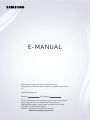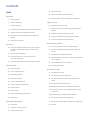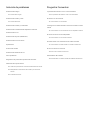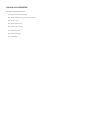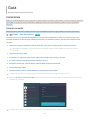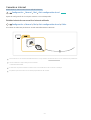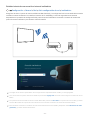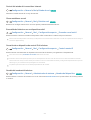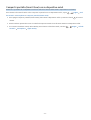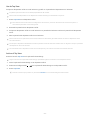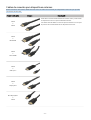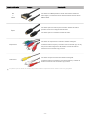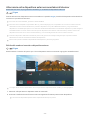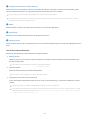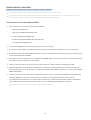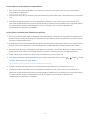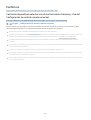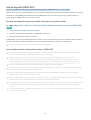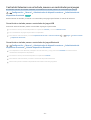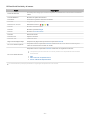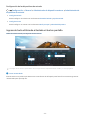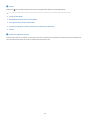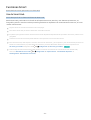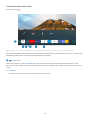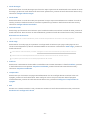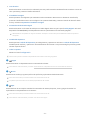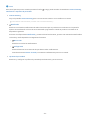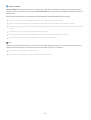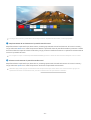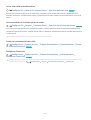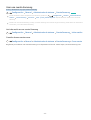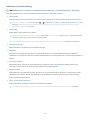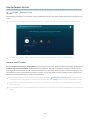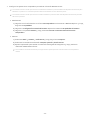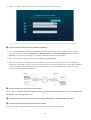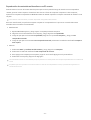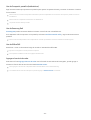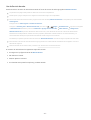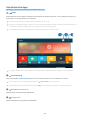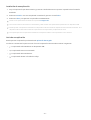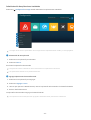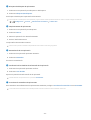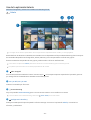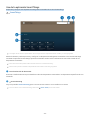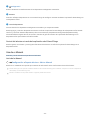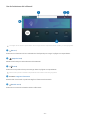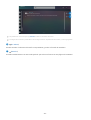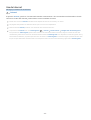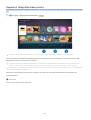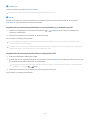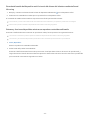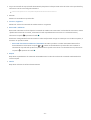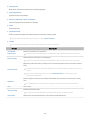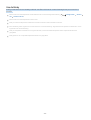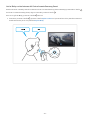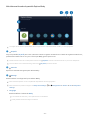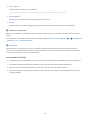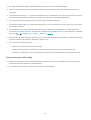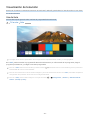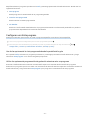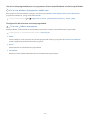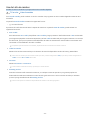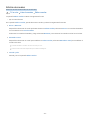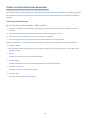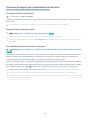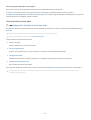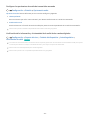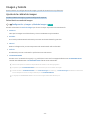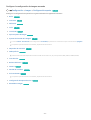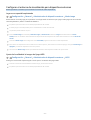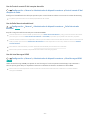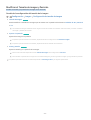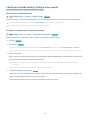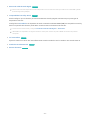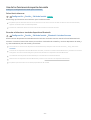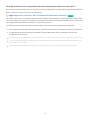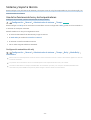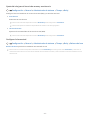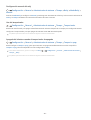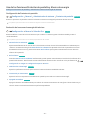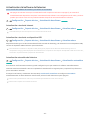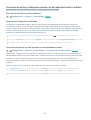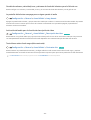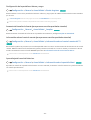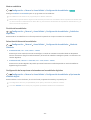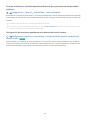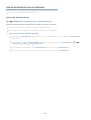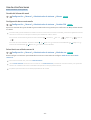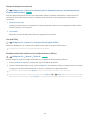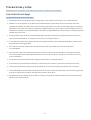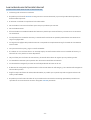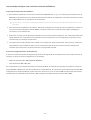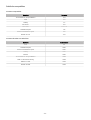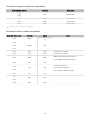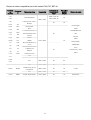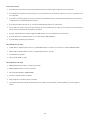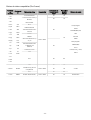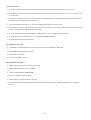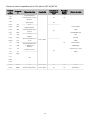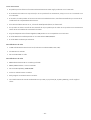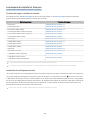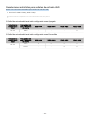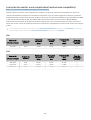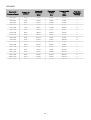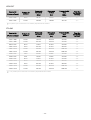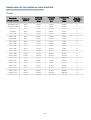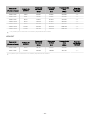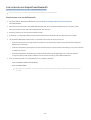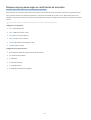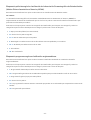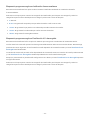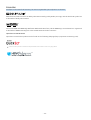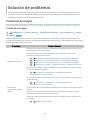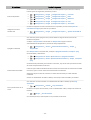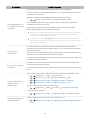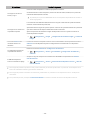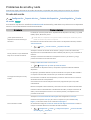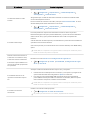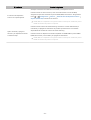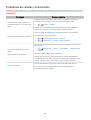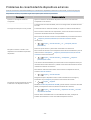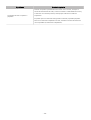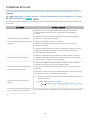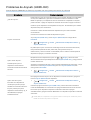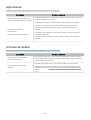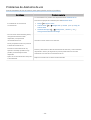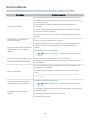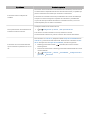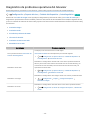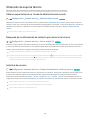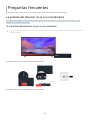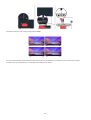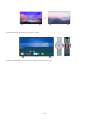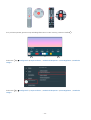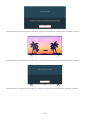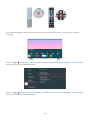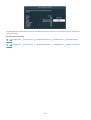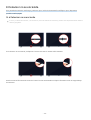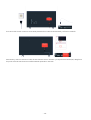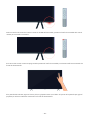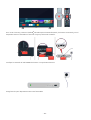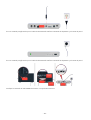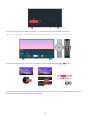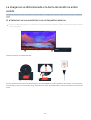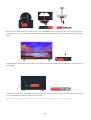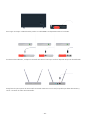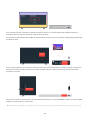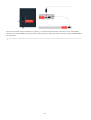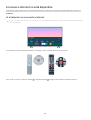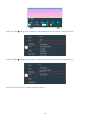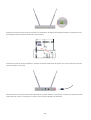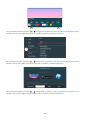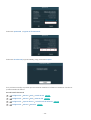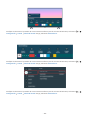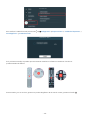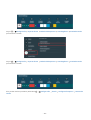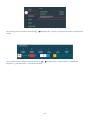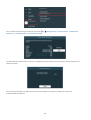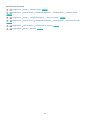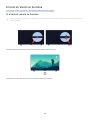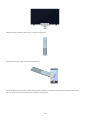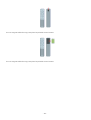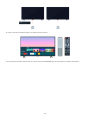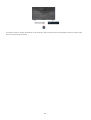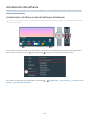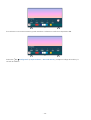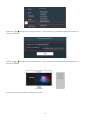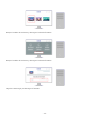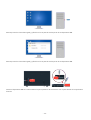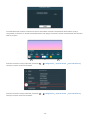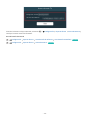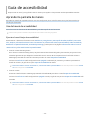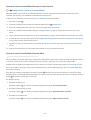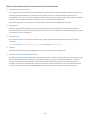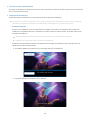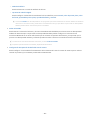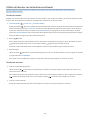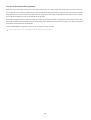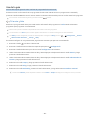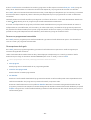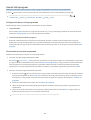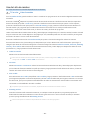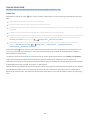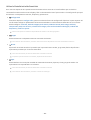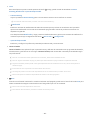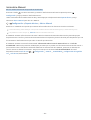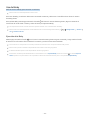Samsung QN43LS05TAF Manual de usuario
- Categoría
- Televisores LCD
- Tipo
- Manual de usuario

E-MANUAL
Gracias por comprar este producto Samsung.
Para recibir un servicio más completo, registre su producto
en
www.samsung.com
Modelo N.º de serie
Para ir directamente a la página que provee instrucciones
acerca de cómo usar el manual para usuarios con
discapacidad visual, seleccione el siguiente vínculo de
Aprender la pantalla de menús.
Vínculo “ Aprender la pantalla de menús
”

Contents
Guía
Conexiones
5
Guía de conexión
6 Conectar una Antena
7
Conexión a Internet
10 Compartir pantalla (Smart View) con su dispositivo móvil
12 Cables de conexión para dispositivos externos
14 Alternancia entre dispositivos externos conectados al
televisor
16
Avisos sobre la conexión
Periféricos
18 Control de dispositivos externos con el control remoto
Samsung - Uso del Conguración de control remoto
universal
19
Uso de Anynet+ (HDMI-CEC)
20
Control del televisor con un teclado, mouse o un
controlador para juegos
22 Ingreso de texto utilizando el teclado virtual en pantalla
Funciones Smart
24
Uso de Smart Hub
32
Usar una cuenta Samsung
34
Uso de Remote Access
40
Uso del servicio Apps
44 Uso de la aplicación Galería
45 Uso de la aplicación SmartThings
46 Uso de e-Manual
49 Uso de Internet
50 Reproducir fotografías/video/música
55 Uso de Bixby
Visualización de televisión
60
Uso de Guía
61
Congurar una Vista program.
63
Uso de Lista de canales
64 Edición de canales
65
Utilizar una lista de favoritos personales
66
Funciones de soporte para visualización de televisión
Imagen y Sonido
69
Ajuste de la calidad de imagen
71
Congurar el entorno de visualización para dispositivos
externos
73
Modicar el Tamaño de imagen y Posición
74
Congurar un Modo Sonido y Conguración experta.
76
Uso de las funciones de soporte de sonido
Sistema y Soporte técnico
78
Uso de las funciones de hora y los temporizadores
81
Uso de las funciones Protector de pantalla y Ahorro de
energía
82
Actualización del software del televisor
83
Funciones de audio y video para usuarios con discapacidad
visual o auditiva
88 Uso de Asistente de voz en el televisor
89 Uso de otras funciones
Precauciones y notas
91
Leer antes de usar Apps
92
Leer antes de usar la función Internet
94 Lea antes de reproducir archivos de imágenes, video o
música
103 Lea después de instalar el televisor
104 Resoluciones admitidas para señales de entrada UHD
105 Lea antes de conectar a una computadora (resoluciones
compatibles)
108
Resoluciones de las señales de video admitidas
110
Leer antes de usar dispositivos Bluetooth
111
Bloqueo de programas según su clasicación de televisión
114
Licencias

Solución de problemas
Problemas de imagen
115
Prueba de la imagen
Problemas de sonido y ruido
119 Prueba del sonido
Problemas de canales y transmisión
Problemas de conectividad de dispositivos externos
Problemas de la red
Problemas de Anynet+ (HDMI-CEC)
Problemas del control remoto
Aplicaciones
Archivos de medios
Problemas de Asistente de voz
Otros problemas
Diagnóstico de problemas operativos del televisor
Obtención de soporte técnico
133
Obtener soporte técnico a través de Administración remota
133
Búsqueda de la información de contacto para el servicio
técnico
133
Solicitud de servicio
Preguntas frecuentes
La pantalla del televisor no se ve correctamente
134
Si la pantalla del televisor no se ve correctamente
El televisor no se enciende.
141 Si el televisor no se enciende
La imagen se ve distorsionada o la barra de sonido no emite
sonido
147 Si el televisor no se conecta bien con un dispositivo externo
El acceso a Internet no está disponible
152
Si el televisor no se conecta a Internet
No tiene sonido o los altavoces hacen ruidos extraños
157
Si el televisor no emite sonido o el sonido se entrecorta
El control remoto no funciona
164
Si el control remoto no funciona
Actualización del software
169 Actualización a la última versión del software del televisor

Guía
Aprenda a utilizar diversas funciones.
Conexiones
Podrá ver transmisiones en vivo al conectar un cable coaxial al televisor y podrá tener a acceso a Internet usando un
cable LAN o un punto de acceso inalámbrico. Mediante varios conectores también puede conectar dispositivos
externos.
Guía de conexión
Puede visualizar información detallada acerca de los dispositivos externos que pueden conectarse al televisor.
Origen Guía de conexión Int. Ahora
Le muestra cómo conectar diversos dispositivos externos como dispositivos de video, consolas de juegos y PC
mediante imágenes. Si selecciona el método de conexión y un dispositivo externo, aparecerán los detalles de la
conexión.
• Dispositivo de audio: HDMI (ARC), Óptica, Bluetooth, Wi-Fi, Wi-Fi Configuración de altavoz envolvente
HDMI (ARC) es compatible con algunos modelos. Verifique el nombre del puerto HDMI del modelo de producto
comprado.
• Dispositivo de video: HDMI
• Smartphone: Compartir pantalla (Smart View), SmartThings, Apple AirPlay, Tap View
• PC: HDMI, Compartir pantalla (Inalámbrico), Apple AirPlay
• Dispositivo de entrada: Teclado, Mouse, USB Gamepad, Dispositivo Bluetooth
• Consola de juegos: HDMI
• Almacenamiento externo: Unidad USB Flash, Unidad de disco duro (HDD)
El método de conexión y los dispositivos externos disponibles pueden variar dependiendo el modelo.
Mediante Solución de problemas de HDMI, puede vericar la conexión del cable HDMI y los dispositivos externos (demora
alrededor de 2 minutos).
Guía de conexión
Dispositivo de audio
Dispositivo de video
Smartphone
PC
Dispositivo de entrada
Consola de juegos
Almacenamiento externo
HDMI (ARC)
Óptica
Bluetooth
Wi-Fi
Wi-Fi Conguración de altavoz envolvente
Solución de problemas de HDMI
Conecte dispositivos de audio, tales como altavoces, barras de
sonido, auriculares o sistemas home cinema, a su TV.
La imagen de su televisor puede diferir de la imagen anterior dependiendo del modelo y el área geográca.
- 5 -

Conectar una Antena
Puede conectar un cable coaxial a su televisor.
No se necesita una conexión de antena si conecta un decodicador de cable o satélite.
- 6 -

Conexión a Internet
Puede obtener acceso a Internet a través del televisor.
Conguración General Red Abrir conguración de red Int. Ahora
Ajuste la conguración de la red para conectar a una red disponible.
Establecimiento de una conexión a Internet cableada
Conguración General Red Abrir conguración de red Cable
Si conecta un cable LAN, el televisor accede automáticamente a Internet.
Si el televisor no se conecta automáticamente a la red, consulte “Problemas de la red” en “Solución de problemas”.
Use un cable CAT 7 (tipo *STP) para la conexión.
* Shielded Twisted Pair
El televisor no podrá conectarse a Internet si la velocidad de la red es inferior a 10 Mbps.
Es posible que esta función no se admita, dependiendo del modelo.
- 7 -

Establecimiento de una conexión a Internet inalámbrica
Conguración General Red Abrir conguración de red Inalámbrico
Asegúrese de tener el punto de acceso inalámbrico SSID (nombre) y la conguración de la contraseña del enrutador
inalámbrico antes de intentar la conexión. El nombre de la red (SSID) y la clave de seguridad se encuentran
disponibles en la pantalla de conguración del punto de acceso inalámbrico. Consulte el manual del usuario del
punto de acceso inalámbrico para obtener más información.
Conexión inalámbrica
Seleccione la red inalámbrica que desee.
Actualizar
Administre las redes guardadas
La imagen de su televisor puede diferir de la imagen anterior dependiendo del modelo y el área geográca.
Si no se encuentra un punto de acceso inalámbrico, seleccione Agregar red al nal de la lista e ingrese el nombre de la red
(SSID).
Si su punto de acceso inalámbrico tiene un botón WPS o PBC, seleccione Usar WPS en la parte inferior de la lista y presione
el botón WPS o PBC de su punto de acceso dentro de los 2 minutos. El televisor se conectará automáticamente.
Para visualizar o eliminar los nombres de redes conectadas anteriormente (SSIDs), desplácese hasta Administre las redes
guardadas, y presione el botón Seleccionar.
- 8 -

Control del estado de la conexión a Internet
Conguración General Red Estado de red Int. Ahora
Visualice el estado actual de la red y de Internet.
Cómo restablecer su red
Conguración General Red Reiniciar red Int. Ahora
Restaure las conguraciones de la red a los ajustes predeterminados de fábrica.
Encendido del televisor con un dispositivo móvil
Conguración General Red Conguración experta. Encender con el móvil
Puede encender el televisor usando un dispositivo móvil conectado a la misma red que el televisor.
Esta función está disponible cuando hay un dispositivo móvil conectado al televisor a través de la aplicación SmartThings o
la función Apple AirPlay.
Conexión de un dispositivo de control IP al televisor
Conguración General Red Conguración experta. Control remoto IP
Puede conectar remotamente un dispositivo de control IP al televisor para gestionar el dispositivo IP.
Para usar esta función, Encender con el móvil debe estar activado.
Encender esta función puede permitir que otros dispositivos de control de IP controlen su TV. Recomendamos encender
esta función solo si hay un controlador personal de un tercero autorizado instalado y congurado especícamente para un
Samsung TV y si su red Wi-Fi está protegida con contraseña.
Es posible que esta función no se admita, dependiendo del modelo.
Cambio del nombre del televisor
Conguración General Administrador de sistema Nombre del dispositivo Int. Ahora
Puede cambiar el nombre del televisor en la red. Seleccione Entrada usuario en la parte inferior de la lista y cambie
el nombre.
- 9 -

Compartir pantalla (Smart View) con su dispositivo móvil
Puede ver la pantalla de su dispositivo móvil a través de la función Smart View o Tap View en su televisor.
Para obtener información sobre cómo compartir la pantalla con su dispositivo móvil, vaya a
Origen Guía
de conexión Smartphone Compartir pantalla (Smart View).
• Para apagar Compartir pantalla (Smart View), desconecte el dispositivo móvil o presione el botón del control
remoto.
• Puede cambiar ajustes tales como la relación de aspecto usando el menú Smart View en su dispositivo móvil.
• Si es usuario de iPhone o iPad, utilice AirPlay. Para obtener más información, consulte Origen Guía de
conexión Smartphone Apple AirPlay.
- 10 -

Uso de Tap View
Coloque su dispositivo móvil cerca del televisor y podrá ver la pantalla del dispositivo en el televisor.
Es posible que esta función no se admita, dependiendo del modelo.
Esta función está disponible en los dispositivos móviles Samsung con Android 8.1 o superior.
1.
Active Tap View en su dispositivo móvil.
Para obtener información sobre la conguración de la función, consulte “Activación de la función Tap View” a
continuación para saber cómo congurarla.
2.
Encienda la pantalla de su dispositivo móvil.
3.
Coloque su dispositivo móvil cerca del televisor. La pantalla del televisor cambia a la pantalla del dispositivo
móvil.
4.
Mire la pantalla del dispositivo móvil en el televisor.
Esta función activa la replicación (Smart View) al detectar vibraciones generadas cuando se coloca el dispositivo móvil
cerca del televisor.
No coloque el dispositivo demasiado cerca de la pantalla o bisel del televisor. Puede hacer un rasguño o romper la pantalla
del dispositivo móvil o el televisor.
Se recomienda usar el dispositivo móvil con la funda puesta y cerca de los extremos externos del televisor.
Activar el Tap View
Active la función Tap View en la aplicación SmartThings.
Según la versión de la aplicación SmartThings, quizá deba registrar el televisor en su dispositivo móvil.
1.
Inicie la aplicación SmartThings en su dispositivo móvil.
2.
Seleccione Conguración ( ) en la aplicación SmartThings en su dispositivo móvil.
3.
Active Tap View.
Cuando se conecte por primera vez, seleccione Permitir en la ventana emergente del televisor.
- 11 -

Cables de conexión para dispositivos externos
Puede visualizar información detallada acerca de los cables de conexión para dispositivos externos que pueden
conectarse al televisor.
Nombre del cable Imagen Descripción
HDMI
a
HDMI
Cada cable transmite simultáneamente señales video y audio desde
un dispositivo externo al puerto HDMI del televisor.
Los cables están divididos en diversos tipos de acuerdo con los tipos
de puertos de entrada/salida de los dispositivos externos.
HDMI
a
MINI HDMI
HDMI
a
Micro HDMI
HDMI
a
USB Tipo C
HDMI
a
DisplayPort
Mini DisplayPort
a
HDMI
- 12 -

Nombre del cable Imagen Descripción
DVI
a
HDMI
Los cables DVI a HDMI pueden trasmitir únicamente señales de
video digital y no señales de audio. Recomendamos utilizar cables
HDMI a HDMI.
Óptico
Los cables ópticos se utilizan para transmitir señales de audio a
parlantes externos con baja pérdida de señal.
Los cables ópticos no trasmiten señales de video.
Componente
Los cables de componentes transmiten señales analógicas.
La señal de video se separa y transmite a las terminales roja, verde y
azul para brindar imágenes en HD (1080i). La señal de audio se
transmite a las terminales roja y blanca.
Cable mixto
Los cables compuestos transmiten señales analógicas.
La señal de video se transmite a la terminal amarilla y la señal de
audio se transmite a las terminales roja y blanca.
Es posible que los cables de conexión disponibles dieran dependiendo del modelo o del área geográca.
- 13 -

Alternancia entre dispositivos externos conectados al televisor
Puede alternar entre los programas de televisión y el contenido de dispositivos externos.
Origen
Cuando selecciona un dispositivo externo conectado en la pantalla Origen, la salida del dispositivo seleccionado se
muestra en la pantalla del televisor.
En el control remoto estándar, presione el botón SOURCE.
Para controlar un dispositivo (reproductor Blu-ray, consola de juegos, etc.) compatible con un control remoto universal
utilizando el control remoto del televisor, conecte el dispositivo a un puerto HDMI del televisor y luego encienda el
dispositivo. El resultado que aparece en el televisor cambia automáticamente a la salida del dispositivo o puede congurar
automáticamente el control remoto universal para el dispositivo. Para obtener más información, consulte "Control de
dispositivos externos con el control remoto Samsung - Uso del Conguración de control remoto universal."
Cuando un dispositivo USB está conectado al puerto USB, aparece un mensaje emergente que le permite cambiar
fácilmente a la lista de contenidos de medios del dispositivo.
Esta función puede no admitirse dependiendo del dispositivo y del área geográca.
Edición del nombre e icono de un dispositivo externo
Origen
Puede cambiar el nombre del puerto por el de un dispositivo externo conectado o agregarlo a Pantalla Inicial.
Orígenes
Conguració…
Editar
Información
Agregar a Inicio
Origen
La imagen de su televisor puede diferir de la imagen anterior dependiendo del modelo y el área geográca.
1.
Mueva el enfoque hacia un dispositivo externo conectado.
2.
Presione el botón de dirección hacia arriba. Las siguientes funciones pasan a estar disponibles.
Las funciones disponibles pueden diferir dependiendo del tipo de puerto.
- 14 -

1.Conguración de control remoto universal
Puede controlar los dispositivos externos conectados al televisor utilizando un control remoto Samsung. Para
controlar dispositivos externos, regístrelos siguiendo las instrucciones de la pantalla.
Esta función puede no admitirse dependiendo del modelo o del área geográca.
Para obtener más información, consulte "Control de dispositivos externos con el control remoto Samsung - Uso del
Conguración de control remoto universal."
2.Editar
Puede cambiar el nombre de los puertos de entrada y los íconos del dispositivo.
3.Información
Puede ver la información detallada sobre un dispositivo externo.
4.Agregar a Inicio
Puede agregar el puerto de un dispositivo externo en la pantalla Pantalla Inicial para alternar rápidamente entre
ellos.
Uso de funciones adicionales
Puede usar las siguientes características en la Origen pantalla.
• Remote Access
Utilice el televisor para acceder a su PC mediante una conexión remota o Compartir pantalla (Inalámbrico)
(pantalla compartida).
Para obtener más información, consulte "Uso de Remote Access."
• Guía de conexión
Muestra instrucciones de conexión del dispositivo.
Para obtener más información, consulte "Guía de conexión."
• Configuración de control remoto universal
Le permite registrar dispositivos externos en su control remoto Samsung y controlarlos mediante el control
remoto.
Esta función puede no admitirse dependiendo del modelo o del área geográfica.
Para obtener más información, consulte "Control de dispositivos externos con el control remoto Samsung - Uso del
Configuración de control remoto universal."
- 15 -

Avisos sobre la conexión
Cuando conecte un dispositivo externo, tenga en cuenta lo siguiente.
La cantidad de conectores y sus nombres y ubicaciones pueden variar según el modelo.
Consulte el manual de operación del dispositivo externo cuando lo conecte al televisor. La cantidad de conectores de
dispositivos externos y sus nombres y ubicaciones pueden variar según el fabricante.
Avisos sobre la conexión mediante HDMI
• Se recomiendan los siguientes tipos de cables HDMI:
– High Speed HDMI Cable
– High Speed HDMI Cable with Ethernet
– Premium High Speed HDMI Cable
– Premium High Speed HDMI Cable with Ethernet
– Ultra High Speed HDMI Cable
• Use un cable HDMI con un grosor de 0.66 pulgadas (17 mm) o menor.
• El uso de un cable HDMI sin certificación puede resultar en una pantalla en blanco o un error de conexión.
• Es posible que algunos cables HDMI y dispositivos no sean compatibles con el televisor debido a las diferencias
en las especificaciones del HDMI.
• Este televisor no es compatible con el Canal Ethernet HDMI. Ethernet es una red de área local (LAN) construida
con cables coaxiales estandarizados por IEEE.
• Utilice un cable de menos de 10 pies (3 metros) para obtener la mejor calidad de visualización UHD.
• Muchos adaptadores de gráficos de computadora no cuentan con puertos HDMI, pero sí tienen puertos DVI o
puertos DisplayPort. Si su computadora no admite la salida de video HDMI, conéctela con un cable DVI a HDMI o
HDMI a DisplayPort.
• Cuando el televisor está conectado a un dispositivo externo, como un reproductor DVD/BD o un decodificador
mediante HDMI, el modo de sincronización de encendido se activa automáticamente. En el modo de
sincronización de alimentación, el televisor sigue detectando y conectando dispositivos externos mediante el
cable HDMI. Esta función puede desactivarse al retirar el cable HDMI del dispositivo conectado.
Es posible que esta función no se admita, dependiendo del modelo.
- 16 -

Avisos sobre la conexión para computadoras
• Para ver las resoluciones compatibles con el televisor, consulte "
Lea antes de conectar a una computadora
(resoluciones compatibles)."
• Si desea conectar su PC y su televisor de forma inalámbrica, ambos deben estar conectados entre sí en la misma
red.
• Cuando se comparte contenido con otros dispositivos basados en la red, como los que se encuentran en el
sistema de almacenamiento de protocolo de Internet (IP), es posible que no se admita el uso compartido debido
a la funcionalidad, calidad o configuración de la red; por ejemplo, si la red tiene un dispositivo de
almacenamiento conectado a la red (NAS).
Avisos sobre conexión para dispositivos móviles
• Para usar la función Smart View, el dispositivo móvil debe admitir una función de replicación como Reflejo de la
pantalla o Smart View. Para verificar si su dispositivo móvil admite la función de replicación, consulte el manual
del usuario del dispositivo móvil.
• Es posible que la función Compartir pantalla (Smart View) no tenga un desempeño óptimo en un entorno de 2.4
GHz. Para una mejor experiencia, se recomienda 5.0 GHz. La disponibilidad de 5 GHz dependerá del modelo.
• Para utilizar Wi-Fi directa, el dispositivo móvil debe ser compatible con la función Wi-Fi directa. Para verificar si
su dispositivo móvil admite la función Wi-Fi directa, consulte el manual del usuario del dispositivo móvil.
• El dispositivo móvil y el Smart TV deben estar conectados entre sí en la misma red.
• Si es usuario de iPhone o iPad, utilice AirPlay. Para obtener más información, consulte
Origen Guía de
conexión Smartphone Apple AirPlay.
Es posible que esta función no se admita, dependiendo del modelo.
• El video o audio puede detenerse en forma intermitente dependiendo de las condiciones de la red.
• Cuando se comparte contenido con otros dispositivos basados en la red, como los que se encuentran en el
sistema de almacenamiento de protocolo de Internet (IP), es posible que no se admita el uso compartido debido
a la funcionalidad, calidad o configuración de la red; por ejemplo, si la red tiene un dispositivo de
almacenamiento conectado a la red (NAS).
- 17 -

Periféricos
Conecte dispositivos externos, como un teclado, para que sea más fácil el uso.
Control de dispositivos externos con el control remoto Samsung - Uso del
Conguración de control remoto universal
Controle el televisor y los dispositivos externos conectados con el control remoto Samsung.
Origen Conguración de control remoto universal
Puede controlar los dispositivos externos conectados al televisor utilizando un control remoto Samsung. Para
controlar dispositivos externos, regístrelos siguiendo las instrucciones de la pantalla.
Esta función puede no admitirse dependiendo del modelo o del área geográca.
También puede usar la función Anynet+ (HDMI-CEC) para operar dispositivos externos Samsung con el control remoto del
televisor sin conguraciones adicionales. Para obtener más información, consulte "Uso de Anynet+ (HDMI-CEC)."
Es posible que determinados dispositivos externos conectados al televisor no admitan la función de control remoto
universal.
No coloque ningún obstáculo frente a un dispositivo externo y el logo del televisor. Las señales del control remoto pueden
no transmitirse correctamente.
El televisor memoriza el dispositivo externo y su puerto de conexión (HDMI 1, HDMI 2, etc.).
Si tiene dicultades para controlar dispositivos externos con el Conguración de control remoto universal, intente ajustar
las posiciones de los dispositivos externos.
Esta función puede no funcionar adecuadamente dependiendo del ambiente de instalación del televisor y las funciones de
los dispositivos externos.
- 18 -

Uso de Anynet+ (HDMI-CEC)
Controle un dispositivo externo conectado mediante Anynet+ (HDMI-CEC) con el control remoto.
Puede usar el control remoto del televisor para controlar los dispositivos externos que están conectados al televisor
mediante un cable HDMI y que admiten Anynet+ (HDMI-CEC). Tenga en cuenta que solo se puede congurar y
operar Anynet+ (HDMI-CEC) con el control remoto.
Conectar un dispositivo externo por medio de Anynet+ y usando los menús
Conguración General Administrador de dispositivo externo Anynet+ (HDMI-CEC)
Int. Ahora
1.
Congure Anynet+ (HDMI-CEC) en Encendido.
2.
Conecte un dispositivo compatible con HDMI-CEC al televisor.
3.
Encienda el dispositivo externo conectado.
El dispositivo se conecta automáticamente al televisor. Una vez nalizado el proceso de conexión, puede acceder al
menú del dispositivo conectado mediante el control remoto del televisor y controlar el dispositivo.
El proceso de conexión puede tardar hasta 2 minutos en completarse.
Leer antes de conectar un dispositivo Anynet+ (HDMI-CEC)
Los dispositivos habilitados para Anynet+ (HDMI-CEC) se deben conectar al televisor usando un cable HDMI. Tenga en
cuenta que algunos cables HDMI pueden no admitir Anynet+ (HDMI-CEC).
Puede congurar el control remoto universal del televisor para controlar decodicadores de cable de terceros,
reproductores Blu-ray y sistemas Home Theater que no admiten HDMI-CEC. Para obtener más información, consulte
"Control de dispositivos externos con el control remoto Samsung - Uso del Conguración de control remoto universal."
Anynet+ no se puede usar para controlar dispositivos externos que no admiten HDMI-CEC.
El control remoto del televisor puede no funcionar en ciertas condiciones. Si esto ocurre, vuelva a congurar el dispositivo
como dispositivo habilitado para Anynet+ (HDMI-CEC).
Anynet+ (HDMI-CEC) funciona únicamente con dispositivos externos compatibles con HDMI-CEC y solo cuando esos
dispositivos están en modo de espera o encendidos.
Anynet+ (HDMI-CEC) puede controlar hasta 12 dispositivos externos compatibles (hasta 3 del mismo tipo) excepto sistemas
Home Theater. Anynet+ (HDMI-CEC) puede controlar solo un sistema Home Theater.
Para escuchar el canal de audio de 5.1 canales desde un dispositivo externo, conecte el dispositivo al televisor mediante un
cable HDMI y conecte un sistema Home Theater 5.1 directamente al conector de salida de audio digital del dispositivo
externo.
Si un dispositivo externo se congura para Anynet+ y un control remoto universal, el dispositivo solo podrá controlarse con
el control remoto universal.
- 19 -

Control del televisor con un teclado, mouse o un controlador para juegos
Es más fácil controlar el televisor mediante la conexión de un teclado, mouse o un controlador para juegos.
Conguración General Administrador de dispositivo externo Administrador de
dispositivo de entrada Int. Ahora
Puede conectar un teclado, un mouse o un controlador para juegos para facilitar el control del televisor.
Conexión de un teclado, mouse o controlador de juegos USB
Conecte el cable del teclado, mouse o controlador de juegos al puerto USB.
Si conecta un mouse, solo está disponible en la aplicación Internet y la función Remote Access.
Los controladores de juegos XInput USB son compatibles.
Para obtener más información, consulte Dispositivo de entrada en Guía de conexión ( Origen Guía de conexión
Dispositivo de entrada).
Conexión de un teclado, mouse o controlador de juegos Bluetooth
Conguración General Administrador de dispositivo externo Administrador de
dispositivo de entrada Lista de dispositivos Bluetooth
Si su dispositivo no fue detectado, colóquelo cerca del televisor y, luego, seleccione Actualizar. El televisor busca
nuevamente los dispositivos disponibles.
Si conecta un mouse, solo estará disponible en la aplicación Internet.
Para obtener más información, consulte el manual del dispositivo Bluetooth.
Esta función puede no admitirse dependiendo del modelo o del área geográca.
- 20 -

Utilización del teclado y el mouse
Botón Descripción
Teclas de dirección
Se utiliza para navegar por el menú o desplazar el resaltado entre elementos en la Pantalla
Inicial.
Tecla de Windows Muestra los ajustes del televisor.
Tecla Enter Selecciona o ejecuta el elemento resaltado
Tecla ESC Regresa a la pantalla anterior.
Tecla F1 / F2 / F3 / F4 Botones de colores - / / /
Tecla F5 Muestra la Pantalla Inicial
Tecla F6 Muestra la pantalla Origen
Tecla F7 Muestra la Lista de canales
Tecla F8 Silencia el sonido
Tecla F9 / F10 Ajusta el volumen
Tecla F11 / F12 Cambia el canal.
Página arriba/Página abajo Desplaza una página web que muestra la aplicación Internet.
Clic con el botón izquierdo
Disponible solo en la aplicación Internet. Puede hacer clic en un menú o un vínculo para
iniciar una función como lo hace en una PC.
Clic con el botón derecho
Disponible solo en la aplicación Internet. Puede usar las siguientes funciones:
Las opciones que se muestran en el menú pueden variar dependiendo del elemento
seleccionado.
• Abrir
• Abrir enlace en una pestaña nueva
• Activar el Modo de desplazamiento
El funcionamiento principal puede diferir según algunas aplicaciones o el teclado.
- 21 -

Conguración de los dispositivos de entrada
Conguración General Administrador de dispositivo externo Administrador de
dispositivo de entrada
• Config. de teclado
Puede configurar el teclado con las funciones Idioma del teclado y Tipo de teclado.
• Config. de mouse
Puede configurar un mouse con las funciones Botón principal y Velocidad del puntero.
Ingreso de texto utilizando el teclado virtual en pantalla
Utilice el teclado virtual para ingresar texto en su TV.
Texto recomendado
Opción
Predecir el siguiente carácter
La imagen de su televisor puede diferir de la imagen anterior dependiendo del modelo y el área geográca.
1.Texto recomendado
Cuando escribe una palabra que desea usar como término de búsqueda, esta función le muestra sugerencias
relacionadas para que elija una.
- 22 -

2.Opción
Seleccione en la pantalla del teclado virtual. Las siguientes opciones están disponibles:
Las opciones disponibles pueden diferir dependiendo de la función que se está ejecutando actualmente.
• Texto recomendado
• Restablecer datos de texto recomendado
• Vista previa de caracteres enfatizados
• Predecir el siguiente carácter (cuando use los botones de dirección)
• Idioma
3.Predecir el siguiente carácter
Cada vez que teclea un carácter en el teclado virtual, se muestran los siguientes caracteres previstos. Puede usar
los botones direccionales del control remoto para seleccionar uno.
- 23 -

Funciones Smart
Puede disfrutas varias aplicaciones con Smart Hub.
Uso de Smart Hub
Vea la descripción de las funciones básicas de Smart Hub.
Desde Smart Hub, puede utilizar la función de búsqueda de Internet, instalar y usar distintas aplicaciones, ver
fotografías y videos o escuchar música que están guardados en dispositivos de almacenamiento externos, así como
realizar más funciones.
Algunos de los servicios de Smart Hub son servicios pagos.
Para utilizar Smart Hub, el televisor debe estar conectado a Internet.
Es posible que algunas funciones de Smart Hub no estén disponibles dependiendo del proveedor de servicios, idioma o área
geográca.
La falta de servicio de Smart Hub puede deberse a interrupciones en su servicio de Internet.
Para usar Smart Hub, debe aceptar el contrato de servicio de Smart Hub, y la recopilación y uso de información personal. Sin
brindar su consentimiento, no podrá utilizar las funciones y servicios adicionales. Puede ver el texto completo de los
Términos y privacidad navegando hasta Conguración Términos y privacidad. Int. Ahora
Si desea dejar de utilizar Smart Hub, puede cancelar el acuerdo. Para cancelar el acuerdo de servicio de Smart Hub,
seleccione Restablecer Smart Hub ( Conguración Soporte técnico Cuidado del dispositivo
Autodiagnóstico Restablecer Smart Hub).
- 24 -

Visualización de Pantalla Inicial
Presione el botón .
Orígenes
TV HDMI 1 USB
Remote Access
Guía de co…
Conguració…
Origen
La imagen de su televisor puede diferir de la imagen anterior dependiendo del modelo y el área geográca.
En la pantalla Pantalla Inicial puede ejecutar fácilmente las aplicaciones utilizadas anteriormente o con frecuencia.
También es posible mover o eliminar las aplicaciones en la pantalla.
1. Conguración
Cuando el enfoque se mueve a Conguración, aparece una lista de íconos de conguración rápida en la parte
superior del menú. Puede congurar rápidamente las funciones utilizadas con más frecuencia haciendo clic en los
íconos.
• e-Manual
Puede abrir el manual del usuario incorporado en su televisor.
- 25 -

• Modo de Imagen
Puede seleccionar el modo de imagen que ofrezca la mejor experiencia de visualización. Para cambiar el modo
de imagen, presione el botón Seleccionar. Para hacer ajustes nos, presione el botón direccional hacia arriba y
seleccione Conguración de imagen.
• Modo Sonido
Puede seleccionar un modo de sonido para optimizar la mejor experiencia auditiva. Para cambiar el modo de
sonido, presione el botón Seleccionar. Para hacer ajustes nos, presione el botón direccional hacia arriba y
seleccione Conguración del ecualizador.
• Salida del sonido
Puede elegir qué altavoces usa el televisor para la salida de audio. Para cambiar la salida de audio, presione el
botón Seleccionar. Para conectar un altavoz Bluetooth, presione el botón direccional hacia arriba y seleccione
Bluetooth Lista de altavoces.
La conexión de un altavoz Bluetooth puede no admitirse dependiendo del modelo o del área geográca.
• Modo Juego
Puede activar el modo juego para optimizar la conguración del televisor para jugar video juegos en una
consola como PlayStation™, Xbox™ o Nintendo Switch™. Para activar o desactivar el Modo Juego, presione el
botón Seleccionar.
Para obtener más información, consulte "Congurar el entorno de visualización para dispositivos externos."
Esta función solo está disponible únicamente cuando se utiliza una fuente de entrada externa.
Es posible que esta función no se admita, dependiendo del modelo.
• Subtítulo
Puede mirar transmisiones de televisión con subtítulos. Para activar/desactivar la función Subtítulo, presione
el botón Seleccionar. Para ejecutar Atajos de accesibilidad, presione el botón direccional hacia arriba y
seleccione Atajos de accesibilidad.
• Temporizador
Puede hacer que el televisor se apague automáticamente a la hora congurada. Para cambiar la hora de
apagado, presione el botón Seleccionar. Para congurar la hora a la que el televisor deberá apagarse
automáticamente, presione el botón direccional hacia arriba y seleccione Congurar el temporizador de
apagado.
• Red
Permite ver el estado actual de la red y de Internet. Presione el botón direccional hacia arriba y seleccione
Estado de red o Conguración de red.
- 26 -

• Tono de Color
Puede seleccionar un tono de color adecuado para sus preferencias de visualización. Para cambiar un tono de
color que desea, presione el botón Seleccionar.
• Claridad de la imagen
Puede optimizar las imágenes que contienen mucho movimiento. Para activar o desactivar esta función,
presione el botón Seleccionar. Para congurar las opciones detalladas, presione el botón de dirección hacia
arriba y seleccione Ajustes de Claridad de la imagen.
• Formato de salida de audio digital
Puede seleccionar un formato de salida para el audio digital. Observe que la opción Dolby Digital+ solo está
disponible vía HDMI (eARC) para dispositivos externos que admiten el formato Dolby Digital+.
HDMI (ARC) es compatible con algunos modelos. Verique el nombre del puerto HDMI del modelo de producto
comprado.
• Cuidado del dispositivo
Puede ejecutar Cuidado del dispositivo para diagnosticar y optimizar su televisor. Cuidado del dispositivo
también puede vericar y optimizar el almacenamiento del televisor. Si se presenta algún problema, puede
solicitar soporte técnico.
• Todos los ajustes
Muestra el menú Conguración.
Esta función puede no admitirse dependiendo del modelo o del área geográca.
2. Origen
Puede seleccionar un dispositivo externo conectado al televisor.
Para obtener más información, consulte "Alternancia entre dispositivos externos conectados al televisor."
3. Buscar
Puede buscar canales, programas, títulos de películas y aplicaciones desde Smart Hub.
Para usar esta función, el televisor debe estar conectado a Internet.
Es posible que esta función no se admita, dependiendo del modelo.
4. Apps
Puede disfrutar de una amplia variedad de contenidos de noticias, deportes, clima y juegos al instalar las
aplicaciones correspondientes en el televisor.
Para usar esta función, el televisor debe estar conectado a Internet.
Para obtener más información, consulte "Uso del servicio Apps."
- 27 -

5.Inicio
Este menú aparece primero cuando presiona el botón . Luego, puede acceder de inmediato a Cuenta Samsung,
Noticación o Opciones de privacidad.
• Cuenta Samsung
Vaya a la pantalla Cuenta Samsung para crear una nueva cuenta o cerrar sesión en su cuenta.
Para obtener más información, consulte "Usar una cuenta Samsung."
• Noticación
Puede ver una lista de noticaciones de todos los eventos que se producen en su televisor. En la pantalla
aparece una noticación a la hora de una transmisión programada o cuando se produce un evento en un
dispositivo registrado.
Si mueve el enfoque hasta Noticación y presiona el botón Seleccionar, aparece una ventana de noticación a
la derecha y están disponibles las siguientes funciones:
– Borrar todo
Puede borrar todas las notificaciones.
– Configuración
Puede seleccionar los servicios de los que desea recibir notificaciones.
Cuando selecciona Permitir el sonido, se muestran notificaciones junto con un sonido.
• Opciones de privacidad
Puede ver y congurar la política de privacidad para Smart Hub y otros servicios.
- 28 -

6.Universal Guide
Universal Guide es una aplicación que le permite buscar y disfrutar de contenidos como programas de televisión,
obras de teatro y películas en un solo lugar. Universal Guide puede recomendar contenido personalizado según sus
preferencias.
Puede utilizar esta función en su dispositivo móvil mediante la aplicación Samsung SmartThings.
Para ver el contenido de estas aplicaciones en el televisor, deben estar instaladas en éste.
Para ver algunos contenidos de pago, es posible que deba realizarles el pago mediante su aplicación asociada.
Algunos contenidos pueden quedar restringidos dependiendo de las condiciones de la red y de sus suscripciones a canales
de pago.
Es necesario el control parental si los niños utilizan este servicio.
Las imágenes pueden verse borrosas dependiendo de las circunstancias del proveedor del servicio.
Esta función puede no admitirse dependiendo del modelo o del área geográca.
. Arte
Cuando no está viendo la televisión o cuando el televisor está apagado, puede usar la función del modo Arte para
editar contenidos de imagen como obras de arte o fotografías o para ver el contenido.
Esta función solo está disponible en The Frame.
Para obtener más información, consulte el manual del usuario provisto.
- 29 -

Mover
Quitar
La imagen de su televisor puede diferir de la imagen anterior dependiendo del modelo y el área geográfica.
7.Desplazamiento de un elemento en la pantalla Pantalla Inicial
Desplácese hasta la aplicación que desea mover, mantenga presionado el botón Seleccionar del control remoto y
luego seleccione Mover en el menú de opciones. Mueva la aplicación hacia la posición deseada al presionar el botón
direccional hacia la izquierda o hacia la derecha y luego presione el botón Seleccionar. La aplicación seleccionada se
mueve a la pantalla de inicio.
En la región en la que no esté disponible Universal Guide, presione el botón de dirección hacia abajo del control remoto.
8.Eliminar un elemento en la pantalla Pantalla Inicial
Desplácese hasta la aplicación que desea borrar, mantenga presionado el botón Seleccionar del control remoto y
luego seleccione Quitar en el menú de opciones. Se elimina la aplicación seleccionada.
Mediante Apps puede agregar a la Pantalla Inicial las aplicaciones que desee utilizar con frecuencia. Para agregar sus
aplicaciones favoritas a la Pantalla Inicial, consulte "Administración de aplicaciones instaladas."
- 30 -

Iniciar Smart Hub automáticamente
Conguración General Funciones Smart Ejecución de Smart Hub Int. Ahora
Cuando activa la función Ejecución de Smart Hub, el televisor muestra automáticamente la Pantalla Inicial al
encender el televisor. También puede activar y desactivar esta función. Presione el botón Seleccionar en el menú
actual.
Inicio automático de la última aplicación usada
Conguración General Funciones Smart Ejecución de la última aplicación Int. Ahora
Si se activa la función Ejecución de la última aplicación, la última aplicación usada se ejecuta automáticamente
cuando se enciende el televisor. También puede activar y desactivar esta función. Presione el botón Seleccionar en
el menú actual.
Es posible que esta función no se admita, dependiendo de la aplicación.
Probar las conexiones de Smart Hub
Conguración Soporte técnico Cuidado del dispositivo Autodiagnóstico Prueba
de conexión Smart Hub Int. Ahora
Restablecer Smart Hub
Conguración Soporte técnico Cuidado del dispositivo Autodiagnóstico
Restablecer Smart Hub Int. Ahora
Puede restablecer los ajustes de Smart Hub. Para restablecer Smart Hub, ingrese el PIN. El PIN predeterminado es "0000".
Puede congurar el PIN en Conguración General Administrador de sistema Cambiar PIN.
- 31 -

Usar una cuenta Samsung
Crear y administrar su propia cuenta Samsung.
Conguración General Administrador de sistema Cuenta Samsung Int. Ahora
Puede visualizar el texto completo de los Términos y política en Conguración General Administrador de
sistema
Cuenta Samsung Mi cuenta Térm. y cond., política de privac. después de iniciar sesión en su cuenta de
Samsung.
Puede crear una cuenta Samsung en http://account.samsung.com. Cuando tenga una cuenta, puede utilizar el mismo ID en
el televisor y en el sitio web de Samsung.
Inicio de sesión en una cuenta Samsung
Conguración General Administrador de sistema Cuenta Samsung Iniciar sesión
Creación de una cuenta nueva
Conguración General Administrador de sistema Cuenta Samsung Crear cuenta
Regístrese para obtener una cuenta Samsung en su dispositivo móvil o PC. Visite: https://account.samsung.com.
- 32 -

Administrar su cuenta Samsung
Conguración General Administrador de sistema Cuenta Samsung Mi cuenta
Cuando inicia sesión en su cuenta de Samsung, puede utilizar las siguientes funciones:
• Cerrar sesión
Cuando varias personas comparten el TV, puede cerrar la sesión de su cuenta a fin de evitar que otros la vean.
Para cerrar la sesión de su Cuenta Samsung ( Configuración General Administrador de sistema Cuenta
Samsung), desplácese hasta el icono de su cuenta y presione el botón Seleccionar. Cuando aparezca una ventana
emergente, seleccione Cerrar sesión.
•
Editar perfil
Puede editar la información de su cuenta.
Para proteger la información personal, ingrese a Editar perfil y luego configure Método conex en Selección de imagen
de perfil e ingreso de contraseña (nivel alto de seguridad).
Si desea que el televisor ingrese a su cuenta automáticamente al encenderlo, haga clic en Mantenerse conectado.
• Información de pago
Puede visualizar o administrar su información de pago.
• Respaldar
Puede hacer una copia de seguridad de los ajustes de su TV en su almacenamiento en Samsung Cloud. Al
restablecer o reemplazar el televisor también puede restaurar su configuración con la copia de seguridad de los
ajustes.
• Sincronizar Internet
Después de iniciar sesión en su cuenta Samsung y configurar la Sincronizar Internet, puede compartir los
favoritos y los marcadores de sitios web que registró en otros dispositivos.
• Eliminar cuenta
Puede eliminar una cuenta del televisor. Aun si borró su cuenta Samsung del televisor, la suscripción no está
cancelada. Para cancelar la suscripción desde su cuenta Samsung, visite el sitio web de la cuenta Samsung
(http://account.samsung.com).
• Térm. y cond., política de privac.
Puede visualizar el acuerdo del usuario y la política de privacidad.
Para obtener más información acerca de los términos y condiciones, política de privacidad, consulte Ver detalles.
- 33 -

Uso de Remote Access
Utilice el televisor para acceder a su PC mediante PC remota, Compartir pantalla (Inalámbrico) o Servicio de nube.
Origen Remote Access
Puede utilizar el televisor para acceder a su PC mediante PC remota, Compartir pantalla (Inalámbrico) o Servicio de
nube.
Para usar el televisor fácilmente como una computadora, conecte un teclado y un mouse al televisor con anterioridad.
Remote Access secured by Knox
Acceda al PC remoto y a sus recursos de trabajo con esta función.
Conecte un teclado y un mouse a este TV antes de empezar.
Funciones destacadas
PC remota
Compartir pantalla
(Inalámbrico)
Samsung DeX Ofce 365
Servicios de nube agregados
Agregar Servicio de
nube
La imagen de su televisor puede diferir de la imagen anterior dependiendo del modelo y el área geográca.
Conectar una PC remota
Brinda Conexión de escritorio remoto (RDP) para conectarse en forma remota a una PC que funciona con Windows y
Computación virtual en red (VNC) para una PC que funciona con Mac. Para conectarse a una PC en forma remota,
debe ingresar la dirección IP de la PC remota o seleccionar un perl guardado. Ingrese un nombre de usuario y una
contraseña correctos y seleccione un protocolo correcto. Si hay alguna PC a la que se pueda acceder a través de la
misma red, se mostrarán el IP y el protocolo encontrados.
Para registrar una PC que se utiliza con frecuencia, desplácese hasta Administrar perles de usuario y luego presione el
botón Seleccionar. Cuando aparezca una ventana emergente, seleccione Agregar y luego ingrese la información de su PC.
La conexión no está disponible cuando su PC ingresa en modo de ahorro de energía. Se recomienda cancelar el modo de
ahorro de energía.
Se recomienda conectar la red cableada porque la pantalla o el sonido puede interrumpirse dependiendo de la condición de
la red.
- 34 -

1.
Congure los ajustes de su computadora para utilizar la función Remote Access.
La conexión remota a una PC que funciona con Windows mediante el protocolo RDP está disponible únicamente para
Windows 7 o posterior. Y el sistema operativo debe ser Professional o una edición superior.
La conexión remota a una PC que funciona con Mac mediante el protocolo VNC está disponible únicamente para Mac
OS X 10.5 o posterior.
• Windows OS:
1)
Haga clic con el botón derecho en el ícono Mi computadora en el Escritorio o Windows Explorer y, luego,
haga clic en Propiedades.
2)
Haga clic en Configuración avanzada del sistema. Aparece la ventana de Propiedades del sistema.
3)
Haga clic en la pestaña Remoto y, luego, seleccione Permitir conexiones remotas hacia esta
computadora.
• Mac OS:
1)
Seleccione Menú Sistema Preferencias y, luego, haga clic en Compartir.
2)
Seleccione las casillas de verificación Compartir pantalla y Sesión remota.
3)
Ejecute la aplicación para cambiar la resolución descargada de la App Store y, luego, cambie la
resolución a 1440 x 900 o inferior.
Si no cambia la resolución en Mac OS, la imagen anterior puede aparecer cuando conecte una computadora
remota.
- 35 -

2.
ngrese los ajustes requeridos para conectar la computadora de forma remota.
Conectar a una PC remota
Asegúrese de que la PC está encendida y el acceso remoto está establecido en "Permitir".
PC/Perl
Perl o dirección IP
Nombre de usuario
Ingrese un nombre de usuario.
Protocolo
RDP (para usuarios de Windows)
Contraseña
Ingrese una contraseña.
Recordar mis credenciales (PC/perl, nombre de usuario, protocolo y contraseña)
Conectar
Cancelar
Administrar perles de usuario
La imagen de su televisor puede diferir de la imagen anterior dependiendo del modelo y el área geográca.
1.Ingrese la dirección IP de la PC a la que desea conectarse.
• En el caso de Windows, cuando la computadora está dentro de la misma red (enrutador/punto de acceso),
ejecute el comando "cmd" en Configuración Redes e Internet Ver las propiedades de red o en Inicio
Ejecutar y, luego, ejecute "ipconfig" para verificar la dirección IPv4 de la computadora.
• En el caso de Mac, verifique la dirección IP en Ajustes Acceso remoto.
• Cuando el televisor y la computadora no están dentro de la misma red, es necesario conocer la IP pública y
configurar el enrutador y el punto de acceso. Compruebe si el enrutador conectado a la computadora admite el
reenvío de puertos. Cuando la empresa proporciona funciones de seguridad adicionales, como un firewall,
solicite ayuda a un agente de seguridad.
Hogar
Ocina
2.Ingrese el Nombre de usuario de la computadora.
Cómo vericar el Nombre de usuario: Panel de control Control de cuentas de usuario en Windows, Preferencias
del Sistema Usuarios y grupos en Mac.
3.Seleccione el Protocolo para el sistema operativo de la computadora. (Windows: RDP, Mac: VNC)
4.Ingrese la contraseña para inicio de sesión en la cuenta.
Para el uso de PIN, no ingrese el PIN sino la contraseña especicada de la computadora.
- 36 -

Reproducción de contenido multimedia en una PC remota
Cuando mueve el cursor del mouse hacia la parte superior de la pantalla luego de acceder a una computadora
remota, aparece la barra superior. Cuando se hace clic en el ícono de compartir carpeta en la barra superior,
aparecen las carpetas compartidas en Windows o Mac OS. Puede reproducir cualquier contenido de medios en una
carpeta.
Para obtener más información, consulte "Reproducir fotografías/video/música."
Para usar esta función, la opción de compartir carpeta en la computadora a la que se va a acceder debe estar
activada como se muestra a continuación:
• Windows OS:
1.
Ejecute Windows Explorer y luego vaya a la carpeta que desea compartir.
2.
Haga clic con el botón derecho en la carpeta y, luego, haga clic en Propiedades.
3.
Luego de que aparece la ventana Propiedades, haga clic en la pestaña Compartir y, luego, en Uso
compartido avanzado.
4.
Luego de que aparece la ventana Uso compartido avanzado, seleccione la casilla de verificación Compartir
esta carpeta.
• Mac OS:
1.
Seleccione Menú Preferencias del Sistema y, luego, haga clic en Compartir.
2.
Seleccione la casilla de verificación Uso compartido de archivos.
3.
Para agregar una carpeta para compartir, haga clic en el botón Agregar+ en la parte inferior.
4.
Seleccione una carpeta y haga clic en Agregar+.
Se recomienda conectar la red cableada porque la pantalla o el sonido puede interrumpirse dependiendo de la condición de
la red.
Es posible que si se reproduce un archivo de video a través de una computadora remota, la pantalla se fragmente o el
sonido se entrecorte.
- 37 -

Uso de Compartir pantalla (Inalámbrico)
Siga las instrucciones que aparecen en pantalla para ajustar los ajustes de la PC y conectar el televisor a la PC en
forma remota.
Esta función se encuentra disponible únicamente para PC compatibles con la función de compartir pantalla en forma
inalámbrica.
Esta función es compatible únicamente con Windows 10.
Ya puede conectar AirPlay en Mac.
Uso de Samsung DeX
Samsung DeX puede conectarse desde el televisor a través de una red inalámbrica.
Si el dispositivo móvil no aparece en la pantalla, seleccione Guía de conexión móvil y siga las instrucciones en
pantalla.
Esta función está disponible solo en dispositivos móviles que admiten la función inalámbrica Samsung DeX.
Uso de Ofce 365
Puede leer o crear un documento luego de acceder al sitio web de Ofce 365.
Ejecute el navegador en modo pantalla completa.
No es posible modicar la URL en la página de Ofce 365.
Agregar el servicio de nube
Seleccione el ícono Agregar Servicio de nube. Use la función de marcadores del navegador, puede agregar o
eliminar el vínculo del servicio de nube desde Remote Access.
Para agregar el servicio de nube, debe haber iniciado sesión en su cuenta Samsung.
La cantidad de servicios de nube que se pueden agregar a Remote Access es limitada.
- 38 -

Uso de Servicio de nube
Puede acceder al servicio de nube seleccionando el ícono de servicio de nube agregado en Remote Access.
La pantalla en la página web puede ser diferente a la de una computadora.
Puede copiar o pegar cualquier texto. Algunos formatos de imagen son compatibles.
Para iniciar sesión de manera sencilla y segura en Servicio de nube, Remote Access Pass es compatible, así como también
Samsung Pass.
Conguración de Samsung Pass o Remote Access Pass.
Congure la Samsung Pass o Remote Access Pass para usar en Origen Remote Access Ejecute el navegador
de Remote Access (Asimismo, seleccione Ofce 365 o Agregar Servicio de nube) Menú Internet Conguración.
Remote Access Pass le permite administrar fácilmente su ID y contraseña del servicio de nube sin la autenticación
biométrica de los dispositivos móviles. Para este propósito, debe haber iniciado sesión en su cuenta Samsung. La
contraseña está cifrada para que esté almacenada de manera segura en su televisor.
No obstante, es posible que este inicio de sesión con Remote Access Pass no funcione según la política del sitio web.
Para acceder al servicio de nube de manera segura, puede usar la desconexión automática del navegador o borrar el
historial de registros.
Antes de acceder al servicio de nube, consulte "Leer antes de usar la función Internet."
El servicio de nube admite los siguientes atajos del teclado:
• F1: Regresa a la página de inicio de Remote Access.
• F8: Silencia el sonido.
• F9/F10: Ajusta el volumen.
• F11: Cambia entre pantalla completa y predeterminada.
- 39 -

Uso del servicio Apps
Descargue y ejecute varias aplicaciones desde Smart Hub.
Apps
Puede disfrutar de una amplia variedad de contenidos de noticias, deportes, clima y juegos al instalar las
aplicaciones correspondientes en el televisor.
Para usar esta función, el televisor debe estar conectado a Internet.
Cuando se inicia Smart Hub por primera vez, las aplicaciones predeterminadas se instalan automáticamente. Las
aplicaciones predeterminadas pueden variar dependiendo del área geográca.
Se recomienda utilizar el modo horizontal en algunas aplicaciones para The Frame.
Apps
Selección del editor
Los más populares
La imagen de su televisor puede diferir de la imagen anterior dependiendo del modelo y el área geográca.
1. Cuenta Samsung
Vaya a la pantalla Cuenta Samsung para crear una nueva cuenta o cerrar sesión en su cuenta.
Si cerró sesión en su cuenta Samsung, seleccione Iniciar sesión para iniciar sesión.
Si desea descargar nuevas aplicaciones usando Apps, primero debe iniciar sesión en su cuenta Samsung.
2. Búsqueda de aplicaciones
Puede buscar las aplicaciones disponibles.
3. Conguración
Puede administrar las aplicaciones instaladas.
- 40 -

Instalación de una aplicación
1.
Vaya a la aplicación que desea instalar y presione el botón Seleccionar. Aparece la pantalla de información
detallada.
2.
Seleccione Instalar. Una vez completada la instalación, aparece el menú Abrir.
3.
Seleccione Abrir para ejecutar la aplicación inmediatamente.
Puede ver las aplicaciones instaladas en la pantalla Conguración.
Si la memoria interna del televisor es insuciente, puede instalar unas aplicaciones especícas en un dispositivo USB.
Puede ejecutar una aplicación instalada en un dispositivo USB solo cuando el dispositivo está conectado al televisor. Si el
dispositivo USB se desconecta mientras la aplicación se está ejecutando, la aplicación se cierra.
No se puede ejecutar una aplicación instalada en el dispositivo USB en una computadora u otro televisor.
Inicio de una aplicación
Puede ejecutar la aplicación que desee desde Aplicación descargada.
Los íconos a continuación aparecen en el ícono de la aplicación seleccionada e indican lo siguiente:
– : La aplicación está instalada en un dispositivo USB.
– : La aplicación tiene una contraseña.
–
: La aplicación debe actualizarse.
– : La aplicación admite la función de reflejo.
- 41 -

Administración de aplicaciones instaladas
Seleccione Conguración en Apps. Puede administrar las aplicaciones instaladas.
Conguración
Actualización automática : ACTIVADO
Derechos de autor
Borrar
Agregar a Inicio
Bloquear
Mover
Reinstalar
Ver detalles
La imagen de su televisor puede diferir de la imagen anterior dependiendo del modelo y el área geográca.
1.Eliminación de una aplicación
1.
Seleccione una aplicación para eliminar.
2.
Seleccione Borrar.
Se elimina la aplicación seleccionada.
Asegúrese de eliminar también los datos relacionados con la aplicación al eliminarla.
Las aplicaciones estándar no se pueden desinstalar.
2.Agregar aplicaciones a la Pantalla Inicial
1.
Seleccione una aplicación para agregar.
2.
Seleccione Agregar a Inicio.
3.
Una vez que aparece la Pantalla Inicial, mueva la aplicación seleccionada a la ubicación deseada.
4.
Pulse el botón Seleccionar.
La aplicación seleccionada se agrega a la Pantalla Inicial.
Si la aplicación seleccionada ya ha sido agregada a la Pantalla Inicial, esta función se desactiva.
- 42 -

3.Bloqueo o desbloqueo de aplicaciones
1.
Seleccione una aplicación para bloquear o desbloquear.
2.
Seleccione Bloquear/Desbloquear.
Se bloquea o desbloquea la aplicación seleccionada.
Para bloquear o desbloquear una aplicación, ingrese el PIN. El PIN predeterminado es "0000". Puede congurar el PIN en
Conguración General Administrador de sistema Cambiar PIN.
4.Desplazamiento de aplicaciones
1.
Seleccione una aplicación para desplazar.
2.
Seleccione Mover.
3.
Mueva la aplicación a la ubicación deseada.
4.
Pulse el botón Seleccionar.
La aplicación seleccionada se mueve.
Esta función puede no admitirse dependiendo del modelo o del área geográca.
5.Reinstalación de una aplicación
1.
Seleccione la aplicación que desea reinstalar.
2.
Seleccione Reinstalar.
Se inicia la reinstalación.
6.Vericación de los detalles de información de la aplicación
1.
Seleccione la aplicación que desea vericar.
2.
Seleccione Ver detalles.
Aparece la pantalla de información de la aplicación.
Puede calicar una aplicación en la pantalla Ver detalles.
7.Actualización automática de aplicaciones
Para actualizar automáticamente las aplicaciones instaladas, congure Actualización automática como ACTIVADO.
La actualización automática solo está disponible cuando el televisor está conectado a Internet.
- 43 -

Uso de la aplicación Galería
Visualizar fotografías y videos sincronizados con Samsung Cloud.
Galería
Galería
Ver: por día
La imagen de su televisor puede diferir de la imagen anterior dependiendo del modelo y el área geográca.
Puede disfrutar de diversos contenidos sincronizados con un dispositivo móvil que admite Samsung Cloud. Los tipos
de contenidos disponibles son fotografías, videos, historias y otros compartidos a través de sus grupos.
Si tiene contenidos compartidos de sus grupos, puede acceder a ellos en noticaciones.
Para utilizar la aplicación Galería, debe iniciar sesión en su cuenta Samsung que usa Samsung Cloud.
Es posible que esta función no se admita, dependiendo del modelo.
1. Abrir categoría
Con los botones direccionales del control remoto vaya a , en la esquina superior izquierda de la pantalla, para ver
por categorías los contenidos sincronizados con Samsung Cloud.
2.Ver: por día / Ver: por mes
Ordene el contenido por día o mes.
3. Cuenta Samsung
Vaya a la pantalla Cuenta Samsung para crear una nueva cuenta o cerrar sesión en su cuenta.
Si cerró sesión en su cuenta Samsung, seleccione Iniciar sesión para iniciar sesión.
4. Conguración de Gallery
Congure un PIN para bloqueo de pantalla a n de restringir el acceso a la aplicación Galería, o consulte los
términos y condiciones.
- 44 -

Uso de la aplicación SmartThings
Supervise y congure sus dispositivos inteligentes conectados al servicio SmartThings.
SmartThings
Todos los dispositivos
Escenas
Lista de Disp.
La imagen de su televisor puede diferir de la imagen anterior dependiendo del modelo y el área geográca.
Desde el televisor puede supervisar y congurar los dispositivos inteligentes conectados al servicio SmartThings
mediante la aplicación SmartThings que tienen instalada. Puede recibir noticaciones acerca del estado de sus
dispositivos conectados.
Para usar esta función, debe haber iniciado sesión en su cuenta Samsung.
Esta función puede no admitirse dependiendo del modelo o del área geográca.
1.Lista de selección de ubicaciones
Presione el botón Seleccionar para identicar todos los dispositivos conectados o los dispositivos especícos de una
ubicación.
2. Cuenta Samsung
Vaya a la pantalla Cuenta Samsung para crear una nueva cuenta o cerrar sesión en su cuenta.
Si cerró sesión en su cuenta Samsung, seleccione Iniciar sesión para iniciar sesión.
- 45 -

3. Conguración
Active o desactive las noticaciones de los dispositivos inteligentes conectados.
4.Escenas
Controle múltiples dispositivos con un comando luego de congurar escenas mediante la aplicación SmartThings en
su dispositivo móvil.
5.
Lista de dispositivos
Vea una lista de los dispositivos inteligentes conectados y su respectivo estado.
Puede agregar y controlar dispositivos nuevos a través de la aplicación SmartThings de su dispositivo móvil. Puede
vericar y controlar distintos dispositivos, tales como altavoces, dispositivos inteligentes (dispositivos IdC) y
electrodomésticos registrados en el servidor. Consulte la guía del usuario de la aplicación SmartThings en su
dispositivo móvil para obtener más información.
Control del televisor a través de la aplicación móvil SmartThings
Puede registrar su televisor y usar algunas funciones del televisor a través de la aplicación SmartThings en su
dispositivo móvil.
Uso de e-Manual
Controle y lea el manual incorporado en el televisor.
Inicio del e-Manual
Conguración Soporte técnico Abrir e-Manual
Puede ver el e-Manual incorporado que contiene la información sobre las funciones clave del televisor.
Puede descargar una copia del e-Manual desde el sitio web de Samsung para visualizar o imprimir en su PC o dispositivo
móvil (http://www.samsung.com).
Desde el e-Manual no se puede acceder a algunas pantallas de menú.
- 46 -

Uso de los botones del e-Manual
e-Manual
Guía
Solución de
problemas
Primer uso
Recién vistos
Preguntas
frecuentes
La imagen de su televisor puede diferir de la imagen anterior dependiendo del modelo y el área geográca.
1. (Buscar)
Seleccione un elemento de los resultados de la búsqueda para cargar la página correspondiente.
2.
(Mapa del sitio)
Muestra las listas para cada elemento del e-Manual.
3. (Índice)
Seleccione una palabra clave para navegar hasta la página correspondiente.
Esta función puede no admitirse dependiendo del modelo o del área geográca.
4.Acceso a Preguntas frecuentes
Puede hallar la solución al problema según el síntoma seleccionado.
5. (Recién vistos)
Seleccione un tema de la lista de temas recién vistos.
- 47 -

e-Manual
Internet
Navegue por Internet en su televisor.
Antes de usar Internet, consulte “Lea antes de usar los dispositivos Bluetooth”.
Las palabras en color azul (por ej., Internet) indican un elemento del menú.
La imagen de su televisor puede diferir de la imagen anterior dependiendo del modelo y el área geográfica.
6. (Int. Ahora)
Permite acceder al elemento del menú correspondiente y probar la función de inmediato.
7.
(Vincular)
Acceda inmediatamente a un tema subrayado al que se hace referencia en una página del e-Manual.
- 48 -

Uso de Internet
Navegue por Internet en su televisor.
Internet
Al ejecutar Internet, puede ver los sitios web visitados recientemente o las recomendaciones destacadas. Cuando
selecciona el sitio web deseado, puede obtener acceso inmediato al mismo.
Puede usar la función Internet más fácilmente después de conectar un teclado y un mouse.
Las páginas web pueden ser diferentes de las que se ven en una computadora.
Antes de utilizar Internet, consulte "Leer antes de usar la función Internet."
La aplicación de Internet tiene una Samsung Pass ( Internet Menú Internet Conguración de Samsung Pass)
incorporada. Con Samsung Pass, puede iniciar sesión en el sitio web de manera sencilla y segura. Al visitar el sitio web
nuevamente, podrá iniciar sesión con la autenticación biométrica Samsung Pass en su dispositivo móvil sin ingresar su ID y
contraseña. No obstante, es posible que este inicio de sesión con Samsung Pass no funcione según la política del sitio web.
Es por ello que debe haber iniciado sesión en su dispositivo móvil con una cuenta Samsung registrada en Samsung Pass.
- 49 -

Reproducir fotografías/video/música
Reproduzca contenido multimedia almacenado en su televisor, dispositivos USB, dispositivos móviles, cámaras, PC,
etc.
Origen Dispositivo conectado Int. Ahora
Samsung USB
Samsung USB
Filtrar por : Todo
Ordenar por : Título
Opción
La imagen de su televisor puede diferir de la imagen anterior dependiendo del modelo y el área geográca.
Puede reproducir contenido multimedia guardado en dispositivos de almacenamiento, como dispositivos USB,
dispositivos móviles y cámaras, en el televisor.
No puede reproducir contenidos multimedia si el contenido o el dispositivo de almacenamiento no son admitidos por el
televisor. Para obtener más información, consulte "Lea antes de reproducir archivos de imágenes, video o música."
Haga copia de seguridad de los archivos importantes antes de conectar un dispositivo USB. Samsung no es responsable de
los archivos dañados o perdidos.
Puede usar las siguientes funciones en la pantalla de la lista de contenidos de medios de un dispositivo de
almacenamiento.
1.Filtrar por
Filtra el contenido de medios por tipo
- 50 -

2.Ordenar por
Ordena la lista de contenidos por Título o Fecha.
Esta función puede no admitirse dependiendo del tipo de dispositivo externo.
3.Opción
Elimina o reproduce el contenido de medios seleccionado en la lista de contenidos de medios. Al seleccionar
Actualizar, se carga nuevamente la lista de contenido.
Reproducción de contenido multimedia en una computadora o un dispositivo móvil
1.
Seleccione un dispositivo con contenido de medios en Origen. Aparece la lista de contenidos de
medios en el dispositivo.
2.
Seleccione un elemento de contenido de medios de la lista.
Se reproduce el contenido seleccionado.
El contenido puede no reproducirse dependiendo del método de codicación o el formato del archivo. Además, varias
funciones pueden estar restringidas.
Es posible que el contenido de los dispositivos conectados al televisor a través de su red no se reproduzca correctamente
debido a problemas con la red. Si esto ocurre, use un dispositivo USB.
Reproducción de contenido multimedia en un dispositivo USB
1.
Conecte un dispositivo USB al puerto USB.
2.
Cuando aparezca un mensaje emergente en la pantalla, seleccione Buscar para desplazarse fácilmente a la lista
de contenido multimedia almacenado en el dispositivo.
Si el dispositivo USB que contiene el contenido que desea reproducir ya está conectado al televisor, seleccione dicho
dispositivo en la pantalla Origen.
3.
Seleccione un elemento del contenido que desee reproducir de la lista.
Se reproduce el contenido seleccionado.
- 51 -

Escucha del sonido del dispositivo móvil a través del altavoz del televisor mediante Sound
Mirroring
1.
Busque y conecte su televisor desde la lista de dispositivos Bluetooth ( ) en su dispositivo móvil.
2.
Seleccione el contenido de medios que se reproducirá en su dispositivo móvil.
El contenido de medios seleccionado se reproduce a través del parlante del televisor.
Si el televisor y la barra de sonido están conectados de forma inalámbrica, la operación puede estar restringida.
Esta función puede no admitirse dependiendo del modelo o del área geográca.
Botones y funciones disponibles mientras se reproduce contenido multimedia
Presione el botón Seleccionar mientras se reproducen videos, fotos. Aparecen los siguientes botones.
Los botones o funciones provistos puede no admitirse dependiendo del modelo o del área geográca.
Los botones y las funciones disponibles pueden diferir del contenido que está viendo o reproduciendo.
• Pausa, Reproducir
Pausa o reproduce el contenido multimedia.
• Saltar hacia atrás, Saltar hacia adelante
Presione el botón direccional hacia arriba para mover el enfoque hasta la barra de control de reproducción, y
luego seleccione el botón direccional hacia la izquierda o hacia la derecha en la barra de control de reproducción
para retroceder o avanzar 10 segundos en el video.
- 52 -

• Vaya a una sección de reproducción determinada, desplace el enfoque hacia arriba de la barra de reproducción y
seleccione una las cinco imágenes miniatura.
Esta función puede no ser compatible dependiendo del formato de archivo.
• Detener
Detiene el contenido en reproducción.
• Anterior / Siguiente
Muestra el archivo de contenido de medios anterior o siguiente.
• Retroceder / Adelantar
Retrocede o adelanta en forma rápida el contenido de medios. Para aumentar la velocidad de retroceso o avance
rápido hasta 3 veces de lo normal, seleccione el botón repetidamente. Para volver a la velocidad normal,
seleccione la opción
o presione el botón .
Puede usar las siguientes funciones cuando el video está pausado. Tenga en cuenta que con el video en pausa, el
televisor no reproduce audio.
– Retroceder lentamente o Adelantar lentamente: Permite reproducir un video lentamente hacia atrás o
hacia adelante al seleccionar la opción o . Existen 3 velocidades de reproducción. Para cambiar la
velocidad de reproducción presione repetidamente la opción. Para volver a la velocidad normal, seleccione
la opción o presione el botón .
• Repetir
Reproduce repetidamente el contenido multimedia actual o todos los archivos de contenido multimedia de la
misma carpeta.
• Mezcla
Reproduce archivos de música aleatoriamente.
- 53 -

• Imag. desact.
Reproduce archivos de música con la pantalla apagada.
• Ajuste de pantalla
Ajusta una foto a la pantalla.
• Rotar a la izquierda / Rotar a la derecha
Gira una foto hacia la izquierda o la derecha.
• Zoom
Acerca una foto.
• Música de fondo
Pausa o reanuda la música de fondo mientras el televisor muestra fotos.
Esta función está disponible luego de activar la opción Música de fondo.
• Opción
Las opciones disponibles pueden diferir dependiendo del modelo y el contenido.
Función Descripción
Velocidad de
presentación
Dene la velocidad de la presentación.
Si hay solo un archivo de imagen en el dispositivo USB, la presentación no se reproducirá.
Efecto de diapo.
Aplica efectos de transición a la presentación.
Si hay solo un archivo de imagen en el dispositivo USB, la presentación no se reproducirá.
Música de fondo
Reproduce música de fondo que congure en la ventana emergente mientras el televisor muestra
fotos.
Los archivos de música deben estar guardados en el mismo dispositivo USB que los archivos
de foto.
Para pausar la música de fondo, seleccione Música de fondo en la parte inferior de la
pantalla de reproducción.
Subtítulos
Puede congurar las opciones de subtítulos detalladas como el idioma, sincronización, tamaño y
color.
Si los subtítulos no se muestran correctamente, verique el parámetro de codicación.
Girar Gira el video.
Idioma de audio
Cambia el idioma del audio.
Esta opción solo está disponible si el video admite sonido con pistas múltiples.
Información Muestra información detallada acerca del contenido multimedia actual.
- 54 -

Uso de Bixby
Congure Asistente de voz en Bixby. Hable al micrófono del Control remoto Samsung Smart para controlar el
televisor.
Esta función sólo está disponible cuando Asistente de voz está congurado en Bixby. ( Conguración General
Voz Asistente de voz)
Esta función solo está disponible en The Frame.
Bixby se encuentra disponible únicamente cuando el televisor está conectado a Internet.
Para usar Bixby, debe registrarse e iniciar sesión en su cuenta Samsung. Algunas funciones pueden no admitirse si no ha
ingresado a su cuenta Samsung.
Bixby es compatible únicamente con algunos idiomas y funciones admitidas pueden diferir dependiendo del área
geográca.
Bixby puede no ser compatible dependiendo del área geográca.
- 55 -

Iniciar Bixby con los botones del Control remoto Samsung Smart
Puede conversar con Bixby usando los botones Control remoto Samsung Smart. Mantenga presionado el botón
del Control remoto Samsung Smart, diga un comando y suelte el botón .
Para ver la guía de Bixby, presione el botón una vez:
• Cuando se presiona el botón , aparece el botón Explorar ahora en la parte inferior de la pantalla. Presione el
botón Seleccionar para ir a la pantalla Explore Bixby.
- 56 -

Más información sobre la pantalla Explore Bixby
Explore Bixby
You can say something like:
All Services
La imagen de su televisor puede diferir de la imagen anterior dependiendo del modelo y el área geográca.
1. Mi perl
Vaya a la pantalla Mi perl para crear una nueva cuenta o registrar una ID de voz. Cuando se registra una ID de voz,
puede iniciar sesión con su voz y ver el ícono que Bixby generó para su voz.
Puede eliminar una ID de voz después de seleccionar Mi perl. Cuando se elimina la ID de voz, su ícono desaparece.
Si cerró sesión en su cuenta Samsung, seleccione Mi perl para iniciar sesión.
2. Tutorials
Aparece la ventana emergente para utilizar Bixby.
3. Settings
Puede cambiar la conguración para utilizar Bixby.
Estas funciones pueden no ser compatibles dependiendo del área geográca.
Estas funciones se pueden congurar en Bixby Voice settings ( Conguración General Voz Bixby Voice
settings).
• Language
Puede modicar el idioma de Bixby.
Los idiomas del televisor y otras aplicaciones no cambiarán.
Bixby admite únicamente algunos idiomas.
- 57 -

• Voice response
Puede modicar o apagar la voz de Bixby.
Es posible que esta función no se admita, dependiendo del idioma seleccionado para Bixby.
• Sound feedback
Reproduzca un sonido cuando inicia Bixby y para de escuchar.
• Privacy
Puede permitir o prohibir que Bixby utilice su información personal al utilizar los servicios de Bixby.
4.Comandos recomendados
Muestra los comandos recomendados que puede utilizar para controlar el televisor con Bixby dado el contexto
actual.
Si no desea ver los comandos recomendados, congure Sugerencia de voz como Apagado. ( Conguración
General Voz Sugerencia de voz)
5.All Services
Puede aprender comandos de voz que le permitirán usar Bixby en distintas situaciones. Utilice los botones
direccionales para desplazarse hasta el comando que desee y luego presione el botón Seleccionar. Puede hacer
funcionar el televisor con varios comandos de voz.
Leer antes de usar Bixby
• Los idiomas y funciones admitidos para la interacción de voz pueden diferir dependiendo del área geográfica.
• Si el idioma configurado difiere del idioma de su país, algunas funciones no estarán disponibles.
• Bixby se encuentra disponible únicamente cuando el televisor está conectado a Internet.
• Aunque el televisor esté conectado a Internet, puede no producirse ninguna respuesta debido a un error del
servidor de Bixby.
- 58 -

• Las especificaciones de función existentes pueden cambiar con la actualización de Bixby.
• Bixby se encuentra disponible únicamente en televisores compatibles y que tienen controles remotos con
micrófono.
• Los símbolos que incluyen "-" y caracteres especiales no son compatibles. Por lo tanto, si una palabra u oración
contiene valores numéricos o símbolos, es posible que la función no opere adecuadamente.
• Los resultados de la búsqueda pueden no proporcionar resultados completos.
• Es posible que deba pagar por algunas aplicaciones. Por lo tanto, es posible que se encuentre con una solicitud
de servicio o contrato.
• Para cambiar el canal actual diciendo los nombres de los canales como comandos de voz, debe finalizar de
Configure el proveedor de servic.. Si no finaliza la Configure el proveedor de servic., puede finalizarlo utilizando
Reiniciar (
Configuración General Reiniciar). Int. Ahora
• Para utilizar la función de ingreso de texto por voz y la función de búsqueda, debe aceptar las disposiciones que
permiten que terceros recopilen y utilicen sus datos de voz.
• Para utilizar la función Bixby, debe:
– Aceptar las condiciones de uso de Smart Hub
– Aceptar una guía sobre la recopilación y uso de información personal para el servicio Smart Hub.
– Autorizar la recopilación y uso de información personal para el servicio basado en la interacción por voz.
Disposiciones para utilizar Bixby
• El índice de interacción de voz varía dependiendo de volumen/tono, la pronunciación y el entorno de sonido
ambiental (sonido del televisor y ruido ambiente).
• El volumen óptimo para los comandos de voz es entre 75 dB y 80 dB.
- 59 -

Visualización de televisión
Puede usar funciones convenientes mientras mira televisión. Además, puede editar la lista de canales o crear listas
de canales favoritos.
Uso de Guía
Vea una descripción general sobre la oferta de programación de cada canal.
TV en vivo Guía Int. Ahora
Guía Lista de
canales
Recomendado
La imagen de su televisor puede diferir de la imagen anterior dependiendo del modelo y el área geográca.
En la Guía, puede consultar la programación diaria de cada emisora, ver información de los programas, elegir el
programa que desea ver y congurar una vista programada.
Para ver la Guía mientras mira televisión, presione el botón (Canal) del Control remoto Samsung Smart o presione el
botón GUIDE del control remoto estándar.
Para ver información acerca de los canales analógicos y el uso de las funciones de estos en la Guía, antes debe completar la
conguración del proveedor de servicios en la conguración inicial.
Para ver la Guía, primero debe congurar el reloj del televisor ( Conguración General Administrador de
sistema
Tiempo Reloj).
- 60 -

Desplácese hasta el programa que desea en la Guía y mantenga presionado el botón Seleccionar. Puede usar las
siguientes funciones:
• Vista program.
Puede programar la visualización de un programa agendado.
• Cancelar vista programada
Puede cancelar las vistas programadas.
• Ver detalles
Puede ver la información detallada sobre el programa seleccionado. La información puede diferir o puede no
proporcionarse dependiendo de la señal de transmisión.
Congurar una Vista program.
Congure el televisor para mostrar un canal o programa especíco a una hora o fecha especíca.
Junto a los programas congurados para una vista programada aparece .
Para congurar una visualización programada, en primer lugar debe congurar el reloj del televisor (
Conguración General Administrador de sistema Tiempo Reloj).
Uso de las opciones de la vista programada desde la pantalla de la guía
En la pantalla Guía, seleccione el programa que desee ver, mantenga presionado el botón Seleccionar y luego
seleccione Vista program. en el menú emergente que aparece.
Utilice las opciones de programación de grabación mientras mira un programa
Presione el botón Seleccionar mientras mira televisión. Aparece la ventana de información del programa.
Seleccione un programa que se va a emitir con los botones de dirección hacia la izquierda o la derecha. Presione el
botón Seleccionar y luego seleccione Vista program. para programar la visualización de ese programa.
- 61 -

Uso de la vista programada para ver programas a la hora especicada de una fecha especicada
TV en vivo Admin. de programa Añadir vista
Para programar una visualización, congure los valores para Antena, Canal, Repetir, Fecha y Hora de inicio del
programa que desea ver y luego seleccione Guardar.
Verique la hora actual en Conguración General Administrador de sistema Tiempo Reloj.
Conguración de la hora de una vista programada
TV en vivo Admin. de programa
Puede modicar la información de visualización programada o cancelar las visualizaciones programadas.
Puede congurar un total máximo de 30 entradas de Vista program..
• Editar
Puede configurar la hora de inicio de una vista programada. Si elige un programa de la Guía, la Hora de inicio
puede configurarse 10 minutos antes del programa.
• Borrar
Puede eliminar las visualizaciones programadas.
• Ver detalles
Puede ver la información detallada sobre las visualizaciones programadas.
- 62 -

Uso de Lista de canales
Cambie el canal o consulte los programas en otros canales digitales.
TV en vivo Lista de canales
Con Lista de canales, puede cambiar el canal o consultar los programas en otros canales digitales mientras mira
televisión.
La pantalla Lista de canales contiene los siguientes íconos:
– : Un canal favorito
Si presiona el botón direccional hacia la izquierda cuando ve la pantalla Lista de canales, puede utilizar las
siguientes funciones:
• Aire o Cable
Para seleccionar Aire o Cable, desplácese a Aire o Cable y luego presione el botón Seleccionar. Aire es adecuado
para hogares equipados con antenas separadas y aéreas. Cable es adecuado para hogares suscritos a un servicio
de cable local, pero que no posean un decodificador de cable. No necesita usar esta función si su televisor está
conectado a un decodificador de cable o satélite.
Es posible que esta función no se admita, dependiendo de la señal de transmisión entrante.
• Todos los canales
Muestra los canales encontrados por el televisor durante la búsqueda de canales de la Prog. Automática.
Estos son los canales que su televisor recibirá por aire, si está configurado en Aire, o por cable, si está configurado en
Cable. Consulte Aire o Cable más arriba.
• Favoritos
Muestra Favoritos 1 a Favoritos 5.
Solo muestra la lista de favoritos, que incluye el canal favorito.
• Samsung TV Plus
Cuando el televisor está conectado a Internet, en cualquier momento puede ver programas populares o
destacados de cada tema mediante un canal virtual. Igual como ocurre en los canales normales, el televisor
provee la programación diaria de Samsung TV Plus.
Esta función puede no admitirse dependiendo del modelo o del área geográfica.
- 63 -

Edición de canales
Edite los canales almacenados en su televisor.
TV en vivo Lista de canales Editar canales
La pantalla Editar canales contiene los siguientes íconos:
– : Un canal favorito
En la pantalla Editar canales, puede seleccionar canales y utilizar las siguientes funciones:
• Borrar / Restaurar
Después de seleccionar el canal que desea eliminar en Editar canales, seleccione Borrar. Los canales eliminados
no se muestran en la Lista de canales.
Seleccione los canales eliminados y luego seleccioneRestaurar para restaurar los canales e incluirlos en la lista.
• Renombrar canal
Después de seleccionar un canal para modificar en Editar canales, seleccione Renombrar canal para modificar el
nombre del canal.
Puede cambiar el nombre de solo un canal por vez.
Esta función sólo está disponible para canales analógicos.
• Guardar y salir
Guarda y cierra la pantalla Editar canales.
- 64 -

Utilizar una lista de favoritos personales
Designe como favoritos los canales que se miran con frecuencia.
Los canales favoritos están resaltados en las pantallas Editar canales y Lista de canales con el símbolo
. Puede
crear hasta cinco listas de favoritos para que los miembros de su familia puedan crear sus listas personales de
favoritos.
Crear una lista de favoritos
TV en vivo Lista de canales Editar canales
1.
Presione el botón direccional hacia la izquierda del control remoto para seleccionar la lista de Favoritos
deseada.
2.
Presione el botón direccional hacia la derecha para seleccionar Agregar canales.
3.
Seleccione el canal deseado en la lista que se muestra en pantalla.
4.
Presione Agregar canales para agregar el canal seleccionado a la lista de Favoritos.
Seleccione Favoritos 1 - Favoritos 5 en la pantalla Editar canales y verá las siguientes opciones disponibles:
• Agregar canales
En la lista de canales, seleccione uno o más canales para agregar a la lista de favoritos y, luego, seleccione
Agregar canales.
• Quitar
Elimina uno o más canales de una lista de favoritos.
• Cambiar orden
Cambia el orden de uno o más canales seleccionados de una lista de favoritos.
• Renombrar Favoritos
Cambia el nombre de una lista de favoritos.
• Guardar y salir
Guarda y cierra la pantalla Editar canales.
- 65 -

Funciones de soporte para visualización de televisión
Use las funciones que están disponibles mientras mira televisión.
Cambio de la señal de transmisión
TV en vivo Lista de canales
Presione el botón direccional hacia arriba del control remoto, desplácese hasta Aire o Cable y presione el botón
Seleccionar.
No necesita usar esta función si su televisor está conectado a un decodicador de cable o satélite.
Exploración de canales disponibles
Conguración Emisión Prog. Automática Int. Ahora
No use esta función si su televisor está conectado a un decodicador de cable o satélite.
Si el televisor tiene canales guardados, el Prog. Automática elimina la lista existente y, luego, guarda los canales recién
explorados.
Uso de Bloqueador de clasicación de programas
Conguración Emisión Conguración del Bloqueador de clasicación de programa
Int. Ahora
Esta función es útil para controlar qué programas pueden ver los niños en el televisor según su clasicación. Sin
embargo, Conguración del Bloqueador de clasicación de programa no bloquea programas procedentes de
fuentes externas, como reproductores Blu-ray, reproductores de DVD o archivos de USB.
Cada vez que usted accede a Conguración del Bloqueador de clasicación de programa, debe ingresar el PIN de
seguridad. También debe ingresar este PIN para mirar un programa bloqueado. El PIN predeterminado es "0000".
Para modicar el PIN, vaya a Conguración General Administrador de sistema Cambiar PIN.
Conguración del Bloqueador de clasicación de programa puede no admitirse dependiendo de la señal de entrada.
Para obtener más información sobre cómo congurar su contraseña, consulte "Conguración de una contraseña."
Para obtener más información acerca del sistema de clasicación de los distintos países, consulte "Bloqueo de programas
según su clasicación de televisión".
- 66 -

Mirar programas bloqueados / restringidos
Para mirar un programa bloqueado, debe ingresar el código PIN cuando se le solicite.
Al iniciar la reproducción de un programa o película restringido, la pantalla queda en blanco porque el
Conguración del Bloqueador de clasicación de programa la bloquea. Ingrese el PIN para desbloquear el programa
cuando aparezca el mensaje que pide el código.
Activación de Servicio de datos
Conguración Emisión Servicio de datos
Acceda a los servicios de proveedores de entretenimiento, proveedores en línea y fabricantes CE mediante Servicio
de datos.
Esta función puede no admitirse dependiendo del modelo o del área geográca.
Algunos canales puede que no incluyan Servicio de datos.
Puede utilizar las siguientes funciones:
• Servicio de datos
Active o desactive los servicios de datos.
• No hacer seguimiento
Solicite a las aplicaciones y a los servicios que no registren su actividad de navegación.
• Navegación privada
Habilite la Navegación privada para detener la navegación para guardar el historial de Internet.
• Eliminar datos de exploración
Borre todas las cookies guardadas.
Para activar o desactivar esta función, utilice el elemento del menú Servicio de datos para activarla o desactivarla.
Una aplicación de un canal de transmisión puede funcionar mal en función de las circunstancias de la emisora o del
proveedor de la aplicación.
- 67 -

Congurar los parámetros de audio de transmisión avanzada
Conguración Emisión Opciones de audio
Opciones de audio funciona diferente para los canales analógicos y digitales.
• Idioma preferido
Este es el idioma que oirá al mirar televisión, si el idioma está incluido en la señal de transmisión.
• Sonido Multi-Track
Puede seleccionar la función de sonido de múltiples pistas de audio dependiendo de la señal de transmisión.
Esta función puede no admitirse dependiendo del modelo o del área geográca.
Vericación de la información y la intensidad de la señal de los canales digitales
Conguración Soporte técnico Cuidado del dispositivo Autodiagnóstico
Información de señal Int. Ahora
Si su televisor está conectado a una antena de aire separada, puede usar la información de intensidad de señal para ajustar
la antena para obtener una mayor intensidad de señal y una mejor recepción de canales HD.
Esta función sólo está disponible para canales digitales.
Esta función puede no ser compatible dependiendo del área geográca.
- 68 -

Imagen y Sonido
Puede cambiar las conguraciones de imagen y sonido de acuerdo con su preferencia.
Ajuste de la calidad de imagen
Cambiar el Modo de Imagen y ajustar Conguración experta..
Selección de un modo de imagen
Conguración Imagen Modo de Imagen Int. Ahora
Permite seleccionar el Modo de Imagen que ofrezca la mejor experiencia de visualización.
• Dinámico
Hace que la imagen sea más brillante y clara en ambientes muy iluminados.
• Estándar
Es el modo predeterminado adecuado para entornos de visualización generales.
• Natural
Reduce la fatiga ocular para una experiencia de visualización más confortable.
• Película
Es adecuado para mirar televisión o películas en una sala oscura.
• FILMMAKER MODE
Permite ver el contenido de origen (p. ej., película) tal como está. La imagen definida como FILMMAKER MODE
cambia automáticamente al FILMMAKER MODE mientras mira televisión.
Esta función puede no admitirse dependiendo del modelo o del área geográfica.
Es posible que el FILMMAKER MODE se vea más oscuro que otros modos de imagen.
Puede cambiar el FILMMAKER MODE a otro Modo de Imagen. Sin embargo, el Modo de Imagen cambiado se mantendrá
incluso después de mirar la imagen definida por el FILMMAKER MODE.
El logotipo de FILMMAKER MODE™ es una marca registrada de UHD Alliance, Inc.
- 69 -

Congurar la conguración de imagen avanzada
Conguración Imagen Conguración experta. Int. Ahora
Congure la conguración de pantalla a su gusto utilizando las siguientes funciones:
• Brillo Int. Ahora
• Contraste
Int. Ahora
• Definición Int. Ahora
• Color Int. Ahora
• Tinte (V/R) Int. Ahora
• Aplicar ajustes de imagen
Int. Ahora
• Ajustes de Claridad de la imagen Int. Ahora
Cuando Movim. libre de LED está configurado en Encendido, la pantalla se ve más oscura que cuando está en Apagado.
Es posible que esta función no se admita, dependiendo del modelo.
• Mejorador de contraste Int. Ahora
• Modo película
Int. Ahora
Esta función solo está disponible cuando la señal de entrada es TV, AV, Componente (480i, 1080i) o HDMI (1080i).
• Tono de Color Int. Ahora
• Balance de blanco Int. Ahora
• Gamma Int. Ahora
• Detalle de la sombra
Int. Ahora
• Solo modo RGB Int. Ahora
Es posible que esta función no se admita, dependiendo del modelo.
• Configuración de espacio de color Int. Ahora
• Restablezca imagen Int. Ahora
- 70 -

Congurar el entorno de visualización para dispositivos externos
Puede optimizar el televisor para visualizar formatos de video especícos.
Jugar en una pantalla optimizada
Conguración General Administrador de dispositivo externo Modo Juego
Puede activar el modo juego para optimizar la conguración del televisor para jugar video juegos en una consola
como PlayStation™, Xbox™ o Nintendo Switch™.
Es posible que esta función no se admita, dependiendo del modelo.
El modo juego no está disponible para la visualización normal de televisión.
La pantalla puede temblar un poco.
Cuando Modo Juego está activado, Modo de Imagen y Modo Sonido cambian a Juego automáticamente. El Modo
Sonidopuede no cambiarse automáticamente dependiendo del dispositivo de audio seleccionado en el menú Salida del
sonido.
Cuando el Modo Juego está congurado como Encendido, algunas funciones no están disponibles.
Para utilizar un dispositivo externo distinto en el mismo puerto, desconecte la consola de juegos, congure Modo Juego en
Apagado y conecte el dispositivo externo al puerto.
Las funciones Modo Juego usadas para Nintendo Switch™ están sujetas a cambios sin previo aviso.
Ajuste de la calidad de la imagen del juego HDR
Conguración General Administrador de dispositivo externo HGiG
Congure la resolución óptima según el brillo para el contenido del juego HDR.
Cuando se conectan fuentes HDR en el Modo Juego, se activa este menú.
Es posible que esta función no se admita, dependiendo del modelo.
- 71 -

Uso de Control remoto IP del receptor de cable
Conguración General Administrador de dispositivo externo Control remoto IP del
receptor de cable
Congure el decodicador de cable que permita que el control de IP se realice con un control remoto de Samsung.
Es posible que esta función no se admita, dependiendo del modelo.
Uso de Señal de entrada adicional
Conguración General Administrador de dispositivo externo Señal de entrada
adicional Int. Ahora
Amplía el rango de señal de entrada para conexiones HDMI.
Cuando selecciona el conector HDMI que desea usar para Señal de entrada adicional y luego presiona el botón Seleccionar
para congurar la función Señal de entrada adicional en Encendido, es posible que la pantalla del televisor parpadee.
Cuando conecta el televisor a un dispositivo externo que solo admite una frecuencia UHD de 24 Hz o 30 Hz o una frecuencia
FHD, es posible que la función Señal de entrada adicional no esté disponible. En este caso, desactive la función Señal de
entrada adicional.
Para obtener más información, consulte "Resoluciones admitidas para señales de entrada UHD."
Esta función puede no admitirse dependiendo del modelo o del área geográca.
Uso del nivel de negro HDMI
Conguración General Administrador de dispositivo externo Nivel de negro HDMI
Int. Ahora
Utilice el Nivel de negro HDMI para ajustar el nivel de negro a n de compensar niveles bajos, bajo contraste o
colores opacos generados por dispositivos externos conectados al televisor mediante un cable HDMI.
Esta función solo está disponible cuando la señal de entrada conectada al televisor mediante un conector HDMI se
congura en RGB444.
- 72 -

Modicar el Tamaño de imagen y Posición
Cambie el tamaño y la posición de la imagen de su televisor.
Cambio de la conguración del tamaño de la imagen
Conguración Imagen Conguración de tamaño de imagen
• Tamaño de imagen Int. Ahora
Puede modificar el tamaño de la imagen que se muestra en la pantalla del televisor a Estándar de 16:9, Personal
o 4:3.
Los tamaños de imagen admitidos varían según la señal de entrada. Para obtener más información, consulte "Tamaños
de imagen y señales de entrada."
• Ajustar a la pantalla Int. Ahora
Ajuste de la imagen a la pantalla.
Es posible que esta función no se admita, dependiendo de la configuración de Tamaño de imagen.
Es posible que esta función no se admita, dependiendo de las señales de transmisión.
• Zoom y posición Int. Ahora
Ajuste el tamaño y/o la posición de la imagen.
Esta función sólo está disponible cuando Tamaño de imagen está configurado en Personal.
Para cambiar la posición de la imagen en los canales analógicos, primero agrande la imagen y luego cambie la posición.
Es posible que estas funciones no estén disponibles en Samsung TV Plus y en algunas aplicaciones.
- 73 -

Congurar un Modo Sonido y Conguración experta.
Cambiar el Modo Sonido y ajustar Conguración experta..
Selección de un modo de sonido
Conguración Sonido Modo Sonido Int. Ahora
Puede seleccionar el modo de sonido disponible que preera para un tipo de contenido o su entorno de escucha.
Cuando se conecta un dispositivo externo, el Modo Sonido puede cambiar en consecuencia.
Es posible que esta función no se admita, dependiendo del modelo.
Congurar la conguración de sonido avanzada
Conguración Sonido Conguración experta. Int. Ahora
Puede personalizar la calidad del sonido al ajustar las siguientes conguraciones.
• Balance
Int. Ahora
• Ecualizador Int. Ahora
Esta función no está disponible cuando la función Modo Sonido está configurada en Sonido adaptable o Amplificar.
El nombre y las propiedades de esta función pueden verse diferentes dependiendo del dispositivo externo conectado.
• Modo HDMI-eARC
Puede conectar un dispositivo de audio que admita eARC mediante HDMI-eARC. La función de silencio se activa
temporariamente durante la conexión del dispositivo.
HDMI (ARC) es compatible con algunos modelos. Verifique el nombre del puerto HDMI del modelo de producto
comprado.
Es posible que esta función no se admita, dependiendo del modelo.
• Formato de salida de audio digital Int. Ahora
Seleccione el formato de salida de audio digital. Si selecciona la opción Automático, la salida del dispositivo de
audio tendrá automáticamente un formato compatible.
Si selecciona la opción Pasar por, se emiten los datos de audio sin procesar.
- 74 -

•
Retraso de salida de audio digital Int. Ahora
Esta función solo está disponible cuando el dispositivo externo está conectado por medio de un cable HDMI y SPDIF
(Interfaz Digital Sony Philips).
• Compatibilidad con Dolby Atmos Int. Ahora
Puede configurar que el televisor permita transmisiones de Dolby Digital+ with Atmos que provengan de
dispositivos externos.
Configúrela en Encendido si el dispositivo de audio conectado mediante HDMI (eARC) es compatible con Dolby
Atmos. La pantalla del televisor puede titilar cuando se activa o desactiva esta función.
Si esta función está activada, configure Formato de salida de audio digital en Automático.
HDMI (ARC) es compatible con algunos modelos. Verifique el nombre del puerto HDMI del modelo de producto
comprado.
• Vol. Automático Int. Ahora
Ajusta el sonido a un cierto nivel automáticamente cuando cambia de canal o cambia a otra entrada externa.
• Sonido de retroalimentación Int. Ahora
• Reinicio de sonido Int. Ahora
- 75 -

Uso de las funciones de soporte de sonido
Congure la conguración de sonido para su televisor.
Selección de altavoces
Conguración Sonido Salida del sonido Int. Ahora
Puede elegir qué altavoces usa el televisor para la salida de audio.
Es posible que los altavoces externos no se controlen con el control remoto. Cuando un altavoz externo está activado,
algunos menús de sonido no están disponibles.
Consulte el manual del usuario de la barra de sonido cuando la conecte al televisor.
Escuchar el televisor a través de dispositivos Bluetooth
Conguración Sonido Salida del sonido Bluetooth Lista de altavoces
Puede conectar dispositivos de audio Bluetooth al televisor. Se deben vincular usando la función Bluetooth del
televisor. Consulte el manual del usuario para vericar los detalles de conexión y uso de su dispositivo de audio, p.
ej., altavoz Bluetooth, barra de sonido y auriculares.
Si el televisor no encuentra el dispositivo de audio Bluetooth, colóquelo más cerca del televisor y, luego, seleccione
Actualizar.
Al encender un dispositivo de audio Bluetooth vinculado, el televisor lo detecta automáticamente y muestra una ventana
emergente. Use esta ventana emergente para activar/desactivar el dispositivo de audio Bluetooth.
La calidad del sonido puede resultar afectada por el estado de la conexión Bluetooth.
Antes de usar un dispositivo de audio Bluetooth, consulte "Leer antes de usar dispositivos Bluetooth".
Es posible que esta función no se admita, dependiendo del modelo.
- 76 -

Escuchar el televisor con un dispositivo de audio Samsung que admite la función Wi-Fi
Para obtener más información sobre la conexión y el uso de un dispositivo de audio Samsung que admite la función
Wi-Fi, consulte el manual de usuario correspondiente.
Conguración Sonido Wi-Fi Conguración de altavoz envolvente Int. Ahora
Si conectó al televisor uno o más dispositivos de audio inalámbricos Samsung que admiten la función Wi-Fi, puede
crear una conguración óptima al congurar los parámetros de efecto envolvente. Puede seleccionar cualquiera de
las conguraciones de sonido envolvente con o sin barra de sonido.
La conguración de sonido envolvente se puede utilizar si se cumplen todas las siguientes condiciones:
• Dos o más altavoces inalámbricos Samsung del mismo tipo deben estar conectados a la misma red inalámbrica.
• Los dispositivos de audio Samsung que admiten la función Wi-Fi deben estar conectados a la misma red
inalámbrica que el televisor.
Es posible que las conguraciones de sonido envolvente con una barra de sonido no se admitan dependiendo del producto.
Si activa la función Reejo de la pantalla mientras utiliza dispositivos de audio Samsung que admiten la función Wi-Fi, la
conexión Wi-Fi se interrumpe.
Dependiendo del tipo de dispositivo puede ocurrir que el video y el audio no coincidan en la sincronización labial.
- 77 -

Sistema y Soporte técnico
Puede congurar los parámetros del sistema y de soporte como el reloj, los temporizadores, el uso de energía y las
actualizaciones de software.
Uso de las funciones de hora y los temporizadores
Congure la hora actual y utilice la función del del temporizador.
Conguración General Administrador de sistema Tiempo Int. Ahora
Puede congurar el Reloj en forma manual o automática. Una vez congurado el Reloj, puede ver la hora actual en
el televisor en cualquier momento.
Deberá establecer el reloj en los siguientes casos:
• El cable de alimentación se desconecta y luego se conecta.
• El Modo Reloj se cambia de Automático a Manual.
• El televisor no está conectado a Internet.
• No se recibe ninguna señal de transmisión.
Conguración automática del reloj
Conguración General Administrador de sistema Tiempo Reloj Modo Reloj
Automático
Esta función solo está disponible cuando el televisor está conectado a Internet o recibe transmisiones digitales a través de
la antena conectada.
La precisión de la información de la hora recibida puede variar dependiendo del canal y de la señal.
Si recibe la señal desde un receptor/decodicador de transmisión por cable, o un receptor de satélite/decodicador
conectado a un puerto HDMI o Componente, debe congurar la hora actual en forma manual.
- 78 -

Ajuste del reloj para el horario de verano y zona horaria
Conguración General Administrador de sistema Tiempo Reloj
Congura la hora al establecer el horario de verano (DST) y su zona horaria local.
• Zona horaria
Selecciona su zona horaria.
Esta función sólo está disponible cuando el Modo Reloj está configurado en Automático.
Esta función puede no admitirse dependiendo del modelo o del área geográfica.
• Horario de Verano
Ajusta en forma automática el horario de verano (DST).
Esta función sólo está disponible cuando el Modo Reloj está configurado en Automático.
Congurar la hora actual
Conguración General Administrador de sistema Tiempo Reloj Balance de hora
Balance de hora ajusta la hora mediante una conexión de red.
Esta función se encuentra disponible únicamente cuando Modo Reloj esté congurado como Automático, el televisor no
reciba información de hora a través de las señales de transmisión normales y esté conectado a Internet mediante una red
de área local.
- 79 -

Conguración manual del reloj
Conguración General Administrador de sistema Tiempo Reloj Modo Reloj
Manual
Cuando el Modo Reloj se congura en Manual, puede ingresar directamente la fecha y la hora actual. Seleccione la
Fecha y la Tiempo mediante los botones direccionales del control remoto.
Uso del temporizador
Conguración General Administrador de sistema Tiempo Temporizador
Puede usar esta función para apagar automáticamente el televisor después de un tiempo pre-congurado. Puede
congurar el temporizador para que apague el televisor hasta 180 minutos después.
Es posible que esta función no se admita en algunos modos de visualización.
Apagado del televisor usando el temporizador de apagado
Conguración General Administrador de sistema Tiempo Temporiz. apag.
Puede congurar Temporiz. apag. para que el televisor se apague automáticamente a una hora especíca.
Temporiz. apag. solo está disponible si se ha congurado el Reloj.
Para utilizar esta función, primero congure el Reloj ( Conguración General Administrador de sistema
Tiempo Reloj).
Es posible que esta función no se admita en algunos modos de visualización.
- 80 -

Uso de las funciones Protector de pantalla y Ahorro de energía
Congure el Protector de pantalla y reducción del consumo de energía del televisor.
Conguración de Protector de pantalla
Conguración General Administrador de sistema Protector de pantalla Int. Ahora
Active un protector de pantalla cuando el televisor muestre una imagen ja durante dos horas o más.
Es posible que esta función no se admita en algunos modos de visualización.
Reducción del consumo de energía del televisor
Conguración General Solución Eco Int. Ahora
Puede modicar el nivel de brillo del televisor para reducir el consumo general de electricidad y evitar el
recalentamiento.
Es posible que esta función no se admita, dependiendo del modelo.
• Detección de luz ambiental Int. Ahora
Ajusta automáticamente el nivel de brillo del televisor en base al nivel de luminosidad en el ambiente para
reducir el consumo de energía. Si Detección de luz ambiental ha ajustado el brillo de la pantalla en un nivel
demasiado brilloso u oscuro, puede seleccionar Brillo mínimo para ajustar manualmente el nivel de brillo
mínimo de la pantalla.
• Brillo mínimo Int. Ahora
Cuando Detección de luz ambiental está activado, puede ajustar manualmente el nivel de brillo mínimo de la
pantalla del televisor. Esta función se activa únicamente cuando el valor es inferior a los parámetros de
Configuración Imagen Configuración experta. Brillo.
• Modo de ahorro de energía Int. Ahora
Ajuste los parámetros de brillo para reducir el consumo de electricidad del televisor.
• Iluminación por movimiento
Int. Ahora
Ajusta el brillo en respuesta a movimientos en pantalla para reducir el consumo de energía.
• Apagado automático Int. Ahora
Apaga el televisor automáticamente para reducir el consumo innecesario de energía si el Controlador TV y el
control remoto no se utilizan durante un período especificado.
- 81 -

Actualización del software del televisor
Vea la versión del software del televisor y actualícelo si es necesario.
NO apague el televisor hasta que la actualización esté completa. El televisor se apagará y se encenderá
automáticamente después de completar la actualización del software. Las conguraciones de video y audio es
posible que vuelvan a sus valores predeterminados después de una actualización del software.
Conguración Soporte técnico Actualización de software Int. Ahora
Actualización a través de Internet
Conguración Soporte técnico Actualización de software Actualizar ahora Int. Ahora
La actualización por Internet requiere una conexión de Internet activa.
Actualización a través de un dispositivo USB
Conguración Soporte técnico Actualización de software Actualizar ahora
Después de descargar el archivo de actualización del sitio web de Samsung y de almacenarlo en un dispositivo USB,
conecte el dispositivo USB al televisor para actualizarlo.
Para actualizarlo mediante un dispositivo USB, descargue el paquete de actualización desde Samsung.com a su
computadora. Luego, guarde el paquete de actualización en la carpeta de nivel superior del dispositivo USB. De lo contrario,
el televisor no podrá localizar el paquete de actualización.
Actualización automática del televisor
Conguración Soporte técnico Actualización de software Actualización automática
Int. Ahora
Si el televisor está conectado a Internet, puede congurarlo para que actualice el software automáticamente
mientras usted mira televisión. Una vez completada la actualización en segundo plano, se aplicará la próxima vez
que se encienda el televisor.
Si acepta los términos y condiciones de Smart Hub, Actualización automática se congura en Encendido
automáticamente. Si desea desactivar esta función, utilice el botón Seleccionar para apagarla.
Esta función puede demorar más si hay otra función ejecutándose en red al mismo tiempo.
Esta función requiere una conexión a Internet.
- 82 -

Funciones de audio y video para usuarios con discapacidad visual o auditiva
Puede congurar las funciones para usuarios con discapacidad visual o auditiva.
Ejecución de las funciones de accesibilidad
Conguración General Accesibilidad Int. Ahora
Ejecución de la Atajos de accesibilidad
Los Atajos de accesibilidad facilitan el ingreso a las funciones de accesibilidad. Para visualizar los Atajos de
accesibilidad, presione el botón CC/VD o mantenga presionado el botón MUTE durante 1 segundo o más. Puede
activar o desactivar las funciones como Guía de voz, Imag. desact., Descripción de video, Subtítulo, Contraste alto,
Ampliar, Información sobre el control remoto del TV, Información sobre la pantalla Menú, Audio multisalida,
Ralentizar la repetición de botón, Accessibility Settings, etc.
En el Control remoto Samsung Smart, mantenga presionado el botón de (Volumen) durante 1 segundo o más.
Incluso si la Guía de voz está congurada en Apagado o muda, la guía de voz para los Atajos de accesibilidad está activada.
Es posible que los menús de accesos directos no aparezcan dependiendo del modelo o del área geográca.
Activación de guías de voz para personas con discapacidades visuales
Conguración General Accesibilidad Conguración de la guía de voz Int. Ahora
Puede activar las guías de voz que describen las opciones de menú en voz alta como ayuda para las personas con
discapacidades visuales. Para activar esta función, congure Guía de voz en Encendido. Cuando la Guía de voz está
activada, el televisor proporciona guías de voz para cambio de canal, ajuste de volumen, información sobre
programas actuales o futuros, vistas programadas, otras funciones del televisor y diversos contenidos de Internet y
de Buscar.
Puede ir a Guía de voz y presionar el botón Seleccionar para activar o desactivar la función.
La Guía de voz se ofrece en el idioma especicado en el Idioma del televisor. Sin embargo, algunos idiomas no están
admitidos por la Guía de voz aunque aparecen en la lista de Idioma del televisor. Inglés siempre es admitida.
Para obtener más información sobre la conguración del Idioma del televisor, consulte "Cambio del idioma del menú".
- 83 -

Cambio de volumen, velocidad, tono y volumen de fondo del televisor para la Guía de voz.
Puede congurar el volumen, la velocidad, el tono y el volumen de fondo del televisor para la guía de voz.
La pantalla del televisor se apaga pero se sigue oyendo el audio
Conguración General Accesibilidad Imag. desact.
Apague la pantalla del televisor y proporcione solo sonido para reducir el consumo total de electricidad. Si presiona
un botón del control remoto que no sea el del volumen o encendido con la pantalla apagada, la pantalla del
televisor vuelve a encenderse.
Activación del audio para la función de descripción de video
Conguración General Accesibilidad Descripción de video Int. Ahora
Puede activar una guía de audio que proporciona una descripción de voz de las escenas de video para las personas
con discapacidades visuales. Esta función sólo está disponible con transmisiones que brindan este servicio.
Texto blanco sobre fondo negro (alto contraste)
Conguración General Accesibilidad Contraste alto Int. Ahora
Puede cambiar las pantallas de Smart Hub y conguración de menú a texto blanco sobre fondo negro y cambiar
automáticamente los menús del televisor de transparentes a opacos para que el texto pueda leerse más fácilmente.
Si Contraste alto está activado, algunos menús de Accesibilidad no están disponibles.
- 84 -

Conguración de la pantalla en blanco y negro
Conguración General Accesibilidad Escala de grises Int. Ahora
Puede cambiar el color de la pantalla del televisor a blanco y negro para dar nitidez a los bordes borrosos causados
por el color.
Si Escala de grises está activado, algunos menús de Accesibilidad no están disponibles.
Esta función puede no admitirse dependiendo del modelo o del área geográca.
Aumento del tamaño de fuente (para personas con discapacidades visuales)
Conguración General Accesibilidad Ampliar Int. Ahora
Puede aumentar el tamaño de la fuente en la pantalla. Para activarlo, congure Ampliar en Encendido.
Información sobre el control remoto (para personas con discapacidades visuales)
Conguración General Accesibilidad Información sobre el control remoto del TV
Int. Ahora
Esta función ayuda a las personas con una discapacidad visual a conocer las ubicaciones de los botones en el control
remoto. Mientras esta función está activada, puede presionar un botón en el control remoto y el televisor le dice el
nombre. Presione dos veces el botón RETURN para salir de Información sobre el control remoto del TV.
Esta función no está disponible cuando Guía de voz está habilitado.
Aprendizaje del menú del televisor
Conguración General Accesibilidad Información sobre la pantalla Menú Int. Ahora
Aprenda los menús de la pantalla del televisor. Una vez activado, el televisor le dirá la estructura y las funciones de
los menús que seleccione.
Esta función no está disponible cuando Guía de voz está habilitado.
- 85 -

Mostrar subtítulos
Conguración General Accesibilidad Conguración de subtítulos Int. Ahora
Congure Subtítulo en Encendido para ver programas con los subtítulos.
Los subtítulos no se muestran en programas que no admiten subtítulos.
Esta función no guarda relación alguna con las funciones para controlar los subtítulos de los reproductores de DVD o Blu-
ray. Para controlar los subtítulos de un DVD o Blu-ray, use la función de subtítulos del reproductor de DVD o Blu-ray y el
control remoto del reproductor.
División de los subtítulos
Conguración General Accesibilidad Conguración de subtítulos Subtítulos
separados
Puede mostrar los subtítulos en un área separada de la pantalla en la que se emiten los contenidos.
Selección del idioma de los subtítulos
Conguración General Accesibilidad Conguración de subtítulos Modo de
Subtítulo
• Predeterminado / CC1 ~ CC4 / Texto1 ~ Texto4
Funciona ya sea en modo de canal de TV analógico o cuando se suministra una señal desde un dispositivo
externo al televisor. (Según la señal de emisión, la función de subtítulos analógicos puede o no funcionar con
canales digitales).
• Predeterminado / Servicio1 ~ Servicio6 / CC1 ~ CC4 / Texto1 ~ Texto4
Funciona con canales digitales. Es posible que estas funciones no estén disponible en modo de subtítulos
digitales según la emisión.
Conguración de las opciones relacionadas con los subtítulos digitales
Conguración General Accesibilidad Conguración de subtítulos Opciones de
subtítulo digital
Puede cambiar el color de fuente, el color de fondo, los ajustes de tamaño y la posición, etc.
La conguración del color y la opacidad del primer plano y del fondo no puede ser la misma.
La función Posición solo se activa para programas que admiten subtítulos de transmisiones.
- 86 -

Escuchar el televisor a través de dispositivos Bluetooth (para personas con discapacidades
auditivas)
Conguración General Accesibilidad Audio multisalida
Puede activar los altavoces del televisor y los auriculares Bluetooth al mismo tiempo. Con esta función activada,
puede ajustar el volumen de los auriculares Bluetooth para que se oigan en volumen más alto que el altavoz del
televisor.
Es posible que esta función no se admita, dependiendo del modelo.
Al conectar los auriculares Bluetooth al televisor, se activa Audio multisalida. Para obtener más información, consulte
"Escuchar el televisor a través de dispositivos Bluetooth."
Conguración de los ajustes repetidos para los botones del control remoto
Conguración General Accesibilidad Conguración de repetición de botón del
control remoto Int. Ahora
Puede congurar la velocidad de funcionamiento de los botones del control remoto de manera que se reduzca
cuando los presiona y los mantiene presionados continuamente. Primero, congure Ralentizar la repetición de
botón como Encendido y luego ajuste la velocidad de operación en Intervalo de repetición.
- 87 -

Uso de Asistente de voz en el televisor
Puede cambiar la conguración de Asistente de voz después de seleccionarla.
Esta función solo está disponible en The Frame.
Seleccione .Asistente de voz
Conguración General Voz Asistente de voz
Seleccione qué Asistente de voz desea que lo ayude a controlar el televisor.
Para utilizar esta función, el televisor debe estar conectado a Internet.
Esta función puede no admitirse dependiendo del modelo o del área geográca.
• Bixby / Amazon Alexa / Asistente de Google
Para utilizar el Asistente de voz, siga las instrucciones en la pantalla del televisor para habilitar el Asistente de voz
seleccionado.
Para cambiar los ajustes del Asistente de voz, ejecute el menú Config. debajo de cada Asistente de voz (
Configuración General Voz Asistente de voz).
Para habilitar los menús Config. de cada Asistente de voz, inicie sesión en cada Asistente de voz.
Para obtener ejemplos de comandos de voz, consulte los menús Config. de cada Asistente de voz.
- 88 -

Uso de otras funciones
Puede visualizar otras opciones.
Cambio del idioma del menú
Conguración General Administrador de sistema Idioma Int. Ahora
Conguración de una contraseña
Conguración General Administrador de sistema Cambiar PIN Int. Ahora
Aparece la ventana de ingreso de PIN. Ingrese un PIN. Vuelva a ingresarlo para conrmarlo. El PIN predeterminado
es "0000".
Si olvida su PIN, puede restablecerlo usando el control remoto. Con el televisor encendido, presione los siguientes botones
del control remoto en el orden que se muestra para restablecer el PIN a "0000".
En el Control remoto Samsung Smart: Presione el botón (Volumen). Sub. vol. Bajar vol. Sub. vol.
.
En el control remoto estándar: Presione el botón . ( ) (Sub. vol.) Presione el botón RETURN. ( ) (Bajar vol.)
Presione el botón RETURN. ( ) (Sub. vol.) Presione el botón RETURN.
Selección de uso o Modo comercial
Conguración General Administrador de sistema Modo de uso Int. Ahora
Puede congurar el televisor para exhibición en entornos comerciales al congurar Modo de uso como Modo
comercial.
Para todos los demás usos, seleccione Modo doméstico.
Utilice Modo comercial únicamente en un comercio. Con Modo comercial, se desactivan ciertas funciones y los ajustes del
televisor se restablecen de manera automática después de un tiempo predeterminado.
Es posible que esta función no se admita, dependiendo del modelo.
- 89 -

Manejo de dispositivos externos
Conguración General Administrador de dispositivo externo Administrador de
conexión de dispositivo Int. Ahora
Cuando conecta dispositivos externos como dispositivos móviles o tabletas conectadas a la misma red que el
televisor de manera que pueda compartir contenido, puede visualizar un lista de dispositivos permitidos y
conectados.
• Notificación de acceso
Configure si debe aparecer una notificación cuando un dispositivo externo como un dispositivo móvil o tableta
intenta conectarse con el televisor.
• Lista de Disp.
Administre una lista de dispositivos externos registrados en el televisor.
Uso de AirPlay
Conguración General Conguración de Apple AirPlay
Puede usar AirPlay para ver contenido de su iPhone, iPad o Mac en la pantalla del televisor.
Es posible que esta función no se admita, dependiendo del modelo.
Restablecimiento del televisor a las conguraciones de fábrica
Conguración General Reiniciar Int. Ahora
Puede restablecer todos las conguraciones del TV a los ajustes predeterminados de fábrica.
1.
Seleccione Reiniciar. Aparece la ventana de ingreso del PIN de seguridad.
2.
Ingrese el PIN de seguridad y, luego, seleccione Reiniciar. Se restablecen todas las conguraciones. El televisor
se apaga y se enciende automáticamente, y muestra la pantalla de Conguración Inicial.
Para obtener más información sobre Reiniciar, consulte el manual del usuario que vino con el televisor.
Si omitió algunos pasos de la conguración inicial, ejecute Set Up TV ( Origen botón direccional hacia arriba
TV botón direccional hacia arriba Set Up TV), y luego establezca las conguraciones de los pasos que había omitido.
- 90 -

Precauciones y notas
Puede obtener instrucciones e información que debe leer después de la instalación.
Leer antes de usar Apps
Lea esta información antes de usar Apps.
• Si desea descargar nuevas aplicaciones usando Apps, primero debe iniciar sesión en su cuenta Samsung.
• Debido a las características del producto que presenta Samsung Smart Hub, así como las limitaciones en el
contenido disponible, es posible que ciertas funciones, aplicaciones y servicios no estén disponibles en todos los
dispositivos o en todos los territorios. Visite http://www.samsung.com para obtener más información sobre los
dispositivos específicos y la disponibilidad de contenido. La disponibilidad de los servicios y los contenidos puede
cambiar sin previo aviso.
• Samsung Electronics no asume responsabilidad legal alguna por ninguna interrupción de los servicios de las
aplicaciones ocasionada por el proveedor del servicio por cualquier motivo.
• Los servicios de aplicaciones pueden ofrecerse en inglés solamente y los contenidos disponibles pueden variar
dependiendo del área geográfica.
• Para obtener más información sobre las aplicaciones, visite el sitio Web del proveedor de servicios
correspondiente.
• Una conexión a Internet inestable puede causar demoras o interrupciones. Además, las aplicaciones pueden
cerrarse automáticamente dependiendo del entorno de red. Si esto sucede, verifique su conexión a Internet y
vuelva a intentarlo.
• Los servicios y las actualizaciones de las aplicaciones pueden no estar disponibles.
• El contenido de las aplicaciones está sujeto a cambios sin previo aviso por parte del proveedor de servicios.
• Los servicios específicos pueden variar dependiendo de la versión de la aplicación instalada en el televisor.
• La funcionalidad de una aplicación puede cambiar en versiones futuras de la aplicación. Si esto sucede, ejecute el
tutorial de la aplicación o visite el sitio web del proveedor de servicios.
• Dependiendo de las políticas del proveedor de servicios, es posible que determinadas aplicaciones no admitan
ejecución de tareas múltiples.
- 91 -

Leer antes de usar la función Internet
Lea esta información antes de usar la función Internet.
• La descarga de archivos no se admite.
• Es posible que la función Internet no tenga acceso a ciertos sitios web, lo que incluye sitios web operados por
determinadas empresas.
• El televisor no admite la reproducción de videos Flash.
• No se admite el comercio electrónico para comprar productos por Internet.
• No se admite ActiveX.
• Sólo se admite una cantidad limitada de fuentes. Es posible que ciertos símbolos y caracteres no se muestren
correctamente.
• La respuesta a los comandos remotos y la visualización resultante en pantalla puede demorarse mientras se
carga una página web.
• La carga de una página web puede demorarse o suspenderse completamente según el estado de los sistemas
involucrados.
• Las operaciones de copiar y pegar no están admitidas.
• Al redactar un correo electrónico o un mensaje simple, ciertas funciones tales como el tamaño de fuente y la
selección de color pueden no estar disponibles.
• Hay un límite para el número de marcadores y el tamaño del archivo de registro que se pueden guardar.
• La cantidad de ventanas que se pueden abrir de manera simultánea es limitada.
• La velocidad de navegación por Internet varía dependiendo del entorno de red.
• El historial de navegación se guarda desde el más reciente hasta el más antiguo, y las entradas más antiguas se
sobrescriben primero.
• Según los tipos de códecs de video/audio admitidos, es posible que no pueda reproducir algunos archivos de
video y audio HTML5.
• Es posible que las fuentes de video de los proveedores de servicios de streaming optimizados para PC no se
reproduzcan correctamente en nuestro navegador Internet patentado.
- 92 -

Leer antes de congurar una conexión a Internet inalámbrica
Precauciones sobre Internet inalámbrico
• Este televisor admite los protocolos de comunicación IEEE 802.11 a /b /g /n /ac. Samsung recomienda el uso de
IEEE 802.11n. Es posible que los archivos de video almacenados en un dispositivo conectado al televisor a través
de la red doméstica no se reproduzcan correctamente.
Algunos de los protocolos de comunicación IEEE 802.11 pueden no estar disponibles dependiendo del modelo o zona
geográfica.
• Para usar Internet inalámbrica, el televisor debe estar conectado a un punto de acceso inalámbrico o módem. Si
el punto de acceso inalámbrico admite DHCP, el televisor puede usar una dirección IP estática o DHCP para
conectarse a la red inalámbrica.
• Seleccione un canal que no esté siendo utilizado por el punto de acceso inalámbrico. Si el canal establecido está
siendo utilizado por el punto de acceso inalámbrico para comunicarse con otro dispositivo, se suelen producir
interferencias y/o fallas de comunicación.
• La mayoría de las redes inalámbricas cuentan con un sistema de seguridad opcional. Para activar el sistema de
seguridad de la red inalámbrica, debe crear una contraseña usando letras y números. Esta contraseña será
necesaria para conectarse a un punto de acceso con seguridad activada.
Protocolos de seguridad de la red inalámbrica
El televisor solamente admite los siguientes protocolos de seguridad de red inalámbrica. No es posible conectar el
televisor a puntos de acceso inalámbricos no certicados.
– Modos de autenticación: WEP, WPAPSK, WPA2PSK
– Tipos de cifrado: WEP, TKIP, AES
En cumplimiento con las especicaciones de certicación Wi-Fi, los televisores Samsung no admiten el cifrado de
seguridad WEP o TKIP en una red que se ejecute en el modo 802.11n. Si el punto de acceso inalámbrico admite WPS
(conguración protegida de Wi-Fi), puede conectar el televisor a la red a través de PBC (conguración del botón) o
un PIN (número de identicación personal). WPS congura automáticamente las claves SSID y WPA.
- 93 -

Lea antes de reproducir archivos de imágenes, video o música
Lea esta información antes de reproducir contenidos de medios
Limitaciones al uso de archivos de fotos, video y música
Int. Ahora
• El televisor sólo admite dispositivos USB de clase de almacenamiento masivo (MSC). MSC es una designación de
clase para los dispositivos de almacenamiento masivo. Entre los tipos de dispositivos MSC se incluyen los discos
duros externos, los lectores de tarjetas Flash y las cámaras digitales. (No se admiten los concentradores USB).
Estos tipos de dispositivos deben estar conectados directamente al puerto USB. Es posible que el televisor no
reconozca un dispositivo USB o no lea los archivos del dispositivo si este está conectado con un cable de
extensión USB. No desconecte los dispositivos USB cuando están transfiriendo archivos.
• Cuando conecte un disco duro externo, use el puerto USB (HDD 5V 1A). Recomendamos que utilice un disco duro
externo con su propio adaptador de corriente.
• Algunas cámaras digitales y dispositivos de audio pueden no ser compatibles con el televisor.
• Si hay varios dispositivos USB conectados al televisor, es posible que no reconozca alguno o ninguno. Los
dispositivos USB que utilizan una entrada de alta potencia deben conectarse al puerto USB (HDD 5V 1A).
• El televisor admite los sistemas de archivos FAT, exFAT y NTFS.
• En la lista de contenidos multimedia, el televisor puede mostrar hasta 1,000 archivos por carpeta. Sin embargo,
si el dispositivo USB contiene más de 8000 archivos y carpetas, puede que no sean accesibles en su totalidad.
• Es posible que algunos archivos, según el método de codificación, no se reproduzcan en el televisor.
• Algunos archivos no se admiten en todos los modelos.
• Los códecs DivX y DTS no se admiten en los modelos de televisores Samsung TV de 2020.
- 94 -

Subtítulos compatibles
Formatos compatibles
Nombre Formato
Texto basado en tiempo MPEG-4 .ttxt
SAMI .smi
SubRip .srt
SubViewer .sub
Micro DVD .sub o .txt
SubStation Alpha .ssa
Advanced SubStation Alpha .ass
SMPTE-TT Text .xml
Formatos de video con subtítulos
Nombre Contenedor
Xsub AVI
SubStation Alpha MKV
Advanced SubStation Alpha MKV
SubRip MKV
VobSub MKV
Texto basado en tiempo MPEG-4 MP4
TTML en Smooth Streaming MP4
SMPTE-TT TEXT MP4
SMPTE-TT PNG MP4
- 95 -

Formatos de imagen y resoluciones compatibles
Extensión del archivo Formato Resolución
*.jpg
*.jpeg
JPEG 15360 x 9024
*.png PNG 4096 x 4096
*.bmp BMP 4096 x 4096
*.mpo MPO 15360 x 8640
El formato MPO se admite parcialmente.
Formatos de música y códecs compatibles
Extensión del archivo Formato Códec Nota
*.mp3 MPEG
MPEG1 Capa de audio
3
*.m4a
*.mpa
*.aac
MPEG4 AAC
*.ac FLAC FLAC Admite hasta 2 canales
*.ogg OGG Vorbis Admite hasta 2 canales
*.wma WMA WMA
WMA admite hasta canales 10 Pro 5.1.
El audio WMA Lossless no se admite.
*.wav wav wav
*.mid
*.midi
midi midi
Admite tipo 0 y tipo 1.
No se admite la búsqueda.
Solo se admiten dispositivos USB.
*.ape ape ape
*.aif
*.aiff
AIFF AIFF
*.m4a ALAC ALAC
- 96 -

Códecs de video compatibles (serie del modelo TU6/TU7, BET-H)
Formato
de
archivo
Contened
or
Códecs de video Resolución
Velocidad de
transferencia
(fps)
Velocidad
de bits
(Mbps)
Códecs de audio
*.avi
*.mkv
*.asf
*.wmv
*.mp4
*.mov
*.3gp
*.vro
*.mpg
*.mpeg
*.ts
*.tp
*.trp
*.v
*.vob
*.svi
*.m2ts
*.mts
AVI
MKV
ASF
MP4
3GP
MOV
FLV
VRO
VOB
PS
TS
SVAF
H.264 BP/MP/HP
3840 x 2160
3840 x 2160: 30
1920 x 1080: 60
50
Dolby Digital
LPCM
ADPCM(IMA, MS)
AAC
HE-AAC
WMA
Dolby Digital+
MPEG(MP3)
AC-4
G.711(A-Law, μ-Law)
OPUS
HEVC (H.265 - Main,
Main10)
60 50
Motion JPEG
1920 x 1080
60
20
MVC
MPEG4 SP/ASP
Window Media Video
v9 (VC1)
MPEG2
MPEG1
Microsoft MPEG-4 v1,
v2, v3
30
Window Media Video
v7 (WMV1), v8
(WMV2)
H.263 Sorrenson
VP6
AV1 3840 x 2160 60 40
*.webm WebM
VP8 1920 x 1080 60 20
Vorbis
VP9 (Perl 0, perl 2
compatible)
3840 x 2160 60 50
AV1 3840 x 2160 60 40
*.rmvb RMVB RV8/9/10 (RV30/40) 1920 x 1080 60 20 RealAudio 6
- 97 -

Otras restricciones
• Es posible que los códecs no funcionen adecuadamente si existe algún problema con el contenido.
• El contenido del video no se reproducirá, o no se reproducirá correctamente, si hay un error en el contenido o en
el contenedor.
• El sonido o el video pueden no funcionar si tienen velocidades de bits / transferencia estándar por encima de la
clasificación de compatibilidad del televisor.
• Si la tabla de índice tiene un error, la función de Búsqueda (Saltar) no funcionará.
• Si reproduce un video a través de una conexión de red, es posible que el video no se reproduzca correctamente a
causa de las velocidades de transmisión de datos.
• Algunos dispositivos de cámaras digitales/USB pueden no ser compatibles con el televisor.
• El códec HEVC solo está disponible en los contenedores MKV/MP4/TS.
• El códec MVC se admite parcialmente.
Decodicadores de video
• H.264 UHD se admite hasta el nivel 5.1 y H.264 FHD hasta el nivel 4.1. (el televisor no admite FMO/ASO/RS)
• HEVC UHD se admite hasta el nivel 5.1 y HEVC FHD hasta el nivel 4.1.
• VC1 AP L4 no se admite.
• No se admite GMC 2 o más.
Decodicadores de audio
• WMA admite hasta 10 Pro 5.1 canales, perfil M2.
• WMA1, WMA lossless / Voz no se admite.
• No se admiten QCELP y AMR NB/WB.
• Vorbis se admite hasta 5.1 canales.
• Dolby Digital+ se admite hasta 5.1 canales.
• Las clasificaciones de muestras admitidas son 8, 11.025, 12, 16, 22.05, 24, 32, 44.1 y 48 KHz, y varían según el
códec.
- 98 -

Códecs de video compatibles (The Frame)
Formato
de
archivo
Contened
or
Códecs de video Resolución
Velocidad de
transferencia
(fps)
Velocidad
de bits
(Mbps)
Códecs de audio
*.avi
*.mkv
*.asf
*.wmv
*.mp4
*.mov
*.3gp
*.vro
*.mpg
*.mpeg
*.ts
*.tp
*.trp
*.v
*.vob
*.svi
*.m2ts
*.mts
AVI
MKV
ASF
MP4
3GP
MOV
FLV
VRO
VOB
PS
TS
SVAF
H.264 BP/MP/HP
1920 x 1080
60 50
Dolby Digital
LPCM
ADPCM(IMA, MS)
AAC
HE-AAC
WMA
Dolby Digital+
MPEG(MP3)
AC-4
G.711(A-Law, μ-Law)
OPUS
HEVC (H.265 - Main,
Main10)
60 50
Motion JPEG
60
20
MVC
MPEG4 SP/ASP
Window Media Video
v9 (VC1)
MPEG2
MPEG1
Microsoft MPEG-4 v1,
v2, v3
30
Window Media Video
v7 (WMV1), v8
(WMV2)
H.263 Sorrenson
VP6
AV1 60 40
*.webm WebM
VP8
1920 x 1080
60 20
Vorbis
VP9 (Perl 0, perl 2
compatible)
60 50
AV1 60 40
*.rmvb RMVB RV8/9/10 (RV30/40) 1920 x 1080 60 20 RealAudio 6
- 99 -

Otras restricciones
• Es posible que los códecs no funcionen adecuadamente si existe algún problema con el contenido.
• El contenido del video no se reproducirá, o no se reproducirá correctamente, si hay un error en el contenido o en
el contenedor.
• El sonido o el video pueden no funcionar si tienen velocidades de bits / transferencia estándar por encima de la
clasificación de compatibilidad del televisor.
• Si la tabla de índice tiene un error, la función de Búsqueda (Saltar) no funcionará.
• Si reproduce un video a través de una conexión de red, es posible que el video no se reproduzca correctamente a
causa de las velocidades de transmisión de datos.
• Algunos dispositivos de cámaras digitales/USB pueden no ser compatibles con el televisor.
• El códec HEVC solo está disponible en los contenedores MKV/MP4/TS.
• El códec MVC se admite parcialmente.
Decodicadores de video
• H.264 FHD está admitido hasta el nivel 4.1 (el televisor no admite FMO / ASO / RS).
• HEVC FHD se admite hasta el nivel 4.1.
• VC1 AP L4 no se admite.
• No se admite GMC 2 o más.
Decodicadores de audio
• WMA admite hasta 10 Pro 5.1 canales, perfil M2.
• WMA1, WMA lossless / Voz no se admite.
• No se admiten QCELP y AMR NB/WB.
• Vorbis se admite hasta 5.1 canales.
• Dolby Digital+ se admite hasta 5.1 canales.
• Las clasificaciones de muestras admitidas son 8, 11.025, 12, 16, 22.05, 24, 32, 44.1 y 48 KHz, y varían según el
códec.
- 100 -

Códecs de video compatibles (serie T5 o inferior, BET-M, BET-B)
Formato
de
archivo
Contened
or
Códecs de video Resolución
Velocidad de
transferencia
(fps)
Velocidad
de bits
(Mbps)
Códecs de audio
*.avi
*.mkv
*.asf
*.wmv
*.mp4
*.mov
*.3gp
*.vro
*.mpg
*.mpeg
*.ts
*.tp
*.trp
*.v
*.vob
*.svi
*.m2ts
*.mts
AVI
MKV
ASF
MP4
3GP
MOV
FLV
VRO
VOB
PS
TS
SVAF
H.264 BP/MP/HP
1920 x 1080
60 20
Dolby Digital
LPCM
ADPCM(IMA, MS)
AAC
HE-AAC
WMA
Dolby Digital+
MPEG(MP3)
G.711(A-Law, μ-Law)
OPUS
HEVC (H.265 - Main,
Main10)
Motion JPEG 30
20
MVC
60
MPEG4 SP/ASP
Window Media Video
v9 (VC1)
MPEG2
MPEG1
Microsoft MPEG-4 v1,
v2, v3
30
Window Media Video
v7 (WMV1), v8
(WMV2)
H.263 Sorrenson
VP6
*.webm WebM VP8 1920 x 1080 60 20 Vorbis
*.rmvb RMVB RV8/9/10 (RV30/40) 1920 x 1080 60 20 RealAudio 6
- 101 -

Otras restricciones
• Es posible que los códecs no funcionen adecuadamente si existe algún problema con el contenido.
• El contenido del video no se reproducirá, o no se reproducirá correctamente, si hay un error en el contenido o en
el contenedor.
• El sonido o el video pueden no funcionar si tienen velocidades de bits / transferencia estándar por encima de la
clasificación de compatibilidad del televisor.
• Si la tabla de índice tiene un error, la función de Búsqueda (Saltar) no funcionará.
• Si reproduce un video a través de una conexión de red, es posible que el video no se reproduzca correctamente a
causa de las velocidades de transmisión de datos.
• Algunos dispositivos de cámaras digitales/USB pueden no ser compatibles con el televisor.
• El códec HEVC solo está disponible en los contenedores MKV/MP4/TS.
• El códec MVC se admite parcialmente.
Decodicadores de video
• H.264 está admitido hasta el nivel 4.1 (el televisor no admite FMO / ASO / RS).
• VC1 AP L4 no se admite.
• No se admite GMC 2 o más.
Decodicadores de audio
• WMA admite hasta 10 Pro 5.1 canales, perfil M2.
• WMA1, WMA lossless / Voz no se admite.
• No se admiten QCELP y AMR NB/WB.
• Vorbis se admite hasta 5.1 canales.
• Dolby Digital+ se admite hasta 5.1 canales.
• Las clasificaciones de muestras admitidas son 8, 11.025, 12, 16, 22.05, 24, 32, 44.1 y 48 KHz, y varían según el
códec.
- 102 -

Lea después de instalar el televisor
Lea esta información después de instalar el televisor.
Tamaños de imagen y señales de entrada
La conguración de Tamaño de imagen se aplica a la fuente actual. La Tamaño de imagen aplicada continuará
vigente cuando seleccione esa fuente a menos que la cambie.
Señal de entrada Tamaño de imagen
Componente Estándar de 16:9, Personal, 4:3
Canal digital (720p) Estándar de 16:9, Personal, 4:3
Canal digital (1080i, 1080p) Estándar de 16:9, Personal, 4:3
* Canal digital (3840 x 2160p a 24/30 Hz) Estándar de 16:9, Personal
* Canal digital (3840 x 2160p a 50/60 Hz) Estándar de 16:9, Personal
* Canal digital (4096 x 2160p) Estándar de 16:9, Personal
HDMI (720p) Estándar de 16:9, Personal, 4:3
* HDMI (1080i, 1080p) Estándar de 16:9, Personal, 4:3
* HDMI (3840 x 2160p) Estándar de 16:9, Personal
* HDMI (4096 x 2160p) Estándar de 16:9, Personal
USB (720p) Estándar de 16:9, Personal, 4:3
USB (1080i/p @ 60 Hz) Estándar de 16:9, Personal, 4:3
* USB (3840 x 2160p a 24/30 Hz) Estándar de 16:9, Personal
* USB (3840 x 2160p a 60 Hz)
* USB (4096 x 2160p a 24/30/60 Hz)
Estándar de 16:9, Personal
*: Esta señal de entrada es compatible con la serie del modelo TU6/TU7, BET-H.
Los puertos de entrada para dispositivos externos pueden variar dependiendo del modelo o del área geográca.
Instalación de un bloqueo antirrobo
Un bloqueo antirrobo es un dispositivo físico que se puede utilizar para proteger el televisor contra robos. Busque la
ranura del dispositivo de bloqueo en la parte trasera del televisor. La ranura tiene un ícono junto a ella. Para usar
el dispositivo de bloqueo, enrolle el cable alrededor de un objeto que sea demasiado pesado de llevar y luego páselo
por la ranura del dispositivo de bloqueo del televisor. El dispositivo de bloqueo se vende por separado. El método de
uso del dispositivo de bloqueo antirrobo puede ser diferente en cada modelo. Consulte el manual del usuario del
dispositivo de bloqueo para obtener más información.
Esta función puede no admitirse dependiendo del modelo o del área geográca.
- 103 -

Resoluciones admitidas para señales de entrada UHD
Revise las resoluciones admitidas para señales de entrada UHD.
• Resolución: 3840 x 2160p, 4096 x 2160p
Esta función es compatible con la serie del modelo TU6/TU7, BET-H.
Si Señal de entrada adicional está congurado como Apagado
Velocidad de
transferencia
(fps)
Profundidad del
color / Muestreo
de croma
RGB 4:4:4 YCbCr 4:4:4 YCbCr 4:2:2 YCbCr 4:2:0
50 / 60 8 bits - - - O
Si Señal de entrada adicional está congurado como Encendido
Velocidad de
transferencia
(fps)
Profundidad del
color / Muestreo
de croma
RGB 4:4:4 YCbCr 4:4:4 YCbCr 4:2:2 YCbCr 4:2:0
50 / 60
8 bits O O O O
10 bits - - O O
- 104 -

Lea antes de conectar a una computadora (resoluciones compatibles)
Revise las resoluciones admitidas para señales de entrada de PC.
Cuando conecte el televisor a una computadora, congure la tarjeta de video de la computadora en una de las
resoluciones estándar que guran en las tablas a continuación o en las próximas páginas. El televisor se ajustará
automáticamente a la resolución que elija. Tenga en cuenta que las resoluciones óptimas y recomendadas son 3840
x 2160 a 60 Hz (serie TU6/TU7, BET-H) y 1920 x 1080 a 60 Hz (The Frame, serie T5 o inferior, BET-M, BET-B).
Seleccionar una resolución no incluida en las tablas puede generar que la pantalla quede en blanco o que solo el
sensor del control remoto se encienda. Consulte las resoluciones compatibles en el manual del usuario de su tarjeta
gráca.
La resolución nativa es 3840 x 2160 a 60 Hz con el Señal de entrada adicional congurado como Encendido. La resolución
nativa es 3840 x 2160 a 30 Hz con el Señal de entrada adicional congurado como Apagado.
IBM
Resolución
(Puntos x líneas)
Formato de
pantalla
Frecuencia
horizontal
(KHz)
Frecuencia
vertical
(Hz)
Frecuencia del
reloj
(MHz)
Polaridad
(horizontal /
vertical)
720 x 400 70 Hz 31.469 70.087 28.322 - / +
MAC
Resolución
(Puntos x líneas)
Formato de
pantalla
Frecuencia
horizontal
(KHz)
Frecuencia
vertical
(Hz)
Frecuencia del
reloj
(MHz)
Polaridad
(horizontal /
vertical)
640 x 480 67 Hz 35.000 66.667 30.240 - / -
832 x 624 75 Hz 49.726 74.551 57.284 - / -
1152 x 870 75 Hz 68.681 75.062 100.000 - / -
- 105 -

VESA DMT
Resolución
(Puntos x líneas)
Formato de
pantalla
Frecuencia
horizontal
(KHz)
Frecuencia
vertical
(Hz)
Frecuencia del
reloj
(MHz)
Polaridad
(horizontal /
vertical)
640 x 480 60 Hz 31.469 59.940 25.175 - / -
640 x 480 72 Hz 37.861 72.809 31.500 - / -
640 x 480 75 Hz 37.500 75.000 31.500 - / -
800 x 600 60 Hz 37.879 60.317 40.000 + / +
800 x 600 72 Hz 48.077 72.188 50.000 + / +
800 x 600 75 Hz 46.875 75.000 49.500 + / +
1024 x 768 60 Hz 48.363 60.004 65.000 - / -
1024 x 768 70 Hz 56.476 70.069 75.000 - / -
1024 x 768 75 Hz 60.023 75.029 78.750 + / +
1152 x 864 75 Hz 67.500 75.000 108.000 + / +
1280 x 720 60 Hz 45.000 60.000 74.250 + / +
1280 x 800 60 Hz 49.702 59.810 83.500 - / +
1280 x 1024 60 Hz 63.981 60.020 108.000 + / +
1280 x 1024 75 Hz 79.976 75.025 135.000 + / +
1440 x 900 60 Hz 55.935 59.887 106.500 - / +
1600 x 900 60 Hz 60.000 60.000 108.000 + / +
1680 x 1050 60 Hz 65.290 59.954 146.250 - / +
1920 x 1080 60 Hz 67.500 60.000 148.500 + / +
- 106 -

VESA CVT
Resolución
(Puntos x líneas)
Formato de
pantalla
Frecuencia
horizontal
(KHz)
Frecuencia
vertical
(Hz)
Frecuencia del
reloj
(MHz)
Polaridad
(horizontal /
vertical)
2560 x 1440 60 Hz 88.787 59.951 241.500 + / -
2560 x 1440 120 Hz 192.996 119.998 497.750 + / -
Es posible que la resolución no se admita, dependiendo del modelo.
CTA-861
Resolución
(Puntos x líneas)
Formato de
pantalla
Frecuencia
horizontal
(KHz)
Frecuencia
vertical
(Hz)
Frecuencia del
reloj
(MHz)
Polaridad
(horizontal /
vertical)
*1920 x 1080 100 Hz 112.500 100.000 297.000 + / +
*1920 x 1080 120 Hz 135.000 120.003 297.000 + / +
3840 x 2160 30 Hz 67.500 30.000 297.000 - / -
*3840 x 2160 60 Hz 135.000 60.000 594.000 - / -
*3840 x 2160 100 Hz 225.000 100.000 1188.000 + / +
*3840 x 2160 120 Hz 270.000 120.000 1188.000 + / +
4096 x 2160 24 Hz 54.000 24.000 297.000 + / +
4096 x 2160 25 Hz 56.250 25.000 297.000 + / +
4096 x 2160 30 Hz 67.500 30.000 297.000 + / +
*4096 x 2160 50 Hz 112.500 50.000 594.000 + / +
*4096 x 2160 60 Hz 135.000 60.000 594.000 + / +
*4096 x 2160 100 Hz 225.000 100.000 1188.000 + / +
*4096 x 2160 120 Hz 270.000 120.000 1188.000 + / +
*: Es posible que la resolución no se admita, dependiendo del modelo.
- 107 -

Resoluciones de las señales de video admitidas
Revise las resoluciones admitidas para señales de video.
CTA-861
Resolución
(Puntos x líneas)
Formato de
pantalla
Frecuencia
horizontal
(KHz)
Frecuencia
vertical
(Hz)
Frecuencia del
reloj
(MHz)
Polaridad
(horizontal /
vertical)
720 (1440) x 576i 50 Hz 15.625 50.000 27.000 - / -
720 (1440) x 480i 60 Hz 15.734 59.940 27.000 - / -
720 x 576 50 Hz 31.250 50.000 27.000 - / -
720 x 480 60 Hz 31.469 59.940 27.000 - / -
1280 x 720 50 Hz 37.500 50.000 74.250 + / +
1280 x 720 60 Hz 45.000 60.000 74.250 + / +
1920 x 1080i 50 Hz 28.125 50.000 74.250 + / +
1920 x 1080i 60 Hz 33.750 60.000 74.250 + / +
1920 x 1080 24 Hz 27.000 24.000 74.250 + / +
1920 x 1080 25 Hz 28.125 25.000 74.250 + / +
1920 x 1080 30 Hz 33.750 30.000 74.250 + / +
1920 x 1080 50 Hz 56.250 50.000 148.500 + / +
*1920 x 1080 100 Hz 112.500 100.000 297.000 + / +
*1920 x 1080 120 Hz 135.000 120.003 297.000 + / +
1920 x 1080 60 Hz 67.500 60.000 148.500 + / +
3840 x 2160 24 Hz 54.000 24.000 297.000 + / +
3840 x 2160 25 Hz 56.250 25.000 297.000 + / +
3840 x 2160 30 Hz 67.500 30.000 297.000 + / +
*3840 x 2160 50 Hz 112.500 50.000 594.000 + / +
*3840 x 2160 60 Hz 135.000 60.000 594.000 + / +
*3840 x 2160 100 Hz 225.000 100.000 1188.000 + / +
*3840 x 2160 120 Hz 270.000 120.000 1188.000 + / +
- 108 -

Resolución
(Puntos x líneas)
Formato de
pantalla
Frecuencia
horizontal
(KHz)
Frecuencia
vertical
(Hz)
Frecuencia del
reloj
(MHz)
Polaridad
(horizontal /
vertical)
4096 x 2160 24 Hz 54.000 24.000 297.000 + / +
4096 x 2160 25 Hz 56.250 25.000 297.000 + / +
4096 x 2160 30 Hz 67.500 30.000 297.000 + / +
*4096 x 2160 50 Hz 112.500 50.000 594.000 + / +
*4096 x 2160 60 Hz 135.000 60.000 594.000 + / +
*4096 x 2160 100 Hz 225.000 100.000 1188.000 + / +
*4096 x 2160 120 Hz 270.000 120.000 1188.000 + / +
*: Es posible que la resolución no se admita, dependiendo del modelo.
VESA CVT
Resolución
(Puntos x líneas)
Formato de
pantalla
Frecuencia
horizontal
(KHz)
Frecuencia
vertical
(Hz)
Frecuencia del
reloj
(MHz)
Polaridad
(horizontal /
vertical)
2560 x 1440 60 Hz 88.787 59.951 241.500 + / -
2560 x 1440 120 Hz 192.996 119.998 497.750 + / -
Es posible que la resolución no se admita, dependiendo del modelo.
- 109 -

Leer antes de usar dispositivos Bluetooth
Lea esta información antes de usar un dispositivo Bluetooth.
Esta función puede no admitirse dependiendo del modelo o del área geográca.
Restricciones en el uso de Bluetooth
• No puede utilizar dispositivos Bluetooth y la función Wi-Fi Configuración de altavoz envolvente
simultáneamente.
• Puede haber problemas de compatibilidad dependiendo de los dispositivos Bluetooth. (Un auricular móvil
exclusivo puede no estar disponible dependiendo del entorno).
• Pueden producirse errores de sincronización labial.
• El televisor y el dispositivo Bluetooth se pueden desconectar dependiendo de la distancia entre ambos.
• Un dispositivo Bluetooth puede emitir un zumbido o funcionar de forma incorrecta:
– Cuando una parte de su cuerpo está en contacto con el sistema de recepción/transmisión del dispositivo
Bluetooth o el televisor.
– Cuando el dispositivo está sujeto a variaciones eléctricas por obstrucciones causadas por una pared, esquina
o división de oficina.
– Cuando el dispositivo está expuesto a interferencias eléctricas de dispositivos en la misma banda de
frecuencia, incluyendo equipos médicos, hornos de microondas y redes LAN inalámbricas.
• Si el problema persiste, se recomienda usar una conexión cableada.
– Puertos DIGITAL AUDIO OUT (OPTICAL)
– Puertos HDMI (eARC)
HDMI (ARC) es compatible con algunos modelos. Verifique el nombre del puerto HDMI del modelo de producto
comprado.
- 110 -

Bloqueo de programas según su clasicación de televisión
Lea esta información antes de ver un bloqueo de programas.
Para bloquear el contenido, seleccione una categoría de clasicación para bloquear. Todos los programas en ese
nivel y niveles superiores quedan bloqueados y requieren de un PIN para poder verlos. Para desbloquear una
categoría, seleccione el ícono de bloqueo. Para desbloquear todas las categorías de una la, seleccione el bloqueo
en ALL.
Esta función puede no admitirse dependiendo del modelo o del área geográca.
Categorías a la izquierda:
• TV-Y: Niños pequeños.
• TV-Y7: Niños de 7 años o más.
• TV-G: Apto para todo público.
• TV-PG: Control de los padres.
• TV-14: Espectadores de 14 años o más.
• TV-MA: Público adulto.
Categorías en la parte superior:
• ALL: Bloquear todas las clasificaciones de televisión.
• FV: Violencia de fantasía.
• V: Violencia.
• S: Escenas sexuales.
• L: Lenguaje adulto.
• D: Diálogo sexualmente sugestivo.
- 111 -

Bloqueo de películas según la clasicación de la Asociación Cinematográca de Estados Unidos
(Motion Picture Association of America, MPAA).
Este sistema de clasicación se aplica a todo material con clasicaciones de Estados Unidos.
De la MPAA:
“La Asociación Cinematográca de los Estados Unidos (Motion Picture Association of America, MPAA) ha
implementado un sistema de clasicación que les ofrece a los padres o tutores información avanzada sobre qué
películas son adecuadas para niños”.
Seleccione un bloqueo junto a una de las categorías de clasicación para bloquear esa categoría y todas las
categorías superiores. Para desbloquear una categoría, seleccione el ícono de bloqueo.
• G: Apto para todo público (sin restricciones).
• PG: Control de los padres sugerido.
• PG-13: Fuerte advertencia para los padres.
• R: Restringido. Los niños menores de 17 años deben estar acompañados por un adulto.
• NC-17: Prohibido para niños menores de 17 años.
• X: Solo adultos.
• NR: Sin clasificación.
Bloqueo de programas según su clasicación anglocanadiense
Este sistema de clasicación se aplica a todo el material clasicado visualizado en canales de televisión
anglocanadienses.
Seleccione un bloqueo junto a una de las categorías de clasicación para bloquear esa categoría y todas las
categorías superiores. Para desbloquear una categoría, seleccione el ícono de bloqueo.
• C: Programación destinada para niños menores de 8 años.
• C8+: Programación generalmente considerada aceptable para que niños de 8 años o más la miren solos.
• G: Programación general, apta para todo público.
• PG: Control de los padres.
• 14+: La programación contiene temas o contenido que pueden no ser adecuados para espectadores menores de
14 años.
• 18+: Programación para adultos.
- 112 -

Bloqueo de programas según su clasicación francocanadiense
Este sistema de clasicación se aplica a todo el material clasicado visualizado en canales de televisión
francocanadiense.
Seleccione un bloqueo junto a una de las categorías de clasicación para bloquear esa categoría y todas las
categorías superiores. Para desbloquear una categoría, seleccione el ícono de bloqueo.
• G: General.
• 8 ans+: Programación aceptable para que niños de 8 años o más la miren solos.
• 13 ans+: Programación que puede no ser adecuada para niños menores de 13 años.
• 16 ans+: Programación no adecuada para niños menores de 16 años.
• 18 ans+: Programación restringida a adultos.
Bloqueo de programas según su Clasicación U.S. descargable
Este sistema de clasicación sólo se aplica al material que se origina en canales DTV de los Estados Unidos.
La información de restricción parental se descarga automáticamente mientras mira canales de DTV. Esta descarga
puede tardar varios segundos. Si la información no está disponible de la estación emisora, el menú Clasicación U.S.
descargable está desactivado.
Los niveles de restricción parental varían dependiendo de la estación emisora. El nombre del menú predeterminado
y el de Clasicación U.S. descargable cambian dependiendo de la información descargada.
Aunque la presentación en pantalla esté congurada en otro idioma, el menú Clasicación U.S. descargable aparece
en inglés solamente.
Seleccione un bloqueo junto a una de las categorías de clasicación para bloquear esa categoría y todas las
categorías superiores. Para desbloquear una categoría, seleccione el ícono de bloqueo.
- 113 -

Licencias
Verique la información de licencia y las marcas registradas que se aplican a su televisor.
Manufactured under license from Dolby Laboratories. Dolby, Dolby Audio, Pro Logic, and the double-D symbol are
trademarks of Dolby Laboratories.
The terms HDMI and HDMI High-Denition Multimedia Interface, and the HDMI Logo are trademarks or registered
trademarks of HDMI Licensing LLC in the United States and other countries.
Open Source License Notice
Open Source used in this product can be found on the following webpage (http://opensource.samsung.com).
Esta licencia puede no admitirse dependiendo del modelo o del área geográca.
- 114 -

Solución de problemas
Si tiene algún problema con su televisor, puede acceder a varias soluciones mientras mira la televisión. Si su
problema no aparece en la sección Solución de problemas, consulte la sección FAQ (Preguntas frecuentes) o
comuníquese con el Centro de llamadas de Samsung.
Problemas de imagen
Cuando hay algún problema con la imagen del televisor, se pueden usar estos pasos para resolver el problema.
Prueba de la imagen
Conguración Soporte técnico Cuidado del dispositivo Autodiagnóstico Prueba
de imagen Int. Ahora
Antes de revisar la lista de problemas y soluciones a continuación, use Prueba de imagen para determinar si el
problema es causado por el televisor. La Prueba de imagen muestra una imagen en alta denición que usted puede
examinar en busca de defectos o fallas.
El problema Pruebe lo siguiente
Parpadeo y atenuación
Si su televisor parpadea o se atenúa esporádicamente, quizá deba desactivar algunas de las
características de eciencia energética.
Desactive Detección de luz ambiental, Modo de ahorro de energía, Iluminación por
movimiento o Mejorador de contraste.
• Configuración General Solución Eco Detección de luz ambiental
• Configuración General Solución Eco Modo de ahorro de energía
• Configuración General Solución Eco Iluminación por movimiento
•
Configuración Imagen Configuración experta. Mejorador de contraste
Ejecute Prueba de imagen. Cuando la calidad de la imagen demuestra ser normal, verique
la señal del dispositivo conectado.
• Configuración Soporte técnico Cuidado del dispositivo
Autodiagnóstico Prueba de imagen
Conexiones de
componentes y color de
pantalla
Si el color de la pantalla de su televisor no es correcto o no se ve el blanco y negro, ejecute la
Prueba de imagen.
•
Configuración Soporte técnico Cuidado del dispositivo
Autodiagnóstico Prueba de imagen
Si los resultados de la prueba indican que el problema no es causado por el televisor, haga lo
siguiente:
Al utilizar el cable de componente, conrme que la chas verde (Y), azul (Pb) y roja (Pr)
estén conectadas a los conectores correspondientes.
Para obtener más información sobre cómo conectar un dispositivo externo, consulte "Guía
de conexión".
•
Origen Guía de conexión
- 115 -

El problema Pruebe lo siguiente
Brillo de la pantalla
Si los colores de su televisor son correctos pero están apenas un poco oscuros o brillosos,
intente ajustar los siguientes parámetros primero.
•
Configuración Imagen Configuración experta. Contraste
• Configuración Imagen Configuración experta. Brillo
• Configuración Imagen Configuración experta. Definición
• Configuración Imagen Configuración experta. Color
• Configuración Imagen Configuración experta. Tinte (V/R)
Imágenes borrosas o
temblorosas
Si observa imágenes borrosas o temblorosas en la pantalla, use la función Ajustes de
Claridad de la imagen para resolver el problema.
•
Configuración Imagen Configuración experta. Ajustes de Claridad de
la imagen
Apagado no deseado
Si su televisor parece apagarse solo, intente desactivar algunas de las funciones de
eciencia energética.
Verique si Temporizador está activado. El Temporizador apaga el televisor
automáticamente después de un período de tiempo especicado.
• Configuración General Administrador de sistema Tiempo
Temporizador
Si el Temporizador no está activado, verique si Apagado automático o Temporiz. apag.
están activados y desactívelos.
• Configuración General Solución Eco Apagado automático
• Configuración General Administrador de sistema Tiempo Temporiz.
apag.
Problemas de encendido
Si está teniendo problemas para encender su televisor, hay varias cosas para vericar antes
de llamar al departamento de servicio.
Conrme que el cable de alimentación del televisor esté conectado correctamente en ambos
extremos y que el control remoto esté funcionando normalmente.
Asegúrese de que el cable de la antena o el cable de la televisión por cable esté bien
conectado.
Si tiene un decodicador de cable o satélite, conrme que esté enchufado y encendido.
No se puede encontrar un
canal.
Si su televisor no está conectado a un decodicador de cable o satélite, ejecute Prog.
Automática.
•
Configuración Emisión Prog. Automática
Si utiliza un receptor de transmisión, como un decodicador e IPTV, verique la conexión al
televisor.
•
Origen Guía de conexión
Si el síntoma persiste, comuníquese con su proveedor de servicios.
- 116 -

El problema Pruebe lo siguiente
La imagen del televisor no
se ve tan bien como se veía
en la tienda
Las pantallas de la tienda están sintonizadas en un canal UHD o HD digital.
Cambie la resolución de salida de sus dispositivos, p. ej., receptores de transmisión, IPTV y
decodicadores a UHD o HD.
Asegúrese de utilizar un cable HDMI para disfrutar videos de alta calidad.
•
Origen Guía de conexión Dispositivo de video HDMI
Para conectar el televisor con su PC, asegúrese de que la tarjeta gráca de su OC sea
compatible con las resoluciones UHD.
Para obtener más información sobre las resoluciones UHD compatibles, consulte
"
Resoluciones admitidas para señales de entrada UHD."
Asegúrese de que el decodicador o el decodicador de cable admita el contenido o la
transmisión para UHD y congure la resolución. Para obtener más información,
comuníquese con su proveedor de servicios.
Cuando utiliza un canal Samsung TV Plus, verique la conexión de red. Cuando la
velocidad de la red es lenta, es posible que la aplicación no funcione o que la calidad
de la imagen sea deciente.
La imagen se ve
distorsionada
La compresión de los contenidos de video puede causar imágenes distorsionadas,
especialmente en las escenas de movimiento rápido, como en los programas de deportes y
las películas de acción.
Si la recepción de la señal es débil o de poca calidad, puede producirse una distorsión de la
pantalla, pero no se trata de un problema de funcionamiento.
Los teléfonos móviles utilizados cerca del televisor (menos de 3.2 pies) pueden causar ruido
en canales analógicos y digitales.
El color no es el correcto o
está ausente
Si utiliza una conexión de componentes, verique que los cables de componentes estén
conectados en las entradas correctas.
Las conexiones incorrectas o sueltas pueden originar problemas o que la pantalla quede en
blanco.
El color es deciente o la
imagen no tiene el
suciente brillo
Vaya a Imagen y luego ajuste los parámetros Modo de Imagen, Brillo, Denición y Color.
•
Configuración Imagen Modo de Imagen
• Configuración Imagen Configuración experta. Brillo
• Configuración Imagen Configuración experta. Definición
• Configuración Imagen Configuración experta. Color
Verique si Modo de ahorro de energía está activado.
• Configuración General Solución Eco Modo de ahorro de energía
Intente restablecer la imagen.
• Configuración Imagen Configuración experta. Restablezca imagen
Hay una línea punteada al
borde de la pantalla
Cambie Conguración de tamaño de imagen a Estándar de 16:9.
•
Configuración Imagen Configuración de tamaño de imagen Estándar
de 16:9
- 117 -

El problema Pruebe lo siguiente
La imagen se ve sólo en
blanco y negro
Utilice un cable compuesto al conectar equipos AV al televisor.
Si está utilizando un cable compuesto, conecte el cable de video (amarillo) en el puerto de
entrada de VIDEO (Amarillo/Verde).
Es posible que el puerto COMPONENT IN no sea compatible dependiendo del modelo o
del área geográca.
La imagen no se muestra en
la pantalla completa
Los canales de alta denición (HD) tienen barras negras a cada lado de la pantalla cuando
muestran contenido SD mejorado (4:3).
Aparecerán barras negras en la parte superior e inferior de la pantalla cuando mire películas
que tienen relaciones de aspecto distintas de las de su televisor.
Ajuste las opciones de tamaño de imagen del dispositivo externo o ajuste el televisor al
modo de pantalla completa.
• Configuración Imagen Configuración de tamaño de imagen Tamaño de
imagen
La función Subtítulo del
menú del televisor se
desactiva
Cuando se conecta un dispositivo externo con un cable HDMI o de Componentes la función
Subtítulo no está disponible. Ajuste la conguración de los subtítulos en el dispositivo
externo.
Los subtítulos aparecen en
la pantalla del televisor
Desactive la función Subtítulo en Conguración de subtítulos.
•
Configuración General Accesibilidad Configuración de subtítulos
Subtítulo
El HDR del dispositivo
externo conectado se apaga
Amplíe el rango de recepción de la señal de entrada HDMI correspondiente en Señal de
entrada adicional.
•
Configuración General Administrador de dispositivo externo Señal de
entrada adicional
Si la imagen de prueba no aparece o si hay ruido o distorsión, el televisor puede tener un problema. Comuníquese con el
Centro de llamadas de Samsung para obtener asistencia.
Si la imagen de prueba se muestra correctamente, puede haber un problema con un dispositivo externo. Verique las
conexiones.
Si el problema persiste, verique la Información de señal o consulte el manual del usuario del dispositivo externo.
- 118 -

Problemas de sonido y ruido
Cuando hay algún problema con el sonido del televisor, se pueden usar estos pasos para resolver el problema.
Prueba del sonido
Conguración Soporte técnico Cuidado del dispositivo Autodiagnóstico Prueba
de sonido Int. Ahora
Si el televisor reproduce la melodía de Prueba de sonido sin distorsión, puede haber un problema con un dispositivo
externo o con la intensidad de la señal de transmisión.
El problema Pruebe lo siguiente
¿Cómo puedo conectar un
dispositivo de audio Samsung al
televisor?
El método de conexión puede diferir dependiendo del dispositivo de audio, p. ej., HDMI
(eARC), Óptica, Bluetooth y Wi-Fi.
HDMI (ARC) es compatible con algunos modelos. Verique el nombre del puerto
HDMI del modelo de producto comprado.
Para obtener más información sobre cómo conectar un dispositivo de audio, consulte
"Guía de conexión".
• Origen Guía de conexión Dispositivo de audio
No hay sonido o se oye demasiado
bajo con el volumen al máximo.
Verique el control de volumen de su televisor y luego el control de volumen del
dispositivo externo (decodicador de cable o satélite, DVD, Blu-ray, etc.) conectado al
televisor.
Verique la conexión del cable entre el dispositivo externo y el televisor y, luego,
pruebe nuevamente la conexión del cable.
La imagen es buena pero no hay
sonido.
Congure Salida del sonido en Altavoz de TV.
•
Configuración Sonido Salida del sonido
Si está usando un dispositivo externo, compruebe la opción de salida de audio del
dispositivo.
Por ejemplo, quizá deba cambiar la opción de audio de su receptor de cable a HDMI si
el receptor está conectado a su televisor por medio de un cable HDMI.
Para escuchar el sonido de una computadora, conecte un altavoz externo al conector
de salida de audio de la computadora.
Si su televisor tiene una entrada para auriculares, asegúrese de que no hay nada
enchufado allí.
Reinicie el dispositivo desconectando y volviendo a conectar su cable de alimentación.
Cuando se utiliza un decodicador o decodicador de cable, verique la conexión del
cable y reinicie el dispositivo externo. Si el síntoma persiste, comuníquese con su
proveedor de servicios.
No se escucha el sonido.
Verique si Formato de salida de audio digital está congurado en Pasar por.
Si selecciona la opción Pasar por para usar un receptor AV que no admite Dolby
Digital+, no se emite sonido con el contenido Dolby Digital+.
Se recomienda congurar Formato de salida de audio digital a Automático cuando el
receptor conectado admite solo formatos de audio limitados.
• Configuración Sonido Configuración experta. Formato de salida
de audio digital Automático
- 119 -

El problema Pruebe lo siguiente
Los altavoces hacen un ruido
extraño.
Ejecute Prueba de sonido.
•
Configuración Soporte técnico Cuidado del dispositivo
Autodiagnóstico Prueba de sonido
Asegúrese de que el cable de audio esté conectado al conector de salida de audio
correcto del dispositivo externo.
Para la conexión de la antena o del cable, verique la Información de señal. Un nivel
de señal débil puede causar distorsiones en el sonido.
• Configuración Soporte técnico Cuidado del dispositivo
Autodiagnóstico Información de señal
El sonido se interrumpe.
El sonido puede interrumpirse frecuentemente cuando se utiliza un parlante
Bluetooth. Asegúrese de que el parlante Bluetooth y el punto de acceso inalámbrico
estén en línea recta y que el parlante Bluetooth esté lo más cerca posible del
televisor.
A n de minimizar las interrupciones, recomendamos un punto de acceso inalámbrico
que utilice una frecuencia de 5 GHz.
Si el síntoma persiste, se recomienda usar una conexión cableada, como HDMI eARC y
óptica.
HDMI (ARC) es compatible con algunos modelos. Verique el nombre del puerto
HDMI del modelo de producto comprado.
Cuando se utiliza una función en
el televisor o se cambia el canal,
el televisor anuncia la actividad.
El televisor explica mediante con
una voz las escenas que aparecen
en la pantalla.
Desactive la función Guía de voz en Conguración de la guía de voz.
• Configuración General Accesibilidad Configuración de la guía
de voz Guía de voz
El sonido del televisor no se
reproduce a través del receptor
AV.
Verique la fuente de alimentación del receptor A/V y sus ajustes.
• Cuando conecte el cable óptico entre el televisor y el receptor A/V, asegúrese de
que la salida de sonido esté configurada en Óptica en su televisor.
• En el caso de una conexión HDMI eARC, asegúrese de que esté conectada al
puerto HDMI exclusivo para eARC en el televisor. No obstante, eARC solo puede
usarse cuando el receptor A/V admite la función eARC.
HDMI (ARC) es compatible con algunos modelos. Verique el nombre del puerto
HDMI del modelo de producto comprado.
El sonido no se escucha
claramente.
Cambie a un modo de sonido apropiado.
•
Configuración Sonido Modo Sonido
Es posible que esta función no se admita, dependiendo del modelo.
- 120 -

El problema Pruebe lo siguiente
El volumen del dispositivo
externo no se puede ajustar.
Verique la conexión del cable entre el televisor y el dispositivo externo.
Cuando conecte un altavoz externo, como un Home Theater a través de HDMI,
asegúrese de que esté conectado al puerto HDMI (eARC) del televisor. Asegúrese de
tener Conguración General Administrador de dispositivo externo
Anynet+ (HDMI-CEC) activado en su televisor.
HDMI (ARC) es compatible con algunos modelos. Verique el nombre del puerto
HDMI del modelo de producto comprado.
Quiero encender y apagar el
televisor y el dispositivo de audio
al mismo tiempo.
Cuando conecta la barra de sonido Samsung al televisor a través de Bluetooth, el
encendido y el apagado es simultáneo. Es posible que esta función no se admita
dependiendo del modelo de la barra de sonido Samsung.
Cuando conecta un dispositivo de audio compatible con HDMI eARC al puerto HDMI
(eARC) del televisor, el encendido y el apagado es simultáneo.
HDMI (ARC) es compatible con algunos modelos. Verique el nombre del puerto
HDMI del modelo de producto comprado.
- 121 -

Problemas de canales y transmisión
Cuando hay algún problema con la recepción de emisiones del televisor, se pueden seguir estos pasos para resolver
el problema.
El problema Pruebe lo siguiente
“Señal débil o sin señal” aparece en el
modo de televisión o no se encuentra el
canal.
Asegúrese de que el dispositivo externo esté conectado en forma segura y
enciéndalo. Vaya a Orígenes para pasar a otras fuentes de entrada.
• Origen Orígenes
Cuando utilice un decodicador o un decodicador de cable, verique las
señales de transmisión o la red conectada al dispositivo externo.
El televisor no recibe todos los canales.
Conrme que el cable coaxial esté conectado al televisor correctamente.
Ejecute Reiniciar o Prog. Automática.
•
Configuración General Reiniciar
• Configuración Emisión Prog. Automática
No se ven los subtítulos en un canal
digital.
Quiero desactivar los subtítulos.
Cuando mire canales con el cable de antena conectado, ejecute Conguración
de subtítulos.
•
Configuración General Accesibilidad Configuración de
subtítulos
Algunos canales no tienen datos de subtítulos.
Cuando mire un canal en un dispositivo externo, como un decodicador o
decodicador de cable, active la función de subtítulos en el dispositivo. Para
obtener más información, comuníquese con su proveedor de servicios.
Emisión se desactiva.
Emisión está disponible solo cuando Origen está congurada como TV.
No se puede acceder a Emisión mientras mira televisión usando un
decodicador de cable o satélite.
- 122 -

Problemas de conectividad de dispositivos externos
Cuando el televisor tiene dicultades para conectarse a dispositivos externos como una PC, consola de juegos o
dispositivos móviles, se pueden seguir estos pasos para resolver el problema.
El problema Pruebe lo siguiente
Aparece un mensaje de "Modo no
compatible".
Ajuste la resolución de salida del dispositivo externo con una resolución
compatible con el televisor.
La imagen es buena pero no hay sonido.
Si está usando una conexión HDMI, controle la conguración de salida de audio
en su PC.
Si está utilizando un cable DVI a HDMI, se requiere un cable de audio distinto.
Para escuchar el sonido de una computadora, conecte los altavoces externos a
la conexión de salida de audio de la computadora.
Me quiero conectar a una PC o a un
dispositivo móvil mediante replicación
de pantalla.
Para conectar el televisor a la PC en forma inalámbrica, lea las instrucciones en
PC Compartir pantalla (Inalámbrico) en Guía de conexión e intente
reconectarlo.
• Origen Guía de conexión PC Compartir pantalla
(Inalámbrico)
Conrme que el televisor y la PC estén conectados a la misma red.
Para conectar el televisor a la su dispositivo móvil de forma inalámbrica, lea las
instrucciones en Smartphone
Compartir pantalla (Smart View) en Guía de
conexión e intente reconectarlo.
• Origen Guía de conexión Smartphone Compartir
pantalla (Smart View)
Si el televisor tiene dicultades para conectarse a su PC o dispositivo móvil por
interferencias de radio del entorno, cambie la frecuencia de la banda de acceso
inalámbrica e intente reconectarlo.
No aparece ninguna pantalla al conectar
el televisor a un dispositivo externo.
Para obtener más información sobre cómo conectar un dispositivo externo,
consulte "Guía de conexión".
•
Origen Guía de conexión
Asegúrese de que el dispositivo externo esté conectado en forma segura y
enciéndalo. Vaya a Orígenes para pasar a otras fuentes de entrada.
•
Origen Orígenes
Mediante Solución de problemas de HDMI, puede vericar la conexión del cable
HDMI y los dispositivos externos (demora alrededor de 2 minutos).
• Origen Guía de conexión Dispositivo de video Solución
de problemas de HDMI
Cuando utilice un decodicador o un decodicador de cable, verique las
señales de transmisión o la red conectada al dispositivo externo.
- 123 -

El problema Pruebe lo siguiente
La pantalla de la PC no aparece o
parpadea.
Cuando no aparece la pantalla de la PC o la PC no se reconoce, verique la
fuente de alimentación de la PC y vuelva a conectar el cable HDMI entre la PC y
el televisor. Si el síntoma persiste, verique que la PC esté en modo de
suspensión.
Es posible que si la resolución congurada no coincide, la pantalla parpadee.
Para ver la resolución compatible con la PC, consulte “Lea antes de conectar a
una computadora (resoluciones compatibles)”.
- 124 -

Problemas de la red
Cuando hay algún problema con la conexión del televisor a Internet, se pueden usar estos pasos para resolver el
problema.
Conguración Soporte técnico Cuidado del dispositivo Autodiagnóstico Prueba
de conexión Smart Hub Int. Ahora Int. Ahora
Si el televisor tiene problemas con la conexión de red o servicios de televisión, verique el estado de conexión de
Smart Hub.
El problema Pruebe lo siguiente
Falló la conexión a la red inalámbrica.
No se puede conectar al punto de acceso
inalámbrico.
Asegúrese de no colocar ningún elemento pueda generar interferencias
electromagnéticas entre el televisor y el punto de acceso inalámbrico/
cableado.
Verique si el punto de acceso está encendido. Si está encendido, apáguelo,
espere 1 o 2 minutos y luego enciéndalo.
Ingrese la contraseña correcta de ser necesario.
Si la conexión inalámbrica falla, conecte el televisor al punto de acceso
mediante un cable LAN.
Si el televisor puede conectarse a Internet normalmente mediante la conexión
cableada, puede haber un problema con el punto de acceso. En este caso,
intente utilizar otro punto de acceso.
Falló la conexión a la red cableada.
Verique que el cable LAN esté conectado en los dos extremos. Si estuviera
conectado, verique si el punto de acceso está encendido. Si está encendido,
apáguelo, espere 1 o 2 minutos y luego enciéndalo.
Falló la conguración automática de IP.
No se puede conectar a la red.
Verique que el cable LAN esté conectado en los dos extremos. Si estuviera
conectado, verique si el punto de acceso está encendido.
Si el punto de acceso está encendido, apáguelo, espere 1 o 2 minutos y luego
enciéndalo.
Desconecte y conecte nuevamente el cable de alimentación del TV o mantenga
presionado el botón de encendido durante 3 segundos.
Conectado a una red local, pero no a
Internet.
1.
Verique si el cable LAN de Internet está conectado al puerto LAN externo
del punto de acceso.
2.
Verique el ajuste de DNS en Ajustes IP.
–
Configuración General Red Estado de red Ajustes
IP
Se completó la conguración de la red,
pero no se puede conectar a Internet.
Si el problema persiste, comuníquese con su proveedor de servicios de Internet.
Algunos modelos no admiten redes cableadas.
- 125 -

Problemas de Anynet+ (HDMI-CEC)
Cuando Anynet+ (HDMI-CEC) no funciona, se pueden usar estos pasos para resolver el problema
El problema Pruebe lo siguiente
¿Qué es Anynet+?
Puede utilizar el control remoto del televisor para controlar dispositivos compatibles
con Anynet+ (HDMI-CEC) y que estén conectados al televisor mediante un cable
HDMI. Por ejemplo, si un dispositivo externo conectado es compatible con Anynet+,
puede encender o apagar el dispositivo conectado al encender o apagar el televisor.
Anynet+ no funciona.
Conrme que el dispositivo sea compatible con Anynet+. El sistema Anynet+ admite
dispositivos Anynet+ únicamente.
Controle si el cable de alimentación del dispositivo Anynet+ está conectado
correctamente.
Controle las conexiones de cable del dispositivo Anynet+.
Vaya a Anynet+ (HDMI-CEC) y vea si Anynet+ (HDMI-CEC) fue congurado en
Encendido.
•
Configuración General Administrador de dispositivo externo
Anynet+ (HDMI-CEC)
Es posible que Anynet+ no funcione cuando algunas otras funciones están activas,
incluyendo búsqueda de canales, Smart Hub, conguración inicial, etc.
Si desconectó y volvió a conectar el cable HDMI, vuelva a realizar una búsqueda de
dispositivos o apague y encienda el televisor.
Quiero iniciar Anynet+.
También quiero que los
dispositivos conectados se
enciendan cuando se encienda el
televisor.
Desplácese hasta el dispositivo Anynet+ en Origen, presione el botón
direccional hacia arriba para desplazarse hasta Anynet+ (HDMI-CEC), y luego presione
el botón Seleccionar.
Verique si el dispositivo Anynet+ está conectado adecuadamente al televisor y luego
seleccione el menú Anynet+ (HDMI-CEC) para ver si Anynet+ (HDMI-CEC) está
congurado en Encendido.
• Configuración General Administrador de dispositivo externo
Anynet+ (HDMI-CEC)
Quiero salir de Anynet+.
Encender otros dispositivos
resulta poco práctico porque
también se enciende el televisor.
Es poco práctico porque los
dispositivos conectados (p. ej., el
decodicador) se apagan
simultáneamente.
Para apagar la función Anynet+ de un dispositivo conectado al televisor, apague la
función Anynet+ (HDMI-CEC) del dispositivo.
•
Configuración General Administrador de dispositivo externo
Anynet+ (HDMI-CEC)
Cuando se apaga la función Anynet+ (HDMI-CEC), la barra de sonido conectada a
través de HDMI (eARC) no se enciende ni se apaga simultáneamente con el televisor.
Para evitar que un dispositivo especíco conectado al televisor se apague
automáticamente, apague la función HDMI-CEC en el dispositivo especíco conectado
al televisor.
HDMI (ARC) es compatible con algunos modelos. Verique el nombre del puerto
HDMI del modelo de producto comprado.
- 126 -

El problema Pruebe lo siguiente
Aparece en la pantalla el mensaje
"Conectando al dispositivo Anynet
+..." o "Desconectando del
dispositivo Anynet+".
No puede usar el control remoto cuando el televisor está congurando Anynet+ o
cambiando a la pantalla para ver televisión.
Utilice el control remoto después de que el televisor haya completado la
conguración de Anynet+ o haya cambiado a la pantalla para ver televisión.
El dispositivo Anynet+ no
reproduce.
No puede usar la función reproducir cuando Reiniciar está en proceso.
El dispositivo conectado no se
visualiza.
Verique que el dispositivo sea compatible con Anynet+.
Los dispositivos Anynet+ se deben conectar al televisor usando un cable HDMI.
Asegúrese de que el dispositivo esté conectado a su televisor con un cable HDMI.
Algunos cables HDMI pueden no admitir Anynet+.
Verique si el cable HDMI está conectado correctamente.
Vaya a Anynet+ (HDMI-CEC) y vea si Anynet+ (HDMI-CEC) fue congurado en
Encendido.
• Configuración General Administrador de dispositivo externo
Anynet+ (HDMI-CEC)
Busque dispositivos Anynet+ nuevamente.
Si la conexión se interrumpe porque hubo un corte de energía o se desconectó el
cable HDMI, repita la búsqueda de dispositivos.
Problemas del control remoto
Cuando el control remoto no funciona, estos pasos pueden resolver el problema.
El problema Pruebe lo siguiente
El control remoto no
funciona.
Puede perderse la conexión entre el control remoto y el televisor.
También, si el control remoto no funciona o es lento, las baterías pueden estar descargadas
o agotadas. Si es así, reemplácelas. Se recomienda usar pilas alcalinas para una mayor
duración de las pilas.
Los dispositivos externos
no pueden operarse con el
control remoto del
televisor.
Verique la conexión del cable entre el televisor y los dispositivos externos.
Si el síntoma persiste, congúrelo manualmente en
Origen Cong. de control
remoto universal.
- 127 -

Aplicaciones
Cuando las aplicaciones no funcionan, estos pasos pueden resolver el problema.
El problema Pruebe lo siguiente
Inicié una aplicación, pero está en otro
idioma. ¿Cómo puedo cambiar el idioma?
Los idiomas admitidos por una aplicación pueden ser diferentes del Idioma del
televisor congurado en el menú.
La capacidad de cambiar el idioma depende del proveedor de la aplicación.
La aplicación no funciona
correctamente.
Su calidad de imagen es deciente.
Verique la conexión de la red. Cuando la velocidad de la red es lenta, es
posible que la aplicación no funcione o que la calidad de la imagen sea
deciente.
Los servicios de su aplicación no los brinda el televisor, sino el proveedor de
servicio de la aplicación.
Consulte la sección de ayuda en el sitio web del proveedor de servicios de la
aplicación.
Archivos de medios
Cuando los archivos no se reproducen, esto puede ayudar a resolver el problema.
El problema Pruebe lo siguiente
Algunos archivos se interrumpen
durante la reproducción.
Este problema puede ocurrir con archivos no compatibles o de alta velocidad
de bits. La mayoría de los archivos puede reproducirse, pero algunos pueden no
reproducirse sin interrupciones.
Algunos archivos no se pueden
reproducir.
Es posible que algunos archivos que utilizan un códec no se reproduzcan.
Asegúrese de que el códec sea compatible con el televisor. Para obtener más
información, consulte "
Lea antes de reproducir archivos de imágenes, video o
música."
- 128 -

Problemas de Asistente de voz
Cuando el Asistente de voz no funciona, estos pasos pueden resolver el problema.
El problema Pruebe lo siguiente
El comando de voz no funciona
correctamente.
Los comandos de voz pueden variar dependiendo del Asistente de voz.
Consulte los ejemplos de comandos para cada Asistente de voz.
• Bixby:
Explorar ahora
• Amazon Alexa: Configuración General Voz Config. de
Amazon Alexa
• Asistente de Google:
Configuración General Voz
Configuración de Asistente de Google
Con el Control remoto Samsung Smart,
las siguientes funciones están
disponibles, a excepción del
reconocimiento de voz.
No hay respuesta incluso si se presiona
el botón de entrada de voz.
Vincule el control remoto con el televisor
Durante el reconocimiento de voz,
aparece el mensaje que indica carga
pesada y la función deja de estar
disponible.
Conecte y desconecte el cable de alimentación del televisor y vuelva a intentar
después de 1 minuto y 30 segundos. El proceso puede demorar si se está
analizando el servidor de reconocimiento de voz.
Quiero ver la información del clima para
el área deseada.
Repita el comando con el nombre del área incluido.
- 129 -

Otros problemas
Use estos procedimientos para resolver otros problemas que puedan surgir en relación con el producto.
El problema Pruebe lo siguiente
El televisor está caliente.
Mirar televisión durante un tiempo prolongado hace que el panel genere calor.
El calor del panel se disipa mediante la ventilación interna que recorre la parte
superior del televisor.
La parte inferior, sin embargo, puede estar caliente después de un uso
prolongado.
Los niños que miran televisión necesitan supervisión constante de un adulto
para evitar que toquen el televisor.
Este calor, sin embargo, no es un defecto y no afecta el funcionamiento del
televisor.
Se advierte un olor a plástico que
proviene del televisor.
Este olor es normal y desaparece con el tiempo.
La conguración se pierde después de 5
minutos o cada vez que se apaga el
televisor.
Si Modo de uso está congurado en Modo comercial, las conguraciones de
audio y video del televisor se restablecen de manera automática cada 5
minutos.
Cambie Modo de uso a Modo doméstico.
• Configuración General Administrador de sistema Modo
de uso
El televisor está inclinado hacia un lado. Retire la base del soporte del televisor y vuelva a montarla.
El soporte es inestable o está torcido.
Consulte la Guía de conguración rápida y asegúrese de que el soporte está
bien ensamblado.
PIP no está disponible.
PIP solo está disponible cuando un dispositivo externo está conectado con un
cable HDMI o de componentes.
Tenga en cuenta que la función no está disponible cuando Smart Hub está
activo.
Esta función puede no admitirse dependiendo del modelo o del área
geográca.
Aparece un POP (anuncio de banner
interno del televisor) en la pantalla.
Cambie Modo de uso a Modo doméstico.
•
Configuración General Administrador de sistema Modo
de uso
El televisor emite una especie de
estallido.
La expansión y contracción de la carcasa externa del televisor puede emitir una
especie de estallido.
Esto no indica un mal funcionamiento del producto.
Es seguro usar el televisor.
- 130 -

El problema Pruebe lo siguiente
El televisor emite una especie de
zumbido.
Su televisor utiliza circuitos de conmutación de alta velocidad y niveles altos de
corriente eléctrica. Dependiendo del nivel de brillo del televisor, es posible que
parezca levemente más ruidoso que un televisor convencional.
El televisor fue sometido a estrictos procedimientos de control de calidad que
cumplen con nuestros exigentes requisitos de rendimiento y conabilidad.
Un poco de ruido proveniente del televisor se considera normal y no es una
causa aceptable para un cambio o reembolso.
No se pudo efectuar la actualización de
software a través de Internet.
Verique el estado de la conexión de red.
• Configuración General Red Estado de red
Si el televisor no está conectado a una red, conéctelo a una red.
La actualización se detiene si ya tiene la versión más reciente del software.
El televisor narra los acontecimientos
que se muestran en pantalla con voz en
off.
Para desactivar la Guía de voz, desplácese desde Atajos de accesibilidad hasta
Guía de voz y presione el botón Seleccionar. Puede activar o desactivar la Guía
de voz. Para ejecutar los Atajos de accesibilidad, consulte lo siguiente:
• Mantenga presionado el botón (Volumen) de su Control remoto
Samsung Smart.
• Presione el botón CC/VD o mantenga presionado el botón MUTE del control
remoto estándar.
• Configuración General Accesibilidad Configuración de la
guía de voz
Guía de voz
- 131 -

Diagnóstico de problemas operativos del televisor
Puede diagnosticar problemas con su televisor y Smart Hub y ejecutar funciones de restablecimiento.
Conguración Soporte técnico Cuidado del dispositivo Autodiagnóstico Int. Ahora
Puede usar la Prueba de imagen como ayuda para diagnosticar problemas de video y la Prueba de sonido para
diagnosticar problemas de sonido. También puede ver información de la intensidad de las señales digitales aéreas,
probar la conexión de Internet de Smart Hub y ejecutar las funciones de restablecimiento de fábrica de Smart Hub y
del televisor.
• Prueba de imagen
• Prueba de sonido
• Solución de problemas de HDMI
• Información de señal
• Prueba de conexión Smart Hub
• Restablecer Smart Hub
El problema Pruebe lo siguiente
No se puede seleccionar Información de
señal en Autodiagnóstico.
Verique que el canal actual sea un canal digital.
Información de señal solo está disponible para canales digitales.
•
Configuración Soporte técnico Cuidado del dispositivo
Autodiagnóstico Información de señal
Restablecer Smart Hub
Restablece la conguración de Smart Hub a sus valores predeterminados de
fábrica y borra toda la información relacionada con las cuentas Samsung, las
cuentas de servicio vinculadas, los acuerdos de servicio de Smart Hub y las
aplicaciones de Smart Hub.
•
Configuración Soporte técnico Cuidado del dispositivo
Autodiagnóstico Restablecer Smart Hub
Restablecer la imagen
Restablece la conguración de la imagen actual a sus valores predeterminados.
•
Configuración Imagen Configuración experta.
Restablezca imagen
Restablecer el sonido
Restablece la conguración del sonido actual a sus valores predeterminados.
•
Configuración Sonido Configuración experta. Reinicio de
sonido
- 132 -

Obtención de soporte técnico
Obtenga ayuda directamente por parte de Samsung si tiene algún problema con el televisor.
Obtener soporte técnico a través de Administración remota
Conguración Soporte técnico Administración remota Int. Ahora
Después de aceptar nuestro contrato de servicio, puede utilizar la Administración remota para acceder al soporte
remoto y hacer que un técnico de servicio de Samsung diagnostique su televisor, corrija los problemas y actualice el
software de su televisor a distancia, a través de Internet. También puede encender y apagar la Administración
remota.
Esta función requiere una conexión a Internet.
Búsqueda de la información de contacto para el servicio técnico
Conguración Soporte técnico Acerca de este TV Int. Ahora
Puede ver la dirección del sitio web de Samsung, el número telefónico del centro de llamadas, el número de modelo
y versión de software de su televisor, la licencia de código abierto y demás información que pueda necesitar para
obtener soporte técnico de un agente de Samsung o del sitio web de Samsung.
También puede visualizar información al escanear el código QR de su televisor.
También puede iniciar esta función al mantener presionado el botón durante 5 segundos o más. Con el control remoto
estándar, mantenga presionado el botón
(Reproducir) durante 5 segundos o más. Siga presionando el botón hasta que
aparezca la ventana emergente con la información de cliente.
Solicitud de servicio
Conguración Soporte técnico Cuidado del dispositivo Solicite soporte Int. Ahora
Puede solicitar servicio cuando encuentre un problema con el televisor. Seleccione el elemento que coincida con el
problema que detectó, ingrese el elemento deseado, desplácese hasta Siguiente y luego presione el botón
Seleccionar. Seleccione Solicitar ahora Enviar o Programar cita Solicitar Enviar. Su solicitud de servicio se
registrará. El Centro de contacto de Samsung se pondrá en contacto con usted para concertar o conrmar una cita.
Debe aceptar los términos y condiciones de la solicitud de servicio.
Esta función puede no ser compatible dependiendo del área geográca.
Esta función requiere una conexión a Internet.
- 133 -

Preguntas frecuentes
En esta sección, encontrará las respuestas a las preguntas del e-Manual más frecuentes.
La pantalla del televisor no se ve correctamente
Si la pantalla del televisor no se ve bien, puede vericar si esto se produce por una falla en el producto o por las
señales de transmisión y los cables.
Si la pantalla del televisor no se ve correctamente
El color y el diseño del televisor y sus accesorios, como así también sus funciones, pueden variar dependiendo del modelo o
del área geográca.
Verifique la antena y las conexiones de cables de entrada.
ANT IN
ANT IN
Verifique la antena y las conexiones de cables de entrada.
- 134 -

HDMI IN
HDMI IN
HDMI IN
Verifique la antena y las conexiones de cables HDMI.
Si el problema persiste, defina exactamente qué sucede con la pantalla. Por ejemplo, se ven mosaicos y bloques,
muchas rayas o puntos blancos, o rayas fijas horizontales o verticales.
- 135 -

Pruebe cambiando de canal con el control remoto.
Origen
Presione el botón , seleccione Origen, elija otra fuente de entrada.
- 136 -

Si el problema persiste, ejecute una prueba diagnóstica. En el control remoto, presione el botón .
Config.
Seleccione Configuración Soporte técnico Cuidado del dispositivo Autodiagnóstico Prueba de
imagen.
Soporte técnico
Soporte técnico
Cuidado del dispositivo
Seleccione Configuración Soporte técnico Cuidado del dispositivo Autodiagnóstico Prueba de
imagen.
- 137 -

Prueba de imagen
Aceptar
Cuando aparezca un mensaje, seleccione Aceptar y siga las instrucciones en pantalla para completar la prueba.
Cuando aparezca un mensaje, seleccione Aceptar y siga las instrucciones en pantalla para completar la prueba.
Prueba de imagen completa
Cerrar
Cuando aparezca un mensaje, seleccione Cerrar y siga las instrucciones en pantalla para completar la prueba.
- 138 -

Si el problema desaparece durante la prueba, verifique la señal de su televisor. En el control remoto, presione el
botón .
Config.
Seleccione Configuración Soporte técnico Cuidado del dispositivo Autodiagnóstico Información de
señal para verificar la intensidad de la señal.
Soporte técnico
Soporte técnico
Cuidado del dispositivo
Seleccione Configuración Soporte técnico Cuidado del dispositivo Autodiagnóstico Información de
señal para verificar la intensidad de la señal.
- 139 -

Información de señal
La intensidad de la señal debe ser superior a 20 dB (más de cuatro líneas en el ícono) para que la recepción de la
señal sea estable.
Ruta del menú relacionada
Configuración Soporte técnico Cuidado del dispositivo Autodiagnóstico Prueba de imagen
Int. Ahora
Configuración Soporte técnico Cuidado del dispositivo Autodiagnóstico Información de señal
Int. Ahora
- 140 -

El televisor no se enciende.
Si la pantalla del televisor está negra, puede ser que el cable de alimentación esté ojo o que el dispositivo
periférico esté apagado.
Si el televisor no se enciende
El color y el diseño del televisor y sus accesorios, como así también sus funciones, pueden variar dependiendo del modelo o
del área geográca.
Si el televisor no se enciende, verifique si el sensor del control remoto está encendido.
Puede encontrar fácilmente el sensor del control remoto sosteniendo un objeto reflectante como un espejo debajo
del televisor.
- 141 -

Power
Si el sensor del control remoto no se enciende, desenchufe el cable de alimentación y vuélvalo a enchufar.
Cable One
Connect
Cable One
Connect
Desconecte y vuelva a conectar el cable de One Connect entre el televisor y la caja de One Connect (OC). Asegúrese
de que el cable de One Connect no esté demasiado apretado o retorcido.
- 142 -

Vuelva a verificar el sensor del control remoto. Si el LED está encendido, presione el botón de encendido del control
remoto para encender su televisor.
Si el sensor del control remoto se apaga cuando presiona el botón de encendido, su televisor está bien conectado a la
fuente de alimentación.
Si la pantalla del televisor sigue en blanco, dele un golpecito suave con el dedo. Si la parte de la pantalla que golpeó
parpadea, su televisor está bien conectado a la fuente de alimentación.
- 143 -

En el control remoto, presione el botón . Cuando aparece la Pantalla Inicial, el televisor se enciende, pero el
dispositivo externo conectado no funciona o hay un problema de conexión.
HDMI IN
HDMI IN
HDMI IN
Cable One
Connect
Cable One
Connect
Verifique la conexión del cable HDMI al televisor o la caja de One Connect.
Asegúrese de que el dispositivo externo esté encendido.
- 144 -

Power
Si no se enciende, asegúrese de que el cable de alimentación esté bien conectado al dispositivo y a la toma de pared.
Si no se enciende, asegúrese de que el cable de alimentación esté bien conectado al dispositivo y a la toma de pared.
HDMI IN
HDMI IN
HDMI IN
Cable One
Connect
Cable One
Connect
Verifique la conexión del cable HDMI al televisor o la caja de One Connect.
- 145 -

Componente
Asegúrese de que los cables entre el televisor y los dispositivos externos estén bien conectados.
Es posible que el puerto COMPONENT IN no sea compatible dependiendo del modelo o del área geográfica.
Asimismo, asegúrese de que se seleccione la fuente correcta en Pantalla Inicial ( Origen).
HDMI IN
HDMI IN
HDMI IN
Si el problema continúa, intente conectar otro dispositivo externo al televisor con un cable HDMI. Si la pantalla se ve
bien, es posible que su dispositivo externo esté fallando.
- 146 -

La imagen se ve distorsionada o la barra de sonido no emite
sonido
La falta de sonido en la barra de sonido o la distorsión de la imagen del televisor suelen producirse por conexiones
ojas.
Si el televisor no se conecta bien con un dispositivo externo
El color y el diseño del televisor y sus accesorios, como así también sus funciones, pueden variar dependiendo del modelo o
del área geográca.
Cuando la imagen se ve distorsionada:
Power
Power
Primero, desconecte los cables de alimentación y los cables HDMI en la parte posterior del televisor y la caja de One
Connect (OC) y vuelva a conectarlos; luego, desenchufe el cable de alimentación y vuelva a enchufarlo en la toma de
pared.
- 147 -

HDMI IN
HDMI IN
HDMI IN
Primero, desconecte los cables de alimentación y los cables HDMI en la parte posterior del televisor y la caja de One
Connect (OC) y vuelva a conectarlos; luego, desenchufe el cable de alimentación y vuelva a enchufarlo en la toma de
pared.
HDMI
Si el dispositivo externo es compatible con el video UHD, utilice el cable HDMI exclusivo (4K) para la reproducción de
video HDMI.
Componente
Componente
Si se utiliza un cable de componentes, asegúrese de que los conectores de color estén conectados con los conectores
correspondientes del dispositivo externo y del televisor.
Es posible que el puerto COMPONENT IN no sea compatible dependiendo del modelo o del área geográfica.
- 148 -

HDMI IN
Para lograr una mejor calidad de video, utilice un cable HDMI si su dispositivo externo lo admite.
LAN
HDMI
Satélite
Si utiliza un decodificador, verifique la conexión del cable. El cable por verificar depende del tipo de decodificador.
Asegúrese de que su punto de acceso esté conectado a Internet. Si no lo está, es posible que deba desconectar y
volver a conectar el cable de alimentación.
- 149 -

Si el problema persiste, verifique los ajustes de salida de video en el menú de ajustes del dispositivo externo, y
asegúrese de que su televisor admita el modo de salida de video.
Los televisores FHD admiten hasta 1080p de salida de video, mientras que los televisores UHD admiten hasta 2160p
de salida de video.
Cable One
Connect
Cable One
Connect
Si el problema persiste, y si su televisor utiliza la Cable One Connect1, desconecte y vuelva a conectar la Cable One
Connect al televisor y la caja de One Connect (OC). Asegúrese de que la Cable One Connect no esté demasiado
apretada o retorcida.
HDMI (eARC)
HDMI
Si la barra de sonido no emite sonido, y si está conectada al televisor con un cable HDMI, verifique el conector HDMI
(eARC) en la parte posterior del televisor.
HDMI (ARC) es compatible con algunos modelos. Verifique el nombre del puerto HDMI del modelo de producto comprado.
- 150 -

HDMI (eARC)
HDMI
HDMI
Si la barra de sonido está conectada a un receptor, y el receptor está conectado al televisor con un cable HDMI,
verifique el conector HDMI en la parte posterior del televisor. El cable debe estar conectado al puerto HDMI (eARC)
de su televisor.
HDMI (ARC) es compatible con algunos modelos. Verifique el nombre del puerto HDMI del modelo de producto comprado.
- 151 -

El acceso a Internet no está disponible
Cuando hay algún problema con la conexión del televisor a Internet, se pueden usar estos pasos para resolver el
problema.
Si el televisor no se conecta a Internet
El color y el diseño del televisor y sus accesorios, como así también sus funciones, pueden variar dependiendo del modelo o
del área geográca.
Sin acceso
Red
Si su televisor no está conectado a Internet, verifique la red y el estado de su punto de acceso.
En el control remoto, presione el botón y desplácese hasta Configuración usando el botón direccional.
- 152 -

Config.
Seleccione Configuración General Red Estado de red para verificar el estado de la red.
General
General
Red
Seleccione Configuración General Red Estado de red para verificar el estado de la red.
General
Red
Reiniciar red
Si la red no está conectada, es posible que deba reiniciarla.
- 153 -

Asegúrese de que su punto de acceso funcione correctamente. Verifique los indicadores LED en su punto de acceso
para asegurarse de que esté funcionando correctamente.
Si utiliza un punto de acceso inalámbrico, verifique la ubicación del punto de acceso. Si el punto de acceso está muy
lejos del televisor, acérquelo.
Intente reiniciar el punto de acceso desconectando el conector eléctrico y volviéndolo a conectar. El punto de acceso
puede demorar entre 1 y 2 minutos para volver a estar en línea después de reiniciarlo.
- 154 -

Config.
Si el problema continúa, seleccione Configuración General Red Estado de red Ajustes IP para
cambiar a otro servidor DNS. Si se ejecuta una prueba, cancélela y seleccione Ajustes IP.
General
General
Red
Si el problema continúa, seleccione Configuración General Red Estado de red Ajustes IP para
cambiar a otro servidor DNS. Si se ejecuta una prueba, cancélela y seleccione Ajustes IP.
Estado de red
Ajustes IP
Si el problema continúa, seleccione Configuración General Red Estado de red Ajustes IP para
cambiar a otro servidor DNS. Si se ejecuta una prueba, cancélela y seleccione Ajustes IP.
- 155 -

Ajustes IP
Ajuste DNS
Ingresar en forma manual
Seleccione Ajuste DNS Ingresar en forma manual.
Ajustes IP
Servidor DNS
Seleccione Servidor DNS, ingrese 8.8.8.8 y, luego, seleccione Aceptar.
Actualizar ahora
Si el problema continúa, es posible que sea necesario actualizar el software o restablecer los valores
predeterminados de fábrica.
Ruta del menú relacionada
Configuración General Red Estado de red Int. Ahora
Configuración General Red Reiniciar red Int. Ahora
Configuración Soporte técnico Actualización de software Int. Ahora
Configuración General Reiniciar Int. Ahora
- 156 -

No tiene sonido o los altavoces hacen ruidos extraños
Cuando hay un problema de sonido, puede vericar si esto se produce por una falla en el producto o por las señales
de transmisión y los cables.
Si el televisor no emite sonido o el sonido se entrecorta
El color y el diseño del televisor y sus accesorios, como así también sus funciones, pueden variar dependiendo del modelo o
del área geográca.
Si el televisor no emite ningún sonido, presione el botón Volume + para subir el volumen.
Si el televisor está conectado a un dispositivo externo, verifique el volumen del dispositivo externo.
- 157 -

Salida de audio/Óptico
Altavoz de TV
Salida del sonido
Verifique el volumen en la pantalla. Si no se muestra un número para el volumen del televisor, seleccione
Configuración Sonido Salida del sonido. Luego, seleccione Altavoz de TV.
Configuración
Verifique el volumen en la pantalla. Si no se muestra un número para el volumen del televisor, seleccione
Configuración Sonido Salida del sonido. Luego, seleccione Altavoz de TV.
Sonido
Sonido
Salida del sonido
Altavoz de TV
Verifique el volumen en la pantalla. Si no se muestra un número para el volumen del televisor, seleccione
Configuración Sonido Salida del sonido. Luego, seleccione Altavoz de TV.
- 158 -

Soporte técnico
Soporte técnico
Cuidado del dispositivo
Para verificar la salida de sonido, seleccione Configuración Soporte técnico Cuidado del dispositivo
Autodiagnóstico Prueba de sonido.
Actualizar ahora
Si el problema continúa, es posible que sea necesario actualizar el software o restablecer los valores
predeterminados de fábrica.
Si tiene sonido, pero no es claro, ejecute una prueba diagnóstica. En el control remoto, presione el botón .
- 159 -

Configuración
Vaya a Configuración Soporte técnico Cuidado del dispositivo Autodiagnóstico Prueba de sonido
para verificar el sonido.
Soporte técnico
Soporte técnico
Cuidado del dispositivo
Vaya a Configuración Soporte técnico Cuidado del dispositivo Autodiagnóstico Prueba de sonido
para verificar el sonido.
Configuración
Si la prueba revela un problema, seleccione Configuración Sonido Configuración experta. Reinicio de
sonido.
- 160 -

Sonido
Sonido
Configuración experta.
Si la prueba revela un problema, seleccione Configuración Sonido Configuración experta. Reinicio de
sonido.
Configuración
Si la prueba no detecta ningún problema, seleccione Configuración Soporte técnico Cuidado del
dispositivo Autodiagnóstico Información de señal.
- 161 -

Soporte técnico
Soporte técnico
Cuidado del dispositivo
Si la prueba no detecta ningún problema, seleccione Configuración Soporte técnico Cuidado del
dispositivo Autodiagnóstico Información de señal.
Información de señal
La intensidad de la señal debe ser superior a 20 dB (más de cuatro líneas en el ícono) para que la recepción de la
señal sea estable.
Actualizar ahora
Si el problema continúa, es posible que sea necesario actualizar el software o restablecer los valores
predeterminados de fábrica.
- 162 -

Ruta del menú relacionada
Configuración Sonido Salida del sonido Int. Ahora
Configuración Soporte técnico Cuidado del dispositivo Autodiagnóstico Prueba de sonido
Int. Ahora
Configuración Sonido Configuración experta. Reinicio de sonido Int. Ahora
Configuración Soporte técnico Cuidado del dispositivo Autodiagnóstico Información de señal
Int. Ahora
Configuración Soporte técnico Actualización de software Int. Ahora
Configuración General Reiniciar Int. Ahora
- 163 -

El control remoto no funciona
Si el control remoto no funciona, las baterías pueden estar descargadas.
Si el control remoto no funciona
El color y el diseño del televisor y sus accesorios, como así también sus funciones, pueden variar dependiendo del modelo o
del área geográca.
Verifique que se transmita y se reciba la señal infrarroja del control remoto.
Asegúrese de que el sensor del control remoto del televisor parpadee.
- 164 -

Retire cualquier obstáculo que tape el receptor del televisor.
Asegúrese de que el control remoto funcione bien.
Puede verificar si se transmite la señal presionando el botón de encendido y observando la punta delantera del
control remoto a través de la cámara de su teléfono inteligente.
- 165 -

Si no ve ninguna señal infrarroja, reemplace las pilas del control remoto.
Si no ve ninguna señal infrarroja, reemplace las pilas del control remoto.
- 166 -

El control remoto funcionará mejor si lo apunta hacia el sensor.
Si el problema continúa, intente usar el control remoto de SAMSUNG que corresponda a su modelo de televisor.
- 167 -

Si utiliza un control remoto multimarca o uno universal y este no puede operar un dispositivo externo, acerque este
último a la caja de One Connect.
- 168 -

Actualización del software
Si desea mantener su televisor en las mejores condiciones o si presenta alguna anomalía de manera intermitente,
actualice a la última versión.
Actualización a la última versión del software del televisor
El color y el diseño del televisor y sus accesorios, como así también sus funciones, pueden variar dependiendo del modelo o
del área geográca.
Config.
Si su televisor se conecta a Internet, puede configurar la recepción de actualizaciones periódicas automáticas. En el
control remoto, presione el botón y desplácese hasta Configuración usando el botón direccional.
Soporte técnico
Soporte técnico
Actualización de software
Para activar las actualizaciones automáticas, seleccione Configuración Soporte técnico Actualización de
software Actualización automática.
- 169 -

Config.
Sin acceso
Red
Si su televisor no se conecta a Internet, puede actualizar el software a través de un dispositivo USB.
Config.
Seleccione Configuración Soporte técnico Acerca de este TV y verifique el código del modelo y la
versión de software.
- 170 -

Soporte técnico
Soporte técnico
Acerca de este TV
Seleccione Configuración Soporte técnico Acerca de este TV y verifique el código del modelo y la
versión de software.
Acerca de este TV
Código del modelo:
Versión de software:
Seleccione Configuración Soporte técnico Acerca de este TV y verifique el código del modelo y la
versión de software.
Con una computadora, conéctese a www.samsung.com.
- 171 -

Busque el modelo de su televisor y descargue el archivo de firmware.
SEE ALL SUPPORT
Busque el modelo de su televisor y descargue el archivo de firmware.
Firmware
Descargar
Haga clic en Descargar para descargar el firmware.
- 172 -

Descomprima el archivo descargado y guárdelo en la carpeta de nivel superior de su dispositivo USB.
Descomprima el archivo descargado y guárdelo en la carpeta de nivel superior de su dispositivo USB.
USB
USB
USB
Inserte el dispositivo USB en la ranura USB en la parte posterior de su televisor o en la parte lateral de la caja de One
Connect.
- 173 -

Actualizar ahora
La actualización del firmware comienza de manera automática. Cuando la actualización del firmware se haya
completado, el televisor se reiniciará automáticamente. No apague el televisor cuando la actualización del firmware
esté en progreso.
Config.
Cuando el televisor se haya reiniciado, seleccione Configuración Soporte técnico Acerca de este TV y
verifique la nueva versión del firmware.
Soporte técnico
Soporte técnico
Acerca de este TV
Cuando el televisor se haya reiniciado, seleccione Configuración Soporte técnico Acerca de este TV y
verifique la nueva versión del firmware.
- 174 -

Acerca de este TV
Código del modelo:
Versión de software:
Cuando el televisor se haya reiniciado, seleccione Configuración Soporte técnico Acerca de este TV y
verifique la nueva versión del firmware.
Ruta del menú relacionada
Configuración Soporte técnico Actualización de software Actualización automática Int. Ahora
Configuración Soporte técnico Acerca de este TV Int. Ahora
- 175 -

Guía de accesibilidad
Proporciona un menú y una guía del control remoto para ayudar a las personas con discapacidades visuales.
Aprender la pantalla de menús
Aprenda los menús de la pantalla del TV. Una vez congurado, el TV le dirá la estructura y las funciones de los
menús que selecciona.
Uso del menú de accesibilidad
Vea cómo usar las funciones del Accesibilidad y una descripción de sus funciones.
Esta función puede no admitirse dependiendo del modelo o del área geográca.
Ejecutar el menú Atajos de accesibilidad
Puede activar o desactivar funciones como Guía de voz, Imag. desact., Descripción de video, Subtítulo, Contraste
alto, Ampliar, Información sobre el control remoto del TV, Información sobre la pantalla Menú, Audio multisalida,
Ralentizar la repetición de botón, Accessibility Settings y puede pasar a las páginas Información sobre el control
remoto del TV y Información sobre la pantalla Menú.
• Control remoto Samsung Smart
En el Control remoto Samsung Smart, hay dos botones basculantes delgados y horizontales, uno junto al otro,
ubicados ligeramente por debajo de la mitad del control remoto. El de la izquierda es el botón del volumen.
Mantenga presionado el botón del volumen para abrir el menú Atajos de accesibilidad.
Incluso si la Guía de voz está configurada como Apagado o silenciada, al presionar y mantener presionado el
botón de volumen, la guía de voz para Atajos de accesibilidad se activa.
Información sobre el control remoto del TV y Información sobre la pantalla Menú solo están disponibles cuando Guía de
voz está configurado en Encendido.
• Control remoto
Presione el botón CC/VD o mantenga presionado el botón MUTE para abrir el menú Atajos de accesibilidad.
Incluso si la Guía de voz está configurada en Apagado o muda, la guía de voz para los Atajos de accesibilidad está
activada.
Información sobre el control remoto del TV y Información sobre la pantalla Menú solo están disponibles cuando Guía de
voz está configurado en Encendido.
- 176 -

Ejecutar el menú Accesibilidad utilizando el menú General
Conguración General Accesibilidad
También puede ir a un menú de Accesibilidad desde el menú de conguración del televisor. Proporciona más
opciones, por ejemplo, para modicar la velocidad de la Guía de voz.
El televisor no verbalizará el menú a menos que la Guía de voz ya esté activada.
1.
Presione el botón .
2.
Presione el botón direccional hacia la izquierda hasta llegar a Conguración.
3.
Presione el botón Seleccionar para abrir el menú Conguración del televisor.
4.
Presione el botón direccional hacia abajo para llegar a General y luego presione Seleccionar para abrir este
menú.
5.
Use los botones direccionales para ir al menú Accesibilidad y, luego, presione Seleccionar para abrir este menú.
6.
El menú aparecerá y la primera opción será Conguración de la guía de voz. Resalte Conguración de la guía de
voz y, luego, presione el botón Seleccionar.
7.
Aparece un menú con las opciones para cambiar Guía de voz, Volumen, Velocidad, Grave y Volumen de fondo
del TV.
8.
Seleccione las opciones con los botones direccionales y luego presione Seleccionar.
Ejecutar el menú Accesibilidad utilizando Bixby
Esta función solo está disponible en The Frame.
Para usar Bixby, el televisor debe estar congurado y sintonizado y debe estar conectado a Internet. Puede conectar
el televisor a Internet durante la conguración inicial o hacerlo más tarde con el menú de conguración.
Existen varios comandos que puede utilizar para controlar el televisor. Puede usarlos junto con la Guía de voz para
que le dé entrada y salida de voz. Para usar la función Control remoto Samsung Smart, pero el televisor debe estar
conectado a Internet.
Para decir un comando, mantenga presionado el botón (ubicado cerca de la parte superior del Control remoto
Samsung Smart, justo debajo del pequeño LED [micrófono] y sobre el botón direccional), diga el comando y suelte el
botón . El televisor conrmará el comando.
Por ejemplo, podrá:
• Encender la Guía de voz
Presione el botón en el Control remoto Samsung Smart y diga “Voice Guide activada”.
• Encender la Descripción de video
Presione el botón en el Control remoto Samsung Smart y diga “Video Description activada”.
• Encender la Contraste alto
Presione el botón
en el Control remoto Samsung Smart y diga “High Contrast activada”.
- 177 -

Obtener información sobre las funciones del menú Accesibilidad
• Configuración de la guía de voz
Ofrece guías de voz para facilitar el uso del televisor a las personas con discapacidades visuales. La guía de voz
admite operaciones básicas como cambiar canales, ajustar el volumen, ofrece audiodescripciones de la
transmisión actual y de la próxima, y también brinda orientación para configurar vistas programadas. La función
también ofrece audiodescripciones en Internet, Buscar y otros servicios inteligentes.
Desplácese a Guía de voz y presione el botón Seleccionar para habilitar/deshabilitar la función.
• Imag. desact.
Apague la pantalla del televisor y proporcione solo sonido para reducir el consumo total de electricidad. Si
presiona un botón del control remoto que no sea el del volumen o encendido con la pantalla apagada, la pantalla
del televisor vuelve a encenderse.
• Contraste alto
Para visualizar todos los menús con un fondo negro opaco y una fuente blanca para proporcionar el mayor
contraste.
Si Contraste alto está activado, algunos menús de Accesibilidad no están disponibles.
• Ampliar
Puede agrandar elementos importantes del menú, como el nombre de los programas.
• Información sobre el control remoto del TV
Aprenda los nombres y las funciones de los botones del control remoto. En esta pantalla, si se presiona el botón
de encendido (botón superior izquierdo), se apagará el televisor, pero si se presiona cualquier otro botón, el
televisor indicará el nombre del botón y dirá brevemente su función. Este modo de aprendizaje lo ayuda a
aprender la ubicación y operación de los botones del control remoto sin afectar el normal funcionamiento del
televisor. Presione dos veces el botón RETURN para salir de Información sobre el control remoto del TV.
- 178 -

• Información sobre la pantalla Menú
Aprenda los menús de la pantalla del televisor. Una vez activado, el televisor le dirá la estructura y las funciones
de los menús que seleccione.
• Configuración de subtítulos
Puede visualizar los subtítulos en programas que ofrezcan opciones de difusión.
Cuando mire un canal en un dispositivo externo, como un decodificador o decodificador de cable, active la función de
subtítulos en el dispositivo. Para obtener más información, comuníquese con su proveedor de servicios.
– Subtítulos separados
Puede ver los subtítulos en un área separada de la imagen transmitida. Los subtítulos de la emisora se
clasifican en *subtítulos abiertos y *subtítulos cerrados. Cuando se utilizan ambos, se pueden superponer
dos tipos de subtítulos:
*subtítulos abiertos: Incluidos en el contenido. No se puede activar o desactivar su visualización.
*subtítulos cerrados: Puede activar o desactivar su visualización.
Puede usar esta función para separar los subtítulos de la imagen transmitida, lo que le permitirá ver los
subtítulos cerrados sin interrupción.
• Encendido: Muestra la pantalla con un área separada para los subtítulos.
Área de video
Área de subtítulos
Turn down the volume
• Apagado: Muestra los subtítulos en la pantalla.
Turn down the volume
- 179 -

– Modo de Subtítulo
Puede seleccionar un modo de subtítulo de la lista.
– Opciones de subtítulo digital
Puede configurar los detalles de visualización de los subtítulos, como Tamaño, Color de primer plano, Color
de fondo, Opacidad de primer plano, Opacidad de fondo, y Posición.
La función Posición solo está disponible en los programas que ofrecen subtítulos. Su televisor admite los subtítulos
de la emisora. Con esta función, puede colocar los subtítulos en el lugar que desee. Las personas con discapacidad
auditiva pueden utilizar esta función para su comodidad.
• Audio multisalida
Puede activar el altavoz del televisor y los auriculares Bluetooth diseñados para los usuarios con discapacidad
auditiva al mismo tiempo. Las personas con discapacidad auditiva pueden configurar el volumen de sus
auriculares Bluetooth en un nivel más elevado que el volumen del parlante del televisor, para permitir que la
persona con discapacidad auditiva y su familia puedan escuchar el televisor en niveles de sonido confortables.
Al conectar los auriculares Bluetooth al televisor, se activa Audio multisalida.
Es posible que esta función no se admita, dependiendo del modelo.
• Configuración de repetición de botón del control remoto
Puede configurar la velocidad de funcionamiento de los botones del control remoto de manera que se reduzca
cuando los presiona y los mantiene presionados continuamente.
- 180 -

Utilizar el televisor con la Guía de voz activada
Active la Guía de voz que describe las opciones del menú en voz alta como ayuda para las personas con
discapacidades visuales.
Cambio de canales
Existen tres maneras diferentes de cambiar de canal. Siempre que cambia los canales, se anuncian los detalles del
nuevo canal. A continuación se detallan las diferentes maneras de cambiar de canal.
• Lista de canales (
TV en vivo Lista de canales)
Presione el botón . Aparece la pantalla inicial de Smart Hub. Presione el botón direccional hacia la izquierda o
hacia la derecha para pasar a TV en vivo, presione el botón direccional hacia arriba para pasar a la fila superior,
presione el botón direccional para pasar a la Lista de canales, y luego presione el botón Seleccionar. Cuando
aparece la Lista de canales, utilice los botones direccionales hacia arriba o hacia abajo para desplazarse hasta el
canal que desee y luego presione el botón Seleccionar.
• Botón (Canal)
De los dos botones que sobresalen del centro del Control remoto Samsung Smart, el de la derecha es el botón
(Canal). Empuje hacia arriba o hacia abajo el botón (Canal) para cambiar el canal.
Presione el botón CH hacia arriba o hacia abajo del control remoto estándar para cambiar de canal.
• Botón Número
Utilice el botón del Control remoto Samsung Smart para abrir el teclado numérico virtual, ingrese un número
y luego seleccione Completado.
En el control remoto estándar, presione los botones numéricos para ingresar un número de canal.
Cambio del volumen
• Control remoto Samsung Smart
Utilice el botón
(Volumen) de la izquierda para cambiar el volumen. Siempre que cambie el volumen, se
anuncia el nuevo volumen.
De los dos botones que sobresalen del centro del Control remoto Samsung Smart, el de la izquierda es el botón
(Volumen). Empuje hacia arriba o hacia abajo el botón (Volumen) para cambiar el volumen.
• Control remoto estándar
Presione el botón VOL hacia arriba o hacia abajo en el control remoto para ajustar el volumen.
- 181 -

Uso de la información de programas
Cuando mire la televisión, presione el botón Seleccionar para ver la información del programa, que aparecerá en la
parte superior de la pantalla. La Guía de voz dirá los subtítulos del programa o las descripciones de audio que están
disponibles. Para ver información más detallada del programa, mantenga presionado el botón Seleccionar. La Guía
de voz dirá más detalles, como una sinopsis del programa.
Presione el botón direccional hacia la izquierda o hacia la derecha para saber qué podrá ver más tarde en ese canal.
Presione el botón direccional hacia arriba o hacia abajo para desplazarse hacia otros canales y ver qué programas se
encuentran actualmente en transmisión.
Presione RETURN para regresar o para cerrar los detalles del programa.
Esta función puede no ser compatible dependiendo del área geográca.
- 182 -

Uso de la guía
Vea una descripción general sobre la oferta de programación de cada canal.
Si desea conocer la información de los programas de cada canal mientras mira un programa en transmisión,
presione el botón GUIDE del control remoto. Utilice los botones direccionales para ver la información del programa.
En el Control remoto Samsung Smart, presione el botón (Canal).
TV en vivo Guía
Puede ver la programación diaria para cada canal e información del programa en la Guía. Puede seleccionar
programas para programar su visualización.
Esta función puede no admitirse dependiendo del modelo o del área geográca.
La información en la Guía es para canales digitales únicamente. Los canales analógicos no están admitidos.
Si el Reloj no está congurado, la Guía no está disponible. Congure el Reloj primero. ( Conguración General
Administrador de sistema Tiempo Reloj)
Si necesita congurar el reloj nuevamente, siga las instrucciones que aparecen a continuación.
1.
Presione el botón para abrir el Smart Hub.
2.
Presione el botón direccional hacia la izquierda para pasar a Conguración.
3.
Presione el botón Seleccionar para abrir el menú Conguración del televisor.
4.
Utilice los botones direccionales hacia arriba y hacia abajo para desplazarse hasta el menú General y luego
presione el botón Seleccionar.
5.
Utilice los botones direccionales hacia arriba y hacia abajo para desplazarse hasta el menú Administrador de
sistema y luego presione el botón Seleccionar.
6.
Seleccione el menú Tiempo y luego presione el botón Seleccionar.
7.
Seleccione el menú Reloj y luego presione el botón Seleccionar.
8.
Seleccione el menú Modo Reloj, presione el botón Seleccionar y luego seleccione Automático o Manual.
Si selecciona Manual, puede desplazarse hasta el menú Fecha o Tiempo de abajo para congurar la hora y la fecha.
- 183 -

Al abrir la Guía se abre una tabla de los canales y programas. La la superior muestra Filtrar por : Todo y luego los
días y horas. Cada la tiene un nombre de canal del lado izquierdo y los programas de ese canal a la derecha.
En la Guía, utilice los botones direccionales hacia arriba y hacia abajo para desplazarse por los canales y los botones
direccionales hacia la izquierda y hacia la derecha para desplazarse por los programas de un canal en diferentes
momentos.
También puede usar el botón numérico para ingresar un número de canal e ir a ese canal directamente. Puede usar
el botón (Reproducir) para ir al programa que se está transmitiendo actualmente.
Al mover el enfoque hacia un programa, oirá información detallada sobre el programa seleccionado. Al mover el
enfoque hacia un canal diferente, oirá el nombre y el número del canal y los detalles del programa. Si pasa a otro
día, escuchará el día anunciado para el primer programa del día. El día no se repite, por lo tanto si no está seguro de
qué día se trata, podrá desplazarse hacia adelante y atrás 24 horas y luego se anunciará el día.
Para ver un programa en transmisión
En la Guía, ase a un programa que se esté transmitiendo y presione el botón Seleccionar para ir a la televisión en
vivo en el canal y el programa seleccionados.
Otras opciones de la guía
En la Guía, pase a un programa agendado y presione el botón Seleccionar. Aparece un menú emergente que
muestra las siguientes funciones.
Utilice los botones direccionales hacia arriba y hacia abajo para desplazarse por el menú y presione el botón
Seleccionar para elegir un elemento. Presione RETURN para cerrar el menú y volver a la Guía.
Para el programa que está viendo, mantenga presionado el botón Seleccionar.
• Vista program.
Puede programar la visualización de un programa agendado.
• Cancelar vista programada
Puede cancelar las vistas programadas.
• Ver detalles
Puede ver la información detallada del programa seleccionado. La información puede variar dependiendo de la
señal de transmisión. Si el programa no provee información, no aparece nada.
Presione el botón Seleccionar en la opción Ver detalles. Esto abrirá la ventana emergente de detalles de ese
programa y mostrará una sinopsis. La ventana emergente de detalles contiene información detallada y la opción
Aceptar. Luego de leer la información detallada, presione el botón Seleccionar del control remoto para cerrar la
ventana emergente.
- 184 -

Uso de Vista program.
Congure el televisor para mostrar un canal o programa especíco a una hora o fecha especíca.
El icono
aparece junto a los programas que se han congurado para una visualización programada.
Para congurar una visualización programada, en primer lugar debe congurar el reloj del televisor (
Conguración General Administrador de sistema Tiempo Reloj).
Conguración de una vista programada
Puede congura una programación de visualización en dos pantallas.
• La pantalla Guía
En la pantalla Guía, seleccione el programa que desee ver y, luego, mantenga presionado el botón Seleccionar.
Seleccione Vista program. en el menú emergente que aparece.
• La pantalla de información del programa
Presione el botón Seleccionar mientras mira televisión. Aparece la ventana de información del programa.
Seleccione un programa agendado para transmisión utilizando los botones direccionales hacia la izquierda o
hacia la derecha y luego presione el botón Seleccionar. Puede programar ver un programa seleccionando Vista
program..
Cancelación de una vista programada
Existen dos maneras para cancelar una vista programada.
• Cancelar una vista programada desde la Guía
En la Guía ( TV en vivo Guía), pase al programa para el que desea cancelar una visualización programada
y luego presione el botón Seleccionar. Pase a Cancelar vista programada y, luego, presione el botón Seleccionar.
Cuando aparezca un mensaje emergente preguntando si desea cancelar la vista programada seleccionada,
seleccione Sí. La vista programada seleccionada se cancelará, y la pantalla regresará a la pantalla de la Guía.
• Cancelar una vista programada desde Smart Hub
1.
Presione el botón para abrir Smart Hub y luego presione el botón direccional hacia la izquierda o hacia la
derecha para desplazarse hasta TV en vivo. Presione el botón direccional hacia arriba para desplazarse a la
fila superior y luego presione el botón direccional hacia la izquierda o hacia la derecha para ir a Admin. de
programa.
2.
Presione el botón Seleccionar para abrir el Admin. de programa.
3.
Utilice el botón direccional hacia abajo para desplazarse hasta la lista de programas programados para
visualización.
4.
Utilice el botón direccional hacia la derecha para desplazarse hasta la opción Borrar y luego presione el
botón Seleccionar para borrar el elemento seleccionado.
Esta función puede no admitirse dependiendo del modelo o del área geográfica.
- 185 -

Uso de Lista de canales
Ver cómo enumerar los canales disponibles en su televisor.
TV en vivo Lista de canales
Con la Lista de canales, puede cambiar el canal o consultar los programas en otros canales digitales mientras mira
televisión.
Presione el botón . Aparece la pantalla inicial de Smart Hub. Presione el botón direccional hacia la izquierda o
hacia la derecha para pasar a TV en vivo, presione el botón direccional hacia arriba para pasar a la la superior,
presione el botón direccional para pasar a la Lista de canales, y luego presione el botón Seleccionar. Muestra un
lista de canales y el programa que se emite actualmente. El foco estará en el canal que está viendo en ese
momento, y mostrará el nombre del canal, el número de canal y el título del programa.
Utilice los botones direccionales hacia arriba y hacia abajo para desplazarse por la lista de canales (o utilice el botón
CH para ir hacia arriba o hacia abajo de a una página por vez). También puede usar el botón numérico para ingresar
un número de canal e ir a ese canal directamente.
Presione el botón direccional en la Lista de canales para pasar a la Lista de categorías. Utilice los botones
direccionales hacia arriba y hacia abajo para desplazarse por la lista. Presione el botón Seleccionar para elegir la
categoría que desee de la Lista de categorías. La Lista de categorías contiene Todos los canales, Favoritos, Samsung
TV Plus y Aire o Cable. Utilice los botones direccionales hacia arriba y hacia abajo para desplazarse hasta el canal
que desea ver y luego presione el botón Seleccionar.
• Todos los canales
Muestra los canales buscados automáticamente.
Estos son los canales que su televisor recibirá por aire, si está configurado en Aire, o por cable, si su televisor está
configurado en Cable. Vea Aire o Cable a continuación.
• Favoritos
Muestra Favoritos 1 a Favoritos 5. Utilice los botones direccionales hacia arriba y hacia abajo para desplazarse
por las listas de favoritos. Resalte la opción que desee y luego presione el botón Seleccionar. Ahora, la lista de
canales solo mostrará los canales en esta categoría.
• Aire o Cable
Para seleccionar Aire o Cable, desplácese a Aire o Cable y luego presione el botón Seleccionar. Aire es adecuado
para hogares equipados con antenas separadas y aéreas. Cable es adecuado para hogares suscritos a un servicio
de cable local, pero que no posean un decodificador de cable. No necesita usar esta función si su televisor está
conectado a un decodificador de cable o satélite.
Es posible que esta función no se admita, dependiendo de la señal de transmisión entrante.
• Samsung TV Plus
Cuando el televisor está conectado a Internet, en cualquier momento puede ver programas populares o
destacados de cada tema mediante un canal virtual. Igual como ocurre en los canales normales, el televisor
provee la programación diaria de Samsung TV Plus.
Esta función puede no admitirse dependiendo del modelo o del área geográfica.
- 186 -

Uso de Smart Hub
Aprenda a abrir el Smart Hub para acceder a aplicaciones, juegos, películas y más.
Smart Hub
Después de presionar el botón
en su control remoto, puede explorar la red y descargar aplicaciones con Smart
Hub.
Algunos de los servicios de Smart Hub son servicios pagos.
Para utilizar Smart Hub, el televisor debe estar conectado a Internet.
Es posible que algunas funciones de Smart Hub no estén disponibles dependiendo del proveedor de servicios, idioma o área
geográca.
La falta de servicio de Smart Hub puede deberse a interrupciones en su servicio de Internet.
Para usar Smart Hub, debe aceptar el contrato de servicio de Smart Hub, y la recopilación y uso de información personal. Sin
brindar su consentimiento, no podrá utilizar las funciones y servicios adicionales. Puede ver el texto completo de los
Términos y privacidad navegando hasta Conguración Términos y privacidad.
Si desea dejar de utilizar Smart Hub, puede cancelar el acuerdo. Para cancelar el acuerdo de servicio de Smart Hub,
seleccione Restablecer Smart Hub ( Conguración Soporte técnico Cuidado del dispositivo
Autodiagnóstico Restablecer Smart Hub).
Presione el botón en su control remoto. Aparecerá una pantalla con 2 las. Trate de mover el enfoque a TV en
vivo o a otro elemento de la la inferior. Las opciones de la la superior cambiarán dependiendo del elemento
seleccionado en la la inferior.
Los botones a la derecha de TV en vivo proporcionan un acceso rápido a aplicaciones como Netix y Prime Video.
Utilice los botones direccionales hacia la izquierda y hacia la derecha para desplazarse por un menú o por
aplicaciones en una la y los botones direccionales hacia arriba y hacia abajo para desplazarse entre las. Presione
el botón Seleccionar para acceder a un menú o a aplicaciones.
Cuando aparezca la pantalla de inicio de Smart Hub, utilice los botones direccionales hacia la izquierda o la derecha
para desplazarse hasta TV en vivo o Samsung TV Plus. Presione el botón direccional para pasar a la la superior.
Estará en el elemento Guía. Los elementos de esta la pueden incluir Guía, Lista de canales, Admin. de programa, y
otros.
- 187 -

Utilizar la Pantalla Inicial de Smart Hub
En el extremo izquierdo de la pantalla inicial de Smart Hub se encuentra el menú estático que se detalla a
continuación. Puede usar de manera rápida y fácil los elementos del menú para acceder a la conguración principal
del televisor o a dispositivos externos, búsqueda y aplicaciones.
• Configuración
Cuando se desplaza a Configuración, aparece una lista de íconos de configuración rápida en la parte superior del
menú. Puede configurar rápidamente las funciones utilizadas con más frecuencia haciendo clic en los íconos.
Puede configurar e-Manual, Modo de Imagen, Modo Sonido, Salida del sonido, Modo Juego, Subtítulo,
Temporizador, Red, Tono de Color, Claridad de la imagen, Formato de salida de audio digital, Cuidado del
dispositivo y Todos los ajustes.
Esta función puede no admitirse dependiendo del modelo o del área geográfica.
• Origen
Puede seleccionar un dispositivo externo conectado al televisor.
Para obtener más información, consulte "Alternancia entre dispositivos externos conectados al televisor."
• Buscar
Aparecerá un teclado virtual en la pantalla que le permite buscar canales, programas, títulos de películas o
aplicaciones provistas por el servicio Smart Hub.
Para usar esta función, el televisor debe estar conectado a Internet.
Es posible que esta función no se admita, dependiendo del modelo.
• Apps
Puede disfrutar de una amplia variedad de contenidos de noticias, deportes, clima y juegos al instalar las
aplicaciones correspondientes en el televisor.
Para usar esta función, el televisor debe estar conectado a Internet.
Para obtener más información, consulte "Uso del servicio Apps."
- 188 -

• Inicio
Este menú aparece primero cuando presiona el botón . Luego, puede acceder de inmediato a Cuenta
Samsung, Notificación o Opciones de privacidad.
– Cuenta Samsung
Vaya a la pantalla Cuenta Samsung para crear una nueva cuenta o cerrar sesión en su cuenta.
Para obtener más información, consulte "Usar una cuenta Samsung."
– Notificación
Puede ver una lista de notificaciones de todos los eventos que se producen en su televisor. En la pantalla
aparece una notificación a la hora de una transmisión programada o cuando se produce un evento en un
dispositivo registrado.
Si se desplaza hasta Notificación y luego presiona el botón Seleccionar, aparece una ventana de notificación a
la derecha que incluye las siguientes funciones, Borrar todo y Configuración.
– Opciones de privacidad
Puede ver y configurar la política de privacidad para Smart Hub y otros servicios.
• Universal Guide
Universal Guide es una aplicación que le permite buscar y disfrutar de contenidos como programas de televisión,
obras de teatro y películas en un solo lugar. Universal Guide puede recomendar contenido personalizado según
sus preferencias.
Para ver el contenido de estas aplicaciones en el televisor, deben estar instaladas en éste.
Para ver algunos contenidos de pago, es posible que deba realizarles el pago mediante su aplicación asociada.
Algunos contenidos pueden quedar restringidos dependiendo de las condiciones de la red y de sus suscripciones a
canales de pago.
Es necesario el control parental si los niños utilizan este servicio.
Las imágenes pueden verse borrosas dependiendo de las circunstancias del proveedor del servicio.
Esta función puede no admitirse dependiendo del modelo o del área geográfica.
• Arte
Cuando no está viendo la televisión o cuando el televisor está apagado, puede usar la función del modo Arte para
editar contenidos de imagen como obras de arte o fotografías o para ver el contenido.
Esta función solo está disponible en The Frame.
Para obtener más información, consulte el manual del usuario provisto.
- 189 -

Inicio del e-Manual
Abra el manual del usuario incorporado en su televisor.
Presione el botón
para abrir Smart Hub, presione el botón direccional hacia la izquierda para ir a
Conguración y luego presione el botón Seleccionar.
Utilice los botones direccionales hacia arriba y hacia abajo para desplazarse hasta Soporte técnico y luego
seleccione Abrir e-Manual para abrir el e-Manual.
Conguración Soporte técnico Abrir e-Manual
Puede ver el e-Manual incorporado que contiene información sobre las funciones clave de su televisor.
Como alternativa, puede descargar una copia del e-Manual del sitio web de Samsung (http://www.samsung.com).
Las palabras en color azul (por ej., Internet) indican un elemento del menú.
El e-Manual contiene 2 las de iconos de menú. Utilice los botones direccionales hacia arriba y hacia abajo para
desplazarse entre las las y los botones direccionales hacia la izquierda y hacia la derecha para desplazarse por una
la. Presione el botón Seleccionar para abrir la sección que desea leer.
El e-Manual contiene una sección denominada “Información sobre el control remoto del TV” en la “Guía de
Accesibilidad”. Resulta de particular utilidad para personas que no pueden ver fácilmente los botones del control o
que no tienen clara la función de cada botón. Mientras lee esta sección del e-Manual, presionar los botones del
control remoto no afectará al televisor. Tenga en cuenta que el elemento “Guía de Accesibilidad” solo está
disponible cuando la Guía de voz ( Conguración General Accesibilidad Conguración de la guía de
voz Guía de voz) está activada.
- 190 -

Uso de Bixby
Guía de uso de la Bixby para controlar su televisor.
Esta función solo está disponible en The Frame.
Para usar la Bixby, su televisor debe estar conectado a Internet y debe usar el micrófono de su Control remoto
Samsung Smart.
Para utilizar Bixby mantenga presionado el botón del Control remoto Samsung Smart, diga un comando al
micrófono del controlador remoto y suelte el botón para ejecutar Bixby.
Las especicaciones de función existentes pueden cambiar con la actualización de Bixby.
Esta función sólo está disponible cuando Asistente de voz está congurado en Bixby. ( Conguración General
Voz Asistente de voz)
Ejecución de la Bixby
Mantenga presionado el botón en el Control remoto Samsung Smart. Diga un comando y luego suelte el botón.
El televisor le informa de cómo entendió el comando y realiza la tarea encomendada.
Si el televisor no comprende el comando, inténtelo nuevamente con una pronunciación más precisa.
Esta función puede no admitirse dependiendo del modelo o del área geográca.
El idioma admitido puede variar dependiendo del área geográca.
Encontrará una descripción detallada de los comandos de voz en Explore Bixby. Presione el botón . El botón Explorar
ahora aparece en la parte inferior de la pantalla. Presione el botón Seleccionar para ir a la pantalla Explore Bixby.
- 191 -
-
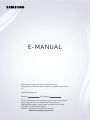 1
1
-
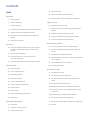 2
2
-
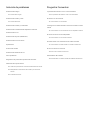 3
3
-
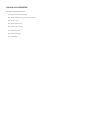 4
4
-
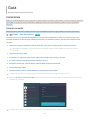 5
5
-
 6
6
-
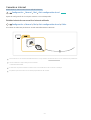 7
7
-
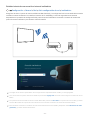 8
8
-
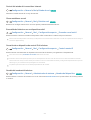 9
9
-
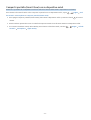 10
10
-
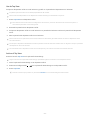 11
11
-
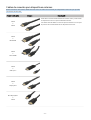 12
12
-
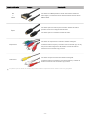 13
13
-
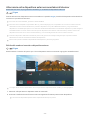 14
14
-
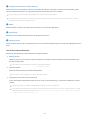 15
15
-
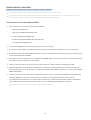 16
16
-
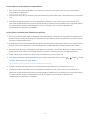 17
17
-
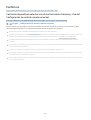 18
18
-
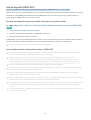 19
19
-
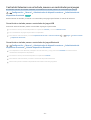 20
20
-
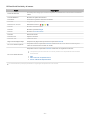 21
21
-
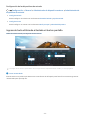 22
22
-
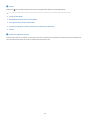 23
23
-
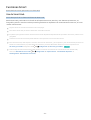 24
24
-
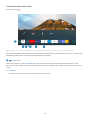 25
25
-
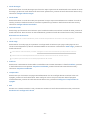 26
26
-
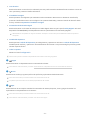 27
27
-
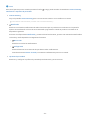 28
28
-
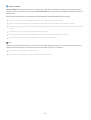 29
29
-
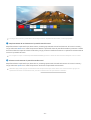 30
30
-
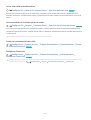 31
31
-
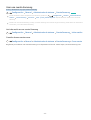 32
32
-
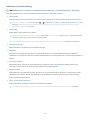 33
33
-
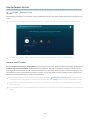 34
34
-
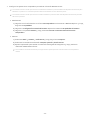 35
35
-
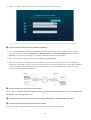 36
36
-
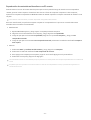 37
37
-
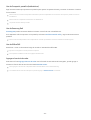 38
38
-
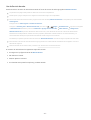 39
39
-
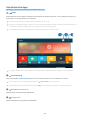 40
40
-
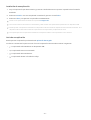 41
41
-
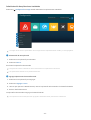 42
42
-
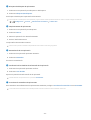 43
43
-
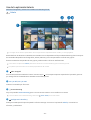 44
44
-
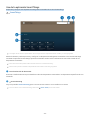 45
45
-
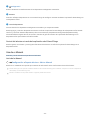 46
46
-
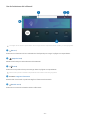 47
47
-
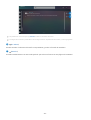 48
48
-
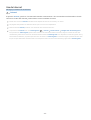 49
49
-
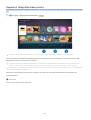 50
50
-
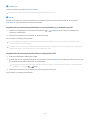 51
51
-
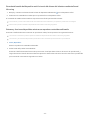 52
52
-
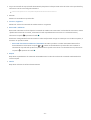 53
53
-
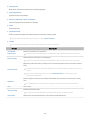 54
54
-
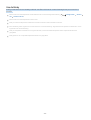 55
55
-
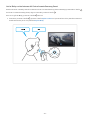 56
56
-
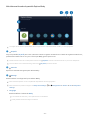 57
57
-
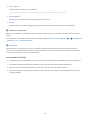 58
58
-
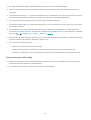 59
59
-
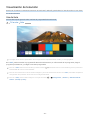 60
60
-
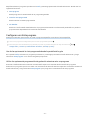 61
61
-
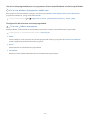 62
62
-
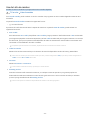 63
63
-
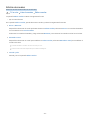 64
64
-
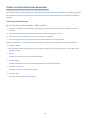 65
65
-
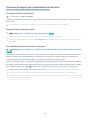 66
66
-
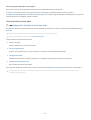 67
67
-
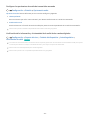 68
68
-
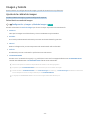 69
69
-
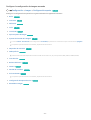 70
70
-
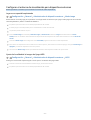 71
71
-
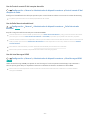 72
72
-
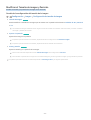 73
73
-
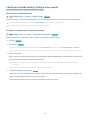 74
74
-
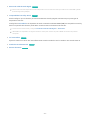 75
75
-
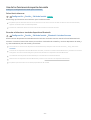 76
76
-
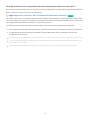 77
77
-
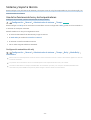 78
78
-
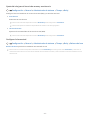 79
79
-
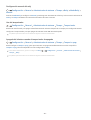 80
80
-
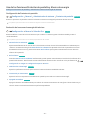 81
81
-
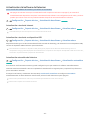 82
82
-
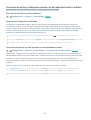 83
83
-
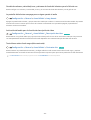 84
84
-
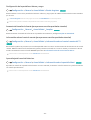 85
85
-
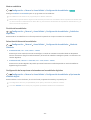 86
86
-
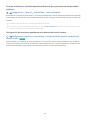 87
87
-
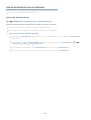 88
88
-
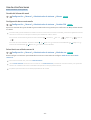 89
89
-
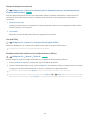 90
90
-
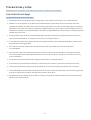 91
91
-
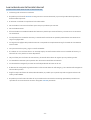 92
92
-
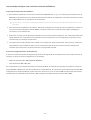 93
93
-
 94
94
-
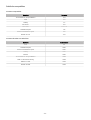 95
95
-
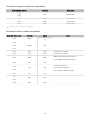 96
96
-
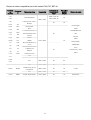 97
97
-
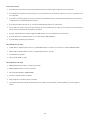 98
98
-
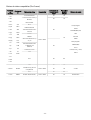 99
99
-
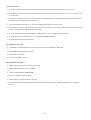 100
100
-
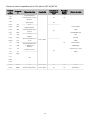 101
101
-
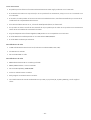 102
102
-
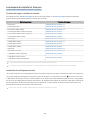 103
103
-
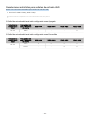 104
104
-
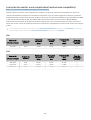 105
105
-
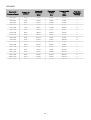 106
106
-
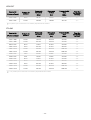 107
107
-
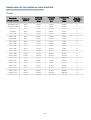 108
108
-
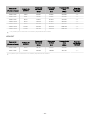 109
109
-
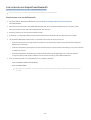 110
110
-
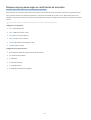 111
111
-
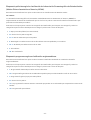 112
112
-
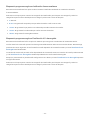 113
113
-
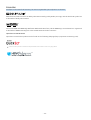 114
114
-
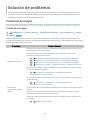 115
115
-
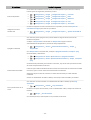 116
116
-
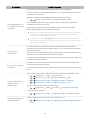 117
117
-
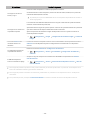 118
118
-
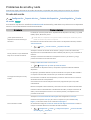 119
119
-
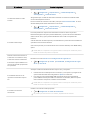 120
120
-
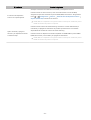 121
121
-
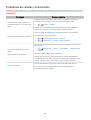 122
122
-
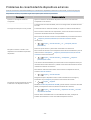 123
123
-
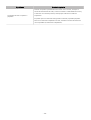 124
124
-
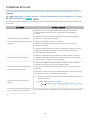 125
125
-
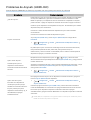 126
126
-
 127
127
-
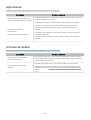 128
128
-
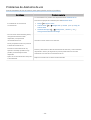 129
129
-
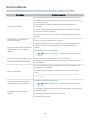 130
130
-
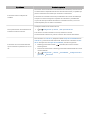 131
131
-
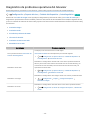 132
132
-
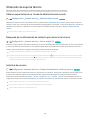 133
133
-
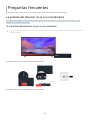 134
134
-
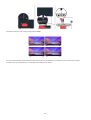 135
135
-
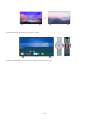 136
136
-
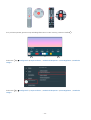 137
137
-
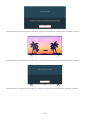 138
138
-
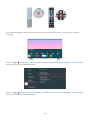 139
139
-
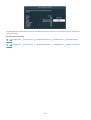 140
140
-
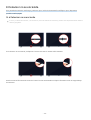 141
141
-
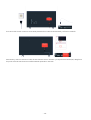 142
142
-
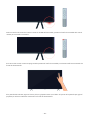 143
143
-
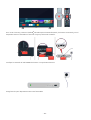 144
144
-
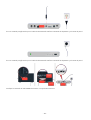 145
145
-
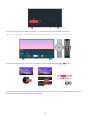 146
146
-
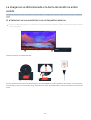 147
147
-
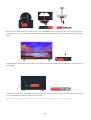 148
148
-
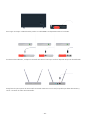 149
149
-
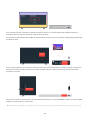 150
150
-
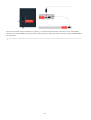 151
151
-
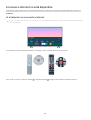 152
152
-
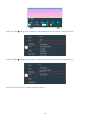 153
153
-
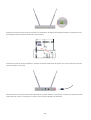 154
154
-
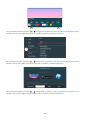 155
155
-
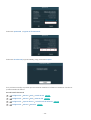 156
156
-
 157
157
-
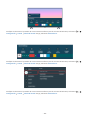 158
158
-
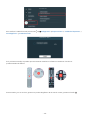 159
159
-
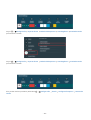 160
160
-
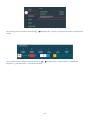 161
161
-
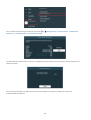 162
162
-
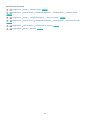 163
163
-
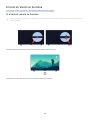 164
164
-
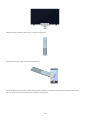 165
165
-
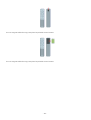 166
166
-
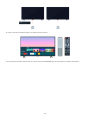 167
167
-
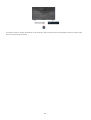 168
168
-
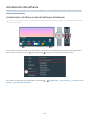 169
169
-
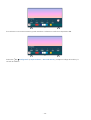 170
170
-
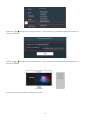 171
171
-
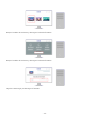 172
172
-
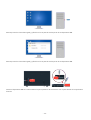 173
173
-
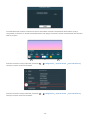 174
174
-
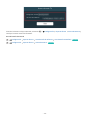 175
175
-
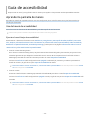 176
176
-
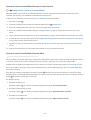 177
177
-
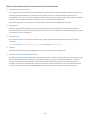 178
178
-
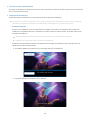 179
179
-
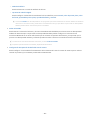 180
180
-
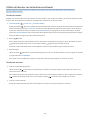 181
181
-
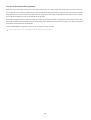 182
182
-
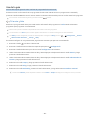 183
183
-
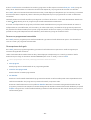 184
184
-
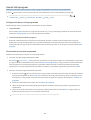 185
185
-
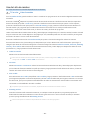 186
186
-
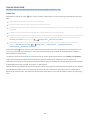 187
187
-
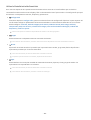 188
188
-
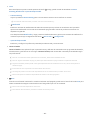 189
189
-
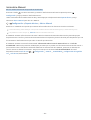 190
190
-
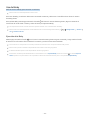 191
191
Samsung QN43LS05TAF Manual de usuario
- Categoría
- Televisores LCD
- Tipo
- Manual de usuario
Artículos relacionados
-
Samsung UN65TU8300K Manual de usuario
-
Samsung QN55Q60TAK Manual de usuario
-
Samsung QN65Q80AAG Manual de usuario
-
Samsung BE50T-H Manual de usuario
-
Samsung QN65Q70RAK Manual de usuario
-
Samsung QN55LS03RAF Manual de usuario
-
Samsung QN75Q80RAG Manual de usuario
-
Samsung QN75Q90RAF Manual de usuario
-
Samsung QN55Q60AAF Manual de usuario
-
Samsung UN40N5200AF Manual de usuario